Page 1

Projektori
CP-WX410
Käyttäjän ohjekirja (yksityiskohtainen)
Käyttöohjeet
Kiitämme tämän projektorin ostamisesta.
VAROITUS
käyttöä. Lue "Turvallisuusohjeet" ensimmäiseksi. Kun olet lukenut ohjeet,
tallenna ne varmaan paikkaan myöhempää käyttöä varten.
►Lue kaikki tämän tuotteen käyttöohjeet ennen tuotteen
Tästä ohjekirjasta
Tässä ohjekirjassa on käytetty useita eri tunnusmerkkejä. Merkkien merkitys on
kuvattu alla.
VAROITUS
HUOMAUTUS
HUOM!
• Valmistaja ei ota mitään vastuuta ohjekirjassa mahdollisesti esiintyvistä
virheistä.
• Asiakirja-aineiston tai sen osien jäljentäminen, siirto tai kopiointi ei ole sallittua
ilman erillistä kirjallista lupaa.
Tavaramerkin vahvistus
• Mac on Apple Inc.’in rekisteröity tavaramerkki.
• Windows on Microsoft Corporation’in rekisteröity tavaramerkki.
• VESA ja DDC ovat Video Electronics Standard Associationin tavaramerkkejä.
• PowerPC on International Business Machines Corporation’in rekisteröity
tavaramerkki.
• DVI on Digital Display Working Group’in rekisteröity tavaramerkki.
• HDMI, HDMI-logo ja High-Denition Multimedia Interface ovat HDMI Licensing
LLC:n tavaramerkkejä tai rekisteröityjä tavaramerkkejä.
Kaikki muut tavaramerkit ovat vastaavien omistajiensa omaisuutta.
• Ohjekirjassa olevat tiedot voivat muuttua ilman ennakkoilmoitusta.
Tämä merkki osoittaa tietoa, jonka huomiotta jättäminen saattaa
aiheuttaa henkilövammoja tai jopa hengenvaaran laitteen
virheellisen käsittelyn seurauksena.
Tämä merkki osoittaa tietoa, jonka huomiotta jättäminen saattaa
aiheuttaa henkilövammoja tai -vahinkoja laitteen virheellisen
käsittelyn seurauksena.
Katso lisätietoja tämän tunnuksen jälkeen merkityiltä sivuilta.
1
Page 2
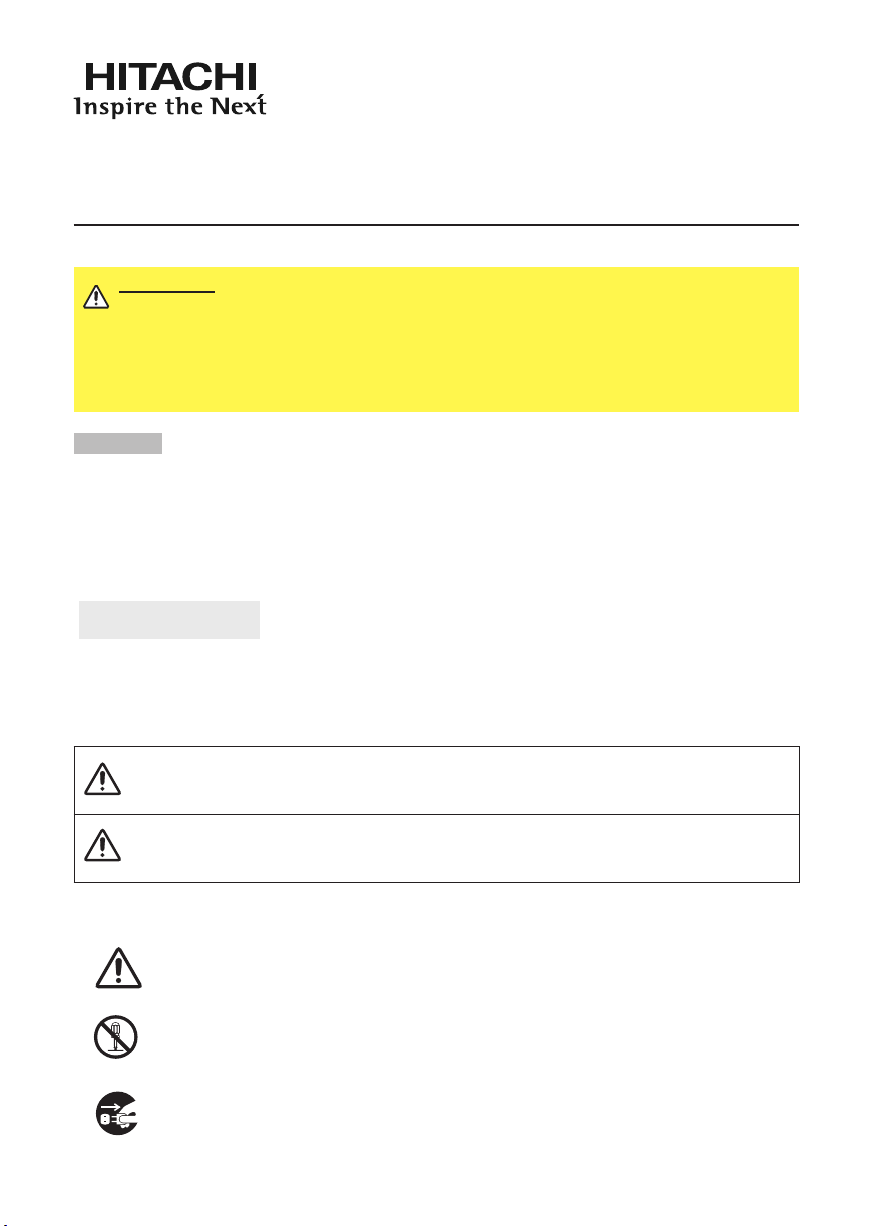
Lue nämä Turvallisuusohjeet ensin.
Projektori
Käyttäjän ohjekirja - Turvallisuusohjeet
Kiitos, että olet ostanut tämän projektorin.
VAROITUS • Lue projektorin käyttöohjekirjat ennen käyttöä jotta osaisit
käyttää laitetta oikein. Laita ohjeet lukemisen jälkeen varmaan paikkaan
myöhempää käyttöä varten. Tämän laitteen virheellinen käsittely saattaa aiheuttaa
henkilövammoja ja vaurioita. Valmistaja ei ota vastuuta vahingoista, jotka ovat
seurausta virheellisestä käsittelystä, joka ei ole tämän projektorin käyttöohjeissa
määritetyn tavallisen käytön rajoissa.
HUOMIO
• Valmistaja ei ota vastuuta virheistä, joita näissä käyttöohjeissa voi olla.
• Dokumentin tai sen sisällön jäljentäminen, siirto tai käyttö ei ole sallittua ilman
nimenomaista kirjallista lupaa.
• Käyttöohjeen tiedot voivat muuttua ilman eri ilmoitusta.
Symboleista
Ohjekirjassa käytetään useita symboleja varmistamaan oikea käyttö, estämään
vaaratilanteiden syntyminen käyttäjälle tai muille ja estämään omaisuusvahingot.
Näiden symbolien tarkoitukset on kuvattu edempänä. On tärkeää, että luet kuvaukset
huolellisesti ja ymmärrät täysin niiden merkityksen.
Tämä symboli ilmaisee tietoa, joka huomioimatta jätettäessä
VAROITUS
VAROTOIMET
Tyypilliset symbolit
Tämä symboli ilmaisee lisävaroitusta (mukaan lukien varotoimet). Mukana oleva
kuvitus selventää sisältöä.
Tämä symboli ilmaisee kiellettyä toimintaa. Sisältö on selvästi osoitettu
kuvituksella tai vieressä olevalla selostuksella (vasemmalla oleva symboli
tarkoittaa, että laitteen purkaminen on kielletty).
voi johtaa henkilövahinkoon tai jopa kuolemaan väärän käytön
vuoksi.
Tämä symboli ilmaisee tietoa joka mikäli huomioimatta
jätettäessä voi johtaa henkilövahinkoon tai vammaan väärän
käytön vuoksi.
Tämä symboli ilmaisee pakollista toimintaa. Sisältö on selvästi osoitettu
kuvituksella tai vieressä olevalla selostuksella (vasemmalla oleva symboli
tarkoittaa, että verkkopistoke tulee irrottaa pistorasiasta).
1
Page 3
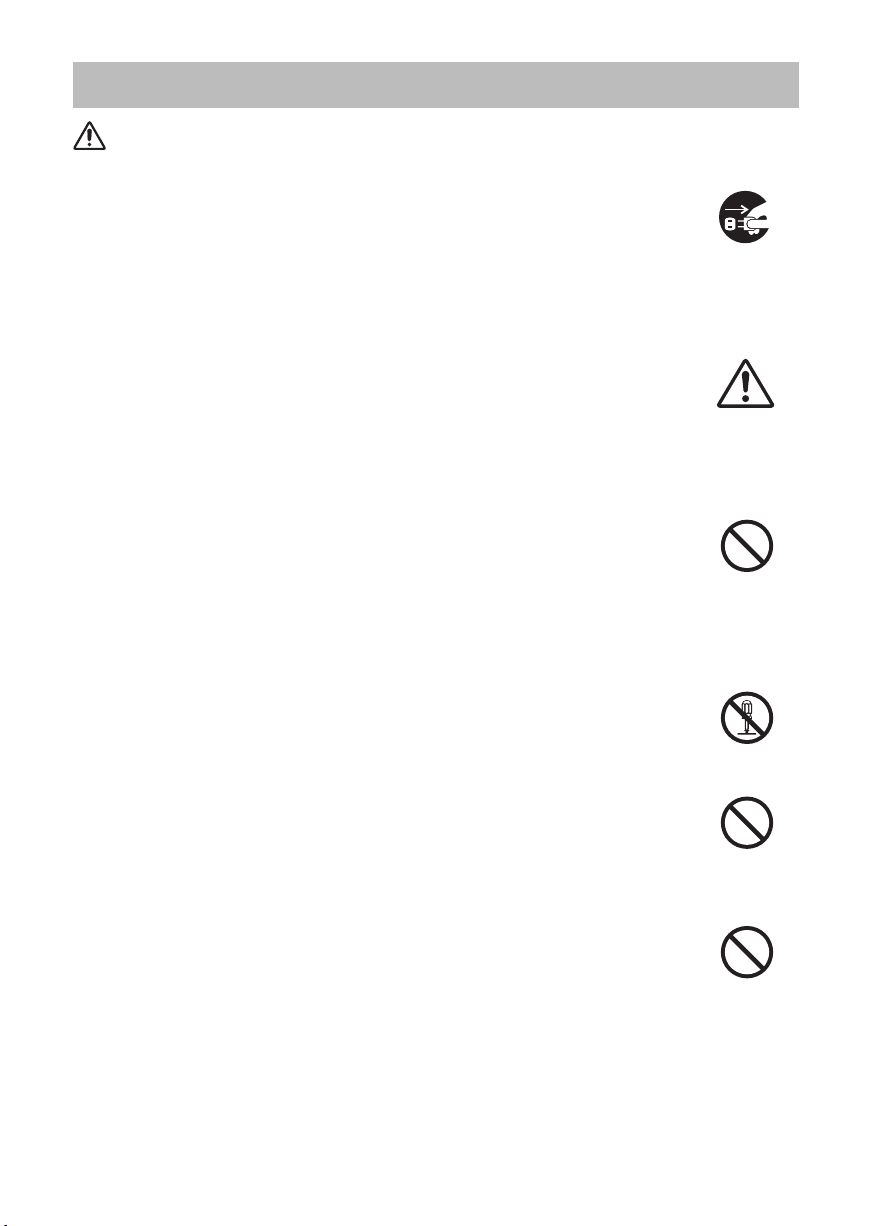
2
Turvallisuusohjeet
VAROITUS
Älä käytä projektoria ongelmien sattuessa.
Epänormaalit toiminnot kuten savu, outo haju, ei kuvaa, ei ääntä, ylimääräinen ääni,
vahingoittunut kuori tai osa tai johto, nesteiden tunkeutuminen tai vieraat esineet jne.
voivat aiheuttaa tulipalon tai sähköiskun.
Siinä tapauksessa kytke välittömästi virta pois ja irrota sen jälkeen verkkopistoke
verkkovirrasta. Varmistettuasi, että savun tulo tai haju on päättynyt, ota yhteys
jälleenmyyjääsi. Älä koskaan yritä tehdä itse korjauksia, sillä tämä voi olla ja on
vaarallista.
• Verkkolähteen tulee olla lähellä projektoria ja helposti saatavilla.
Käytä erityistä varovaisuutta, kun laitteen lähellä on lapsia tai
lemmikkejä.
Väärä käs it te ly voi johtaa tulipal oo n, sähköiskuun, vammaan, pal ov ammaan
tai näköhäiriöihin. Noudata erityistä varovaisuutta tiloissa, joissa on laps ia ja
lemmikkieläimiä.
Älä päästä nesteitä tai vieraita esineitä laitteeseen.
Nesteiden tai vieraiden esineiden joutuminen laitteeseen voi johtaa tulipaloon tai
sähköiskuun. Noudata erityistä varovaisuutta tiloissa, joissa on lapsia. Mikäli nestettä
tai vieras esine joutuu projektoriin, kytke välittömästi virta pois päältä virtakytkimestä,
irrota verkkopistoke pistorasiasta ja ota yhteys jälleenmyyjään.
• Projektoria ei saa asettaa veden lähelle (esim. kylpyhuoneeseen, rannalle jne.).
• Älä altista projektoria sateelle tai kosteudelle. Projektoria ei saa sijoittaa ulkotiloihin.
• Älä laita kukkamaljakoita, vaaseja, kuppeja, kosmetiikkaa tai nesteitä, kuten vettä
jne., projektorin päälle tai läheisyyteen.
• Älä laita metalleja, paloherkkiä materiaaleja jne. projektorin päälle tai läheisyyteen.
• Estääksesi vieraiden esineiden sisäänpääsyn laitteeseen älä laita projektoria
samaan koteloon tai laukkuun tavaroiden kanssa, paitsi projektorin lisävarusteet,
signaalikaapelit ja liittimet.
Älä pura tai muunna laitetta.
Projektori sisältää korkeajännitteisiä osia. Projektorin tai sen lisälaitteiden muuntelut
ja/tai purkaminen voi johtaa tulipaloon tai sähköiskuun.
• Älä koskaan avaa koteloa.
• Pyydä jälleenmyyjää korjaamaan ja puhdistamaan sisäosat.
Älä aiheuta projektorille iskuja tai muita vaurioita.
Mikäli projektoriin osuu isku ja/tai se rikkoutuu, se voi aiheuttaa vamman ja käytön
jatkaminen voi johtaa tulipaloon tai sähköiskuun. Mikäli projektoriin osuu isku, kytke
välittömästi virta pois päältä virtakytkimestä, irrota verkkopistoke pistorasiasta ja ota
yhteys jälleenmyyjään.
Älä sijoita projektoria epätasaiselle alustalle.
Mikäli projektori putoaa ja/tai rikkoutuu, se voi aiheuttaa vamman ja käytön jatkaminen
voi johtaa tulipaloon tai sähköiskuun.
• Älä aseta projektoria epätasaiselle, kaltevalle tai keikkuvalle alustalle, kuten
epävarmalle tai viettävälle telineelle.
• Käytä pyöräjarruja, kun asetat projektorin telineeseen, jossa on pyörät.
• Älä laita projektoria sivupuoli ylöspäin asentoon, linssi ylöspäin asentoon tai linssi
alaspäin asentoon.
• Siinä tapauksessa, että haluat tehdä kiinteän seinäasennuksen tai vastaavan, ota
yhteys jälleenmyyjään ennen asennusta.
Irrota
verkkopistoke
verkkovirrasta.
Ei saa purkaa.
Page 4

3
Turvallisuusohjeet (jatkuu)
VAROITUS
Ole varovainen projektorin korkeiden lämpötilojen kanssa.
Korkeita lämpötiloja syntyy, kun lamppu on päällä. Se voi johtaa tulipaloon
tai palovammaan. Noudata erityistä varovaisuutta tiloissa, joissa on
lapsia. Älä kosketa linssiä, tuulettimia tai tuuletusaukkoja käytön aikana
tai välittömästi käytön jälkeen välttyäksesi palovammoilta. Huolehdi
tuuletuksesta.
• Pidä vähintään 30 cm vapaa tila sivuilla ja muiden esineiden, kuten seinien,
välillä.
• Älä sijoita projektoria metalliselle pinnalle tai muulle pinnalle, joka ei kestä
kuumuutta.
• Älä aseta mitään projektorin linssin, tuulettimien tai tuuletusaukkojen
läheisyyteen.
• Älä koskaan tuki tuuletinta tai tuuletusaukkoja.
• Älä peitä projektoria pöytäliinalla jne.
• Älä laita projektoria matolle tai vuodevaatteille.
Älä koskaan katso linssin läpi tai aukkoihin, kun lamppu on
päällä.
Voimakas valo voi aiheuttaa näkövaurioita. Noudata erityistä varovaisuutta
tiloissa, joissa on lapsia.
Käytä ainoastaan oikeaa virtajohtoa ja oikeaa virtalähdettä.
Väärän teholähteen käyttö voi johtaa tulipaloon tai sähköiskuun. Käytä vain
oikeaa teholähdettä riippuen projektorin tiedoista ja turvallisuusstandardeista.
• Mukan a t uleva a v erkk o joht oa on k äytet tävä riipp uen käyte tystä
tehonlähteestä.
Ole varovainen verkkojohdon yhdistämisessä.
Väärän liitännän käyttö verkkojohdossa voi johtaa tulipaloon tai sähköiskuun.
• Älä koske verkkojohtoon märin käsin.
• Tarkista, että liitettävä osa verkkojohtoa on puhdas (pölytön) ennen käyttöä.
Käytä pehmeää ja kuivaa kangasta puhdistaessasi verkkopistoketta.
• Aseta verkkopistoke teholähteeseen kunnolla. Vältä irrallista, epäkuntoista
verkkolähdettä tai kosketushäiriötä.
Varmista, että teet liitännän maadoitusjohdolla.
Liitä rakennuksen verkkolähteen maadoituspääte oikeaa verkkojohtoa
käyttämällä, muussa tapauksessa voi syttyä tulipalo tai syntyä sähköisku.
• Älä poista virtajohdon sydäntä.
Liitä
maadoitusjohto
kunnolla.
Page 5
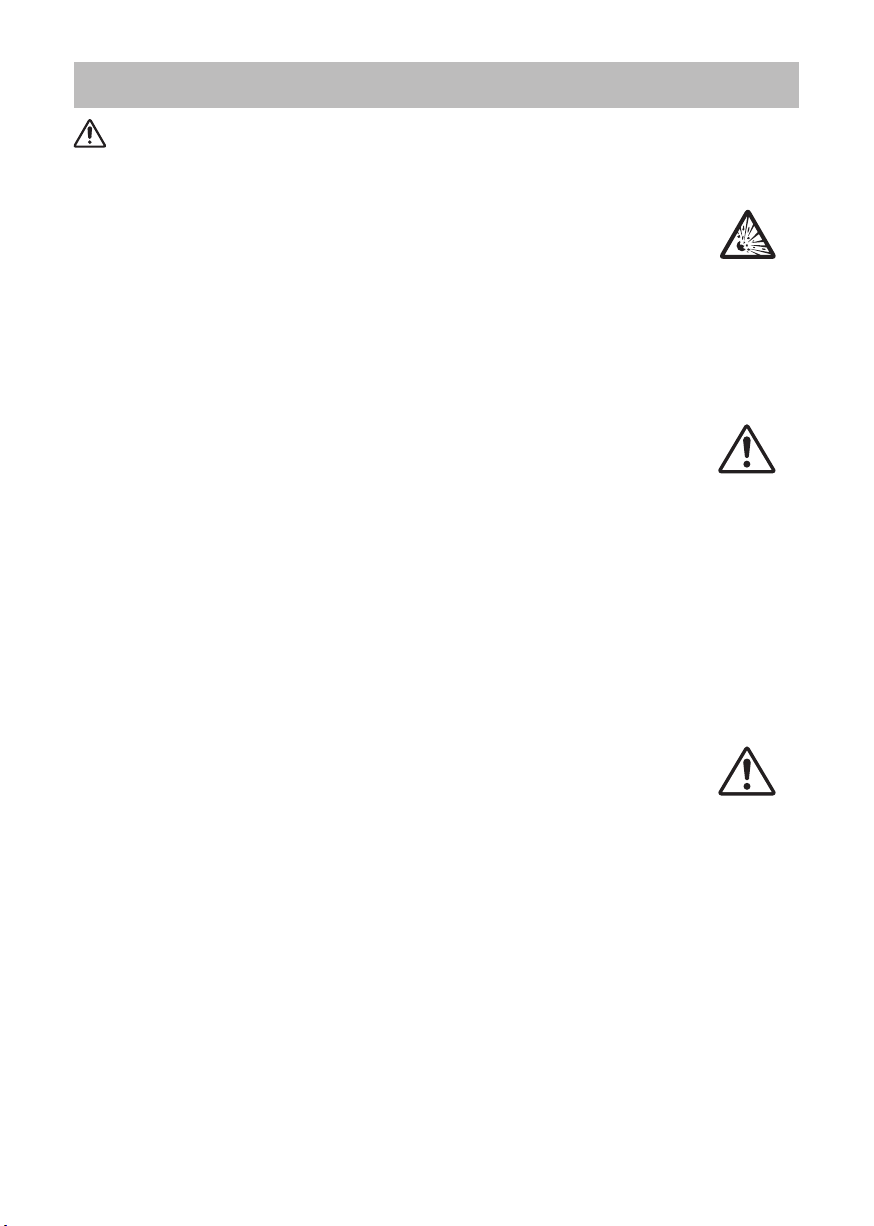
4
Turvallisuusohjeet (jatkuu)
VAROITUS
Ole varovainen, kun käsittelet valonlähteenä toimivaa lamppua.
Projektori käyttää korkeapaineista elohopealasilamppua joka on tehty
lasista. Lamppu voi rikkoutua kovalla pamauksella tai palaa loppuun. Kun
lamppu rikkoutuu, on mahdollista että lasinsirpaleita lentää lamppupesään,
ja että kaasuuntunutta elohopeaa voi purkautua projektorin tuuletusaukoista.
Lue huolellisesti kohta ”Lamppu”.
Ole huole llinen käsite llessäsi verkk ojohtoa tai ulkois ia
liitäntäkaapeleita.
Mikäli käytät jatkuvasti rikkoutunutta verkkojohtoa tai kaapelia, se voi johtaa
tulipaloon tai sähköiskuun. Älä altista verkkojohtoa tai kaapeleita liialle
kuumuudelle, paineelle tai jännitteelle.
Mikäli verkkojohto tai kaapelit ovat vahingoittuneet (pinta rikki, sisäjohdot
poikki jne.), ota yhteys jälleenmyyjään.
• Älä sijoita projektoria tai painavia esineitä verkkojohdolle tai kaapeleille.Älä
myöskään peitä niitä suojalla, peitolla tms. sillä se voi johtaa tahattomaan
painavien esineiden asettamise en piil ossa ole van verkkojohdo n tai
kaapeleiden päälle.
• Älä vedä verkkojohtoa tai kaapeleita. Kun liität tai irrotat verkkojohtoa tai
kaapeleita, pidä kiinni pistokkeesta tai liittimestä.
• Älä sijoita projektoria lähelle lämmitintä.
• Varo taittamasta verkkojohtoa terävästi.
• Älä yritä tehdä muutoksia verkkojohtoon.
Ole huolellinen, kun käsittelet kaukosäätimen paristoa.
Pariston väärä käsittely voi johtaa tulipaloon tai henkilövahinkoon. Paristo voi
räjähtää, mikäli sitä käsitellään huolimattomasti.
• Pidä paris to lasten ja lemmikkien ulottumattomissa. Mikäli paristo
nielaistaan, ota välittömästi yhteys lääkäriin hätäensiavun saamiseksi.
• Älä laita paristoa tuleen tai veteen.
• Varo tulta ja olosuhteita, joissa on korkea lämpötila.
• Älä käsittele paristoa metallisilla pinseteillä.
• Säilytä paristoa pimeässä, viileässä ja kuivassa paikassa.
• Älä aiheuta paristolle oikosulkua.
• Älä lataa, pura tai juota paristoa.
• Älä aiheuta paristolle iskuja.
• Käytä vain projektorin toisessa käsikirjassa määriteltyä paristoa.
• Varmista, että plus- ja miinus-navat ovat oikeassa järjestyksessä, kun
asetat paristot.
• Mikäli huomaat pariston vuotavan, kuivaa paristolokerosta kiteet ja vaihda
paristo. Mikäli kiteitä tarttuu kehoosi tai vaatteisiin, huuhtele hyvin vedellä.
• Paristoa hävittäessäsi noudata paikallisia lakeja.
Page 6

5
Turvallisuusohjeet (jatkuu)
VAROTOIMET
Ole varovainen, kun siirrät projektoria.
Huolimattomuus voi johtaa vammaan tai vaurioon.
• Älä liikuta projektoria käytön aikana. Ennen kuin liikutat laitetta, irrota
ve rkk ojohto j a kaikki li säl iitännät ja su lje lins sin luukku tai kiinnitä
linssisuojus.
• Varo aiheuttamasta iskuja tai tärähdyksiä projektorille.
• Älä vedä projektoria.
• Käytä muutossa mukana tullutta koteloa tai laukkua mikäli sellainen on.
Älä laita mitään projektorin päälle.
Mikäli sijoitat projektorin päälle jotain, se voi johtaa tasapainon menetykseen
tai putoamiseen ja aiheuttaa vamman tai vaurion. Noudata erityistä
varovaisuutta tiloissa, joissa on lapsia.
Älä kiinnitä projektoriin muita kuin suositettuja osia.
Huolimattomuus voi johtaa vammaan tai vaurioon.
• Joissakin projektoreissa on ruuvin langoitus linssiosassa. Älä kiinnitä muita
kuin suositettuja erillisvarusteita (kuten konversiolinssi) ruuvin langoitukseen.
Vältä savuisia, kosteita tai pölyisiä paikkoja.
Projektorin sijoittaminen savuiseen, erittäin kosteaan, pölyiseen, öljyiseen,
nokiseen paikkaan tai syövyttäviä kaasuja sisältävään tilaan voi johtaa
tulipaloon tai sähköiskuun.
•
Älä sijoita projektoria savuisen, kostean tai pölyisen paikan läheisyyteen (esim.
paikkaan, jossa on savua, keittiöön, rannalle jne.). Älä sijoita projektoria ulkotiloihin.
• Ilmankostutuinta ei saa käyttää projektorin lähellä.
Huolehdi suodattimesta, jotta normaali tuuletus toimii.
Suodatin on puhdistettava määräajoin. Mikäli ilmansuodatin tukkeutuu
pölystä tai vastaavasta laitteen sisäinen lämpötila nousee ja voi aiheuttaa
toimintahäiriön. Projektori voi näyttää esim. viestiä ”TARKISTA TUULETUS”
tai kytkeä projektorin pois päältä estääkseen sisäisen kuumuustason nousun.
• Kun osoittimet tai viesti kehottavat puhdistamaan ilmansuodattimen,
puhdista ilmansuodatin mahdollisimman pian.
•
Mikäli lika ei irtoa ilmansuodattimesta tai se vaurioituu vaihda ilmansuodatin.
• Käytä vain määritellyn tyyppistä ilmansuodatinta. Tilaa projektorin käyttäjän
käsikirjassa määritelty ilmansuodatin jälleenmyyjältäsi.
• Kun vaihdat lampun, vaihda myös ilmansuodatin. Mukaan saattaa olla
liitetty ilmansuodatin, kun ostat projektoriin vaihtolampun.
• Älä laita projektoria päälle ilman ilmansuodatinta.
Varo korkean lämpötilan ympäristöjä.
Kuumuudella voi olla haitallinen vaikutus projektorin koteloon ja muihin osiin.
Älä sijoita projektoria, kaukosäädintä ja muita osia suoraan auringonvaloon
tai lähelle kuumaa esinettä kuten lämmitintä jne.
Vältä magneettikenttiä.
Suojaamattomia tai eristämättömiä magneettikenttiä ei tule pitää projektorin
paella tai sen läheisyydessä. (Siis magneettisia turvalaitteita tai muita
projektorin tarvikkeita, jotka sisältävät magneettisia aineita ja joita valmistaja
tms. ei ole toimittanut laitteen mukana.) Magneettiesineet saattavat aiheuttaa
katkoja projektorin sisäiseen mekaaniseen toimintaan, mikä saattaa häiritä
jäähdytyspuhaltimen nopeutta tai pysähtymistä, ja saattaa aiheuttaa virran
katkeamisen projektorista.
Page 7
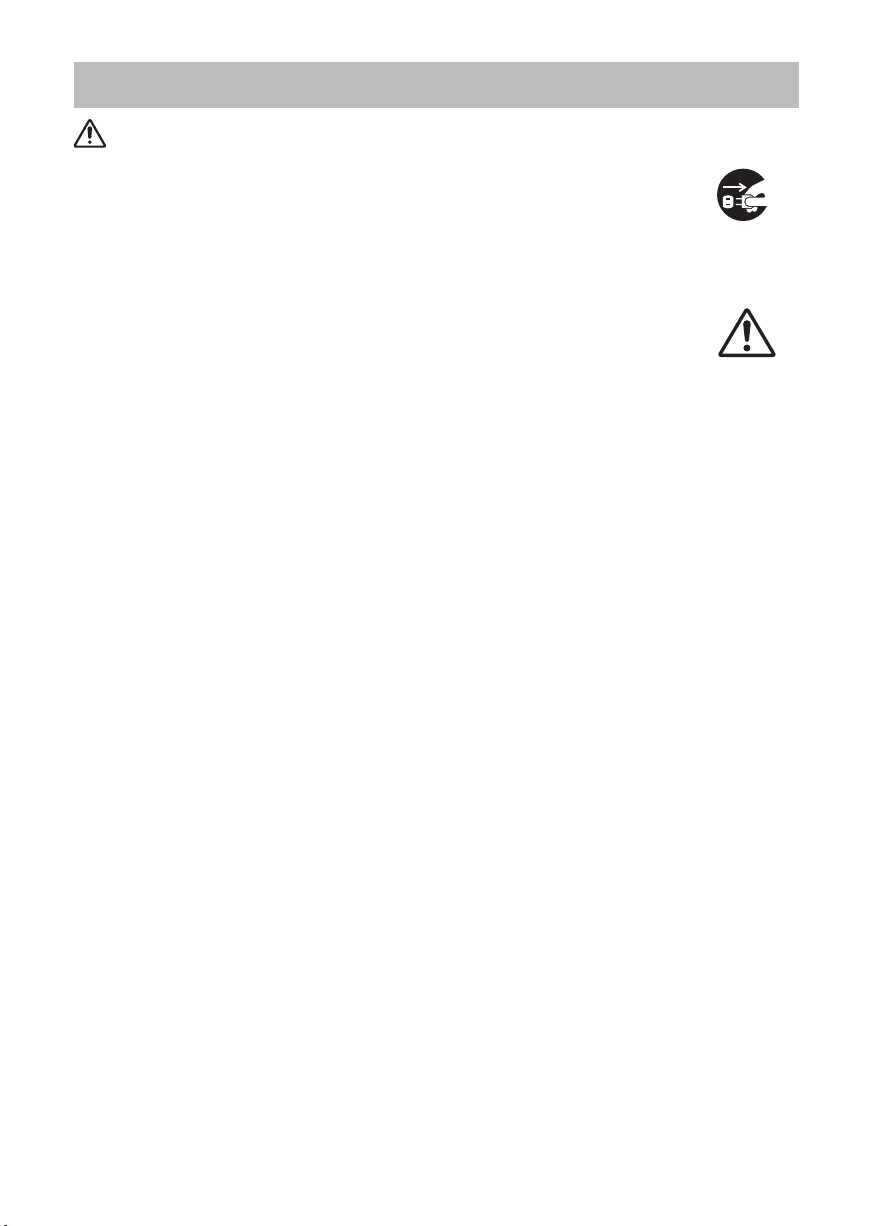
6
Turvallisuusohjeet (jatkuu)
VAROTOIMET
Irrota verkkojohto kytkeäksesi laitteen kokonaan irti.
• Turvallisuussyistä irrota verkkojohto, mikäli projektoria ei käytetä pitempään
ajanjaksoon.
• Kytke projektori pois päältä ja irrota se verkkovirrasta ennen kuin puhdistat
sitä. Huolimattomuus voi johtaa tulipaloon tai sähköiskuun.
Pyydä jälleenmyyjää puhdistamaan projektorin sisätila noin
kerran vuodessa.
Projektorin sisään kertyvä pöly voi aiheuttaa tulipalon tai toimintahäiriöitä. Sisätilan
puhdistaminen on tehokkaampaa, mikäli se suoritetaan ennen vuosittaista kosteaa
sääjaksoa kuten sadekautta.
• Älä puhdista itse sisäpuolta, sillä se on vaarallista.
HUOMIO
Älä aiheuta kaukosäätimelle iskuja tai muita vaurioita.
Isku voi aiheuttaa kaukosäätimen vaurioita tai toimintahäiriöitä.
• Varo, ettet pudota kaukosäädintä.
• Älä sijoita projektoria tai painavia esineitä kaukosäätimelle.
Huolehdi linssistä.
• Sulje linssin luukku tai kiinnitä linssisuojus estääksesi linssin pinnan raapiutumisen silloin, kun
projektoria ei käytetä.
• Älä koske linssiin, jottei siihen kertyisi kosteutta tai likaa, mikä aiheuttaa näyttölaadun heikkenemistä.
• Käytä kaupasta saatavia linssinpuhdistusliinoja (joita käytetään puhdistamaan kameroita, silmälaseja
jne.). Ole varovainen, ettet naarmuta linssiä kovilla esineillä.
Huolehdi kotelosta ja kaukosäätimestä.
Huolimaton käyttö voi aiheuttaa haittavaikutuksia kuten värin haalistumista, maalin irtautumista jne.
• Käytä pehmeää kangasta projektorin ja kaukosäätimen kotelon ja ohjauspaneelin puhdistamiseen.
Kun laite on erityisen likainen, laimenna hieman neutraalia pesuainetta veteen, kostuta ja purista
kuivaksi pehmeä liina ja pyyhi lopuksi kuivalla pehmeällä kankaalla. Älä käytä laimentamatonta
pesuainetta.
• Älä käytä aerosoleja, liuottimia, haihtuvia aineita tai naarmuttavia puhdistusaineita.
• Ennen kuin käytät pesuaineliinoja, lue käyttöohjeet ja noudata niitä.
• Älä altista kumin tai vinyylin pitempiaikaiselle kosketukselle.
Jokseenkin kirkkaita läiskiä tai tummia läiskiuä.
Vaikka näytölle saattaa ilmestyä kirkkaita läiskiä tai tummia läiskiä, ne ovat nestekidenäytön
luonteenomainen piirre eivätkä sellaisena muodosta tai merkitse laitevikaa.
Varo ettei LCD-paneeliin jää haamukuvia.
Jos projektori näyttää kauan pysäytyskuvaa, kuvaa, jossa ei ole liikettä, 16:9 suhteen kuvaa tms.
kotona asia –lta 4:3 paneeliin tai jos projektori heijastaa niitä toistuvasti, LCD-paneeliin saattaa jäädä
haamukuva.
Irrota
verkkopistoke
verkkovirrasta.
Page 8

7
Turvallisuusohjeet (jatkuu)
HUOMIO
Kuluvista osista.
Lampun, nestekideruutupaneelin, polarisaattorien ja muiden optisten laitteiden ja
ilmansuodattimen ja tuulettimen kestoikä on erilainen. Nämä osat saattavat tarvita vaihtoa
pitkän käyttöajan jälkeen.
• Tätä laitetta ei ole suunniteltu jatkuvaan pitkäaikaiseen käyttöön. Jos laitetta käytetään
jatkuvasti 6 tuntia tai kauemmin tai sitä käytetään 6 tuntia tai kauemmin joka päivä (vaikka
käyttö ei olisikaan jatkuvaa) tai sitä käytetään toistuvasti, kestoikä saattaa lyhentyä ja
nämä osat joudutaan kenties vaihtamaan vaikka käytön aloittamisesta ei olisikaan kulunut
yhtä vuotta.
• Laitteen käyttö sen ollessa kallellaan enemmän kuin näissä ohjeissa on kuvattu lyhentää
sen kuluvien osien käyttöikää.
Ennen kuin kytket virran, anna projektorin jäähtyä riittävästi.
Kun projektorin virta on katkaistu, uudelleenkäynnistyskytkintä painettu tai virtalähde
katkaistu, anna projektorin jäähtyä riittävästi. Jos projektoria käytetään sen ollessa hyvin
kuuma, elektrodi vahingoittuu eikä lamppu syty palamaan.
Vältä voimakkaita säteitä.
Mikä taha n s a v o i makas säde (k u ten su o r a a u ringonv a l o t a i h u o nevalai s t us)
kaukosäätimen tunnistimiin voi rikkoa kaukosäätimen lähettimen.
Vältä radiohäiriöitä.
Mikä tahansa häiritsevä säteily voi aiheuttaa epäselvän kuvan tai ääniä.
• Vältä käyttämästä radiolaitteita kuten matkapuhelimia, vastaanottimia jne. projektorin
läheisyydessä.
Näyttöominaisuuksista.
Pr ojektor in näyttöo losuhte et (kuten vä ri, ko ntrasti jne. ) riippuva t näyttöru udun
ominaisuuksista, sillä projektori käyttää nestekidenäyttöä. Näyttöolosuhteet voivat erota
kuvaputkinäytöstä.
• Älä käytä polarisoitua näyttöä. Se voi aiheuttaa punaisen kuvan.
Käännä virta päälle/pois päältä oikeassa järjestyksessä.
Estääksesi häiriöt kytke projektorin virta päälle/pois päältä jäljempänä olevassa oikeassa
järjestyksessä, mikäli ei erikseen muuta ole mainittu.
• Laita projektori päälle ennen kuin laitat tietokoneen tai videonauhurin päälle.
• Laita projektori pois päältä vasta, kun olet sammuttanut tietokoneen tai videonauhurin.
Huolehdi, ettet väsytä silmiäsi.
Lepuuta silmiäsi ajoittain.
Aseta äänenvoimakkuus sopivalle tasolle, ettet häiritsisi muita ihmisiä.
• Naapuruston suojelemiseksi on parempi pitää äänenvoimakkuus alhaisena ja sulkea
ikkunat öiseen aikaan.
Liitäntä kannettavaan tietokoneeseen.
Kun liität laitteen kannettavaan tietokoneeseen, aseta oikeaan ulkoisen kuvan RGBlähtöön (asettaen joko CRT-näytön tai yhtäaikaisen LCD- ja CRT-näytön).
Lue kannettavan tietokoneen ohjekirjasta lisätietoja.
Page 9
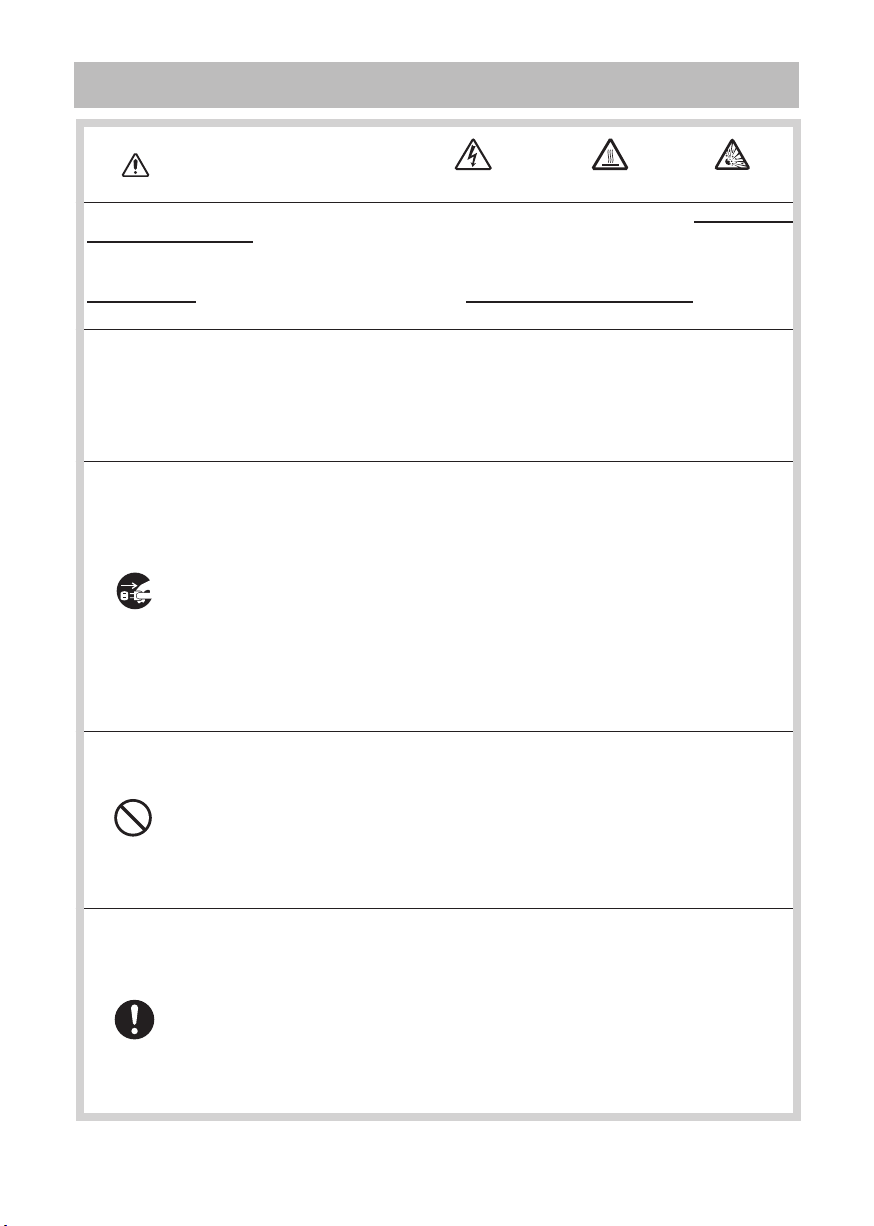
8
Lamppu
VAROITUS
Tässä projektorissa on korkeapaineinen elohopealasilamppu. Lamppu saattaa mennä rikki
pamahtaen tai palaa, jos se tärähtää, naarmuttuu, jos sitä käsitellään kuumana tai jos se on
kulunut. On otettava huomioon, että kullakin lampulla on erilainen kestoikä, ja jotkut saattavat
särkyä tai palaa pian käytön aloittamisen jälkeen. Lisäksi kun polttimo särkyy, on mahdollista, että
lasinsirpaleita lentää lampun varjostimeen ja että elohopeaa sisältävää kaasua pääsee ulos
projektorin tuuletusaukoista.
Lampun hävittämisestä • Tässä laitteessa on elohopealamppu; sitä ei saa hävittää heittämällä
se talousroskiin. Se on hävitettävä asianmukaisten ympäristösäädösten mukaisesti.
Katso tietoja lampun kierrätyksestä osoitteesta www.lamprecycle.org. (USA:ssa)
Ota laitteen hävittämisestä yhteys paikalliseen hallintovirastoon tai osoitteeseen www.eiae.org
(Yhdysvalloissa) tai www.epsc.ca (Kanadassa).
Lisätietoja saatavilla jälleenmyyjältä.
• Jos lamppu menee rikki (kun se menee rikki, kuuluu kova pamaus), irrota
virtajohto pistorasiasta ja pyydä vaihtolamppu paikalliselta jälleenmyyjältä.
Huomaa, että lasinsirpaleet saattavat vahingoittaa projektorin sisäisiä osia
tai aiheuttaa vammoja lamppua käsiteltäessä, joten älä yritä puhdistaa
projektoria tai vaihtaa lamppua itse.
• Jos lamppu menee rikki (kun se menee rikki, kuuluu kova pamaus),
tuuleta huone hyvin äläkä hengitä kaasua, jota tulee ulos projektorin
Irrota pistoke
virtalähteestä.
tuuletusaukoista ja varo myös, että kaasua ei pääse silmiin tai suuhun.
• Ennen kuin vaihdat lampun, varmista, että virtakytkin on katkaistu ja ettei
virtajohtoa ole kytketty ja odota sitten ainakin 45 minuuttia, jotta lamppu
jäähtyy riittävästi.
Lampun käsittely sen ollessa kuuma saattaa aiheuttaa palovammoja ja
vahingoittaa myös itse lamppua.
KORKEA JÄNNITE KORKEA LÄMPÖTILA KORKEA PAINE
• Älä avaa lampun kantta, kun projektori on tuettu ylhäältä.
Tämä on vaarallista, sillä jos lampun polttimo on rikkoutunut, siruja putoaa,
kun kansi avataan.
Lisäksi työskentely korkeilla paikoilla on vaarallista, joten pyydä paikallista
jälleenmyyjää vaihtamaan lamppu vaikka polttimo ei olisikaan palanut.
• Älä käytä projektoria, kun lampun kansi on otettu pois. Kun lamppu on
vaihdettu, varmista, että ruuvit on ruuvattu tiukasti paikalleen. Löysät ruuvit
saattavat aiheuttaa vahinkoja ja vammoja.
•
Käytä vain määritellyn tyyppistä lamppua.
• Jos lamppu menee rikki pian ensimmäisen käyttökerran jälkeen, on mahdollista,
että on muita sähköongelmia. Jos näin käy, ota yhteys paikalliseen jälleenmyyjään
tai huoltoon.
• Käsittele huolellisesti: tärähdykset tai naarmuttaminen saattavat aiheuttaa
polttimon rikkoutumisen käytön aikana.
• Lampun käyttö hyvin pitkään voi aiheuttaa sen, että lamppu on himmeä, ei syty
tai rikkoutuu. Kun kuva näyttää tummalta tai kun värisävy on huono, vaihda lamppu
mahdollisimman nopeasti. Älä käytä vanhoja (käytettyjä) lamppuja, sillä tämä voi
aiheuttaa rikkoutumisen.
Page 10
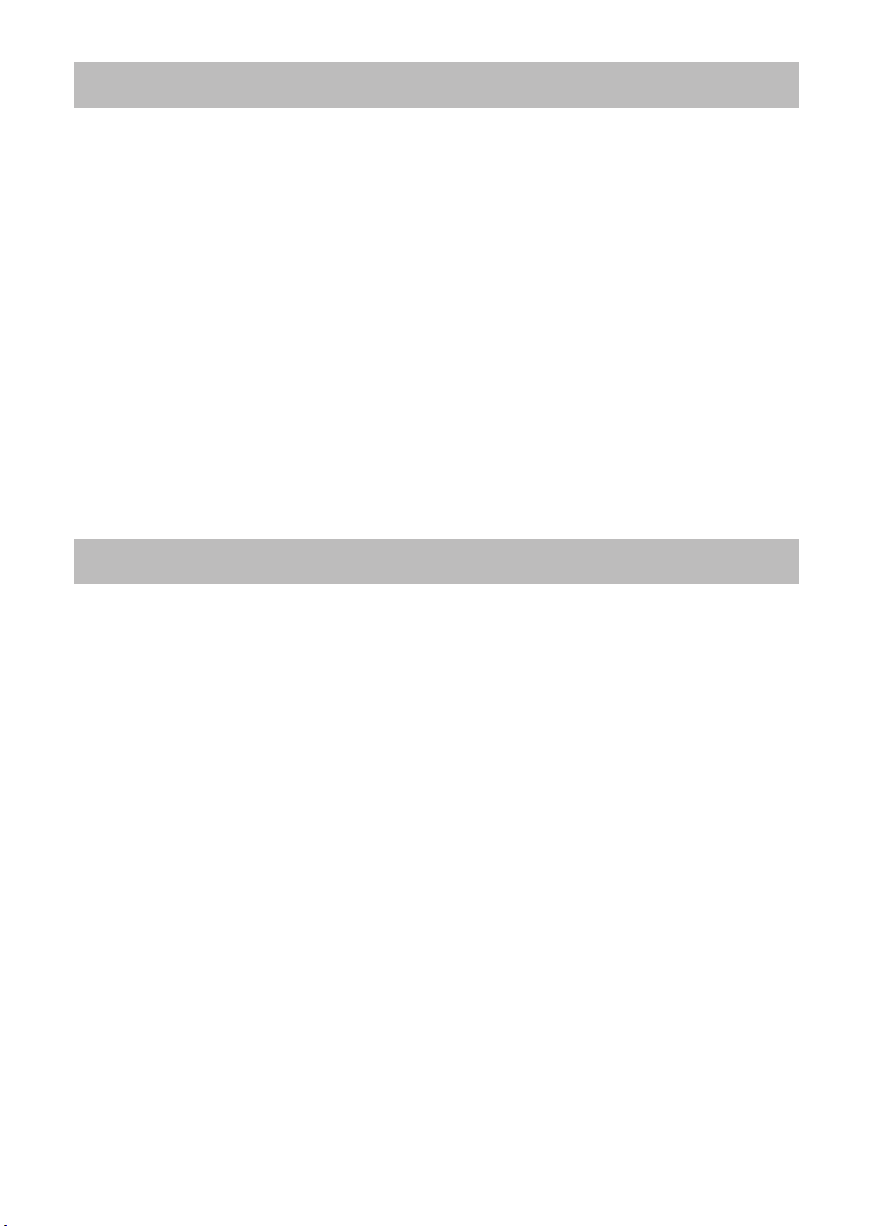
9
Säädöksellisiä huomautuksia
FCC:n varoitus
Tämä laite noudattaa FCC:n sääntöjen osaa 15. Sen käyttöön vaikuttavat seuraavat
kaksi ehtoa: (1) Tämä laite ei saa aiheuttaa haitallisia häiriöitä, ja (2) Tämän laitteen
on hyväksyttävä kaikki vastaanottamansa häiriöt, mukaan luettuna häiriöt, jotka voivat
aiheuttaa virheellistä toimintaa.
VAROITUS : Tämä laite tuottaa, käyttää ja voi säteillä radiotaajuusenergiaa, ja mikäli
sitä ei ole asennettu ja käytetty ohjeiden mukaisesti, se voi aiheuttaa vahingollisia häiriöitä
radioliikenteeseen. Kuitenkaan ei ole mitään takeita, ettei häiriöitä tapahdu jonkin tietyn
asennuksen yhteydessä. Mikäli laite aiheuttaa häiriöitä radio- tai televisiovastaanottoon,
mikä voidaan päätellä kytkemällä laite pois päältä ja päälle, käyttäjää kehotetaan
korjaamaan häiriö yhdellä tai useammalla seuraavista toimenpiteistä:
- Suuntaa tai sijoita vastaanottoantenni uudelleen.
- Kasvata laitteen ja vastaanottimen välistä välimatkaa.
- Liitä laite eri virtapiirin verkkopistorasiaan kuin mihin vastaanotin on liitetty
- Kysy neuvoa jälleenmyyjältä tai kokeneelta radio/TV-teknikolta.
OHJEITA KÄYTTÄJILLE : Joissain kaapeleissa on käytettävä ferromagneettisia
renkaita. Käytä liitäntään mukana tulevaa kaapelia tai määritelmän mukaista kaapelia.
Niiden kaapeleiden osalta, joissa on ferromagneettinen rengas vain toisessa päässä, liitä
rengas projektoriin.
Takuu ja jälkihuolto
Mikäli kyseessä ei ole epänormaali toiminto (mainittu käsikirjan kappaleessa VAROITUS)
niin jos laitteeseen tulee vika lue ensin ”Vianmääritys” kohta ”Käyttöohjeet” ja käy läpi
annetut tarkistukset.
Mikäli ongelma ei ratkea tämän avulla ota yhteys jälleenmyyjään tai huoltoyhtiöön. He
kertovat sinulle mikä takuuehto soveltuu tilanteeseen.
Page 11
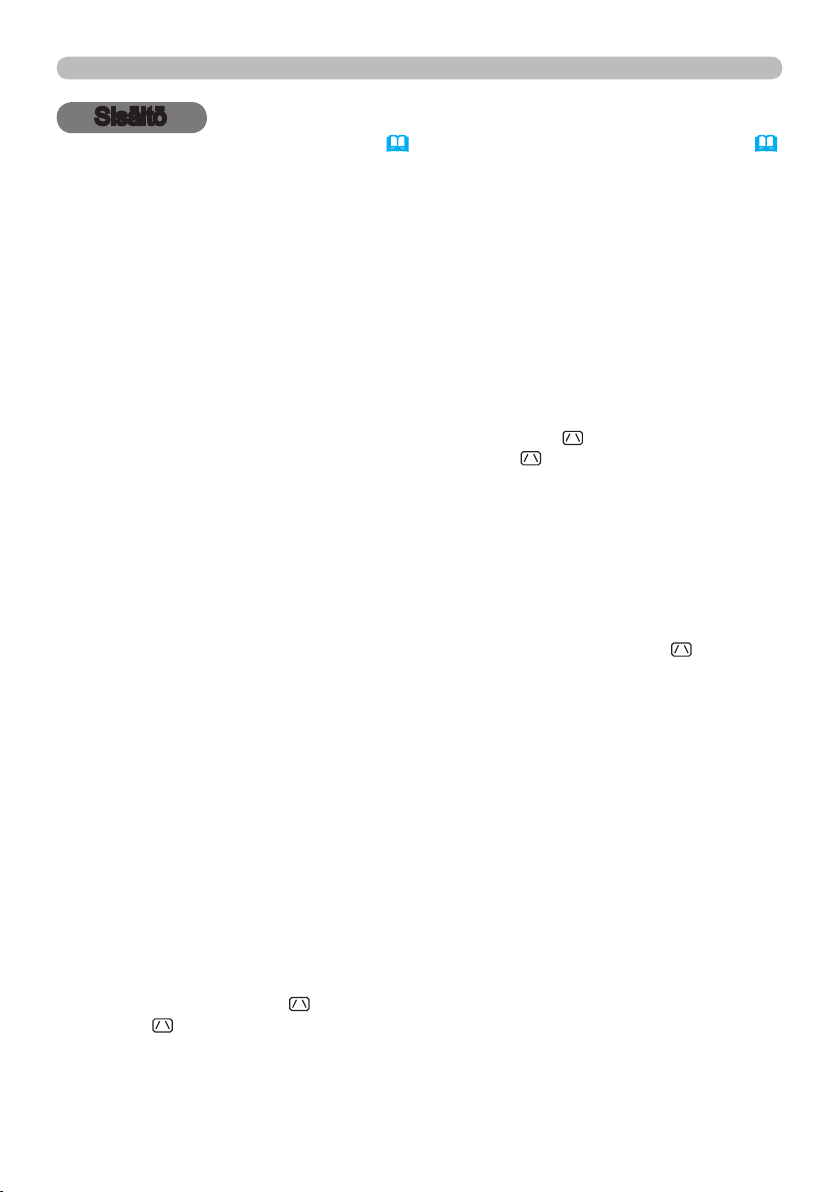
2
Sisältö
Sisältö
Tästä ohjekirjasta ...........1
Sisältö ....................2
Projektorin ominaisuudet .....3
Valmistelut . . . . . . . . . . . . . . . . 3
Pakkauksen Sisältö .............. 3
Linssin suojuksen kiinnittäminen .... 3
Osien nimet ................4
Projektori ......................4
Säätöpaneeli ...................5
Takapaneeli ....................5
Kaukosäädin ................... 6
Käyttövalmistelut ...........7
Sijoittaminen ...................7
Laitteiden liittäminen ............. 9
Virtalähteen liitäntä .............11
Turvatangon ja uran käyttö ....... 11
Kaukosäädin ..............12
Paristojen asettaminen ..........12
Kaukosäätimen signaalista ....... 12
Kaukosäätimen signaalin taajuuden muuttaminen
Käyttö tavallisena PC-hiirenä ja näppäimistönä
. . 13
Virta päälle/pois päältä . . . . . 14
Virran päälle kytkeminen ......... 14
Virran päältä kytkeminen . . . . . . . . 14
Käyttö . . . . . . . . . . . . . . . . . . . 15
Äänenvoimakkuuden säätö ....... 15
Äänen tilapäinen mykistäminen . . . 15
Tulosignaalin valinta . . . . . . . . . . . . 15
Tulosignaalin etsintä ............ 17
Kuvasuhteen valinta . . . . . . . . . . . . 17
Projektorin nostimen säätö .......18
Zoomauksen ja tarkkuuden säätö . . 18
Automaattisen säätötoiminnan käyttäminen
. . 19
Asennon säätö . . . . . . . . . . . . . . . . 19
Keystone-vääristymien korjaaminen
. . 20
Suurennustoiminnon käyttäminen . . 20
Valkokankaan pysäyttäminen .....21
Valkokankaan tilapäinen tyhjentäminen
. . 21
Valikkotoiminnon käyttö .........22
HELP. VAL. ................24
Ku v a s u h d e , au t o K e y s t o n e s u o r i t a ,
e y s t o n e
K
K
o n t r a s t i , vä r i , vä r i s ä v y , te r ä v y y s ,
ä
ä n i t a s o , Pe i l i K u v a , Pa l a u t a ,
Siirry ed. Valikkoon...
K
i e l i ,
, Ku v a m u o t o , Ki r K K a u s ,
su o d a t i n i K ä ,
KUVA-Valikko . . . . . . . . . . . . . 26
Ki r K K a u s , Ko n t r a s t i , Ga m m a ,
v
o
NÄYTTÖ-Valikko . . . . . . . . . . . 29
Ku v a s u h d e , yl i P y y h , ve r t . s i j .,
h
s ä ä d ö n t o t e u t u s
LIITÄNNÄT-Valikko . . . . . . . . . 31
et e n e v ä , vi d e o n r , vä r i a v a r u u s ,
C
C
SÄÄTÖ-Valikko . . . . . . . . . . . . 34
au t o K e y s t o n e s u o r i t a ,
K
v
AUDIO-Valikko .............36
ää n i , Ka i u ti n , au d i o , hd m i a u d i o
KUVARUUTU-Valikko . . . . . . . 37
. . 13
Ki e l i , va l i K K o a s ., ty h j ä , al o i t u s ,
O
l
VALINNAT-Valikko ..........41
au t o m . h a K u , au t o K e y s t o n e ,
a
s
o
C.C. (Closed Caption) -Valikko
nä y t ä , mu o t o , Ka n a v a
Huolto . . . . . . . . . . . . . . . . . . . 55
Lampun vaihtaminen ............ 55
Ilmansuodattimen puhdistaminen ja vaihtaminen
Muu huolto . . . . . . . . . . . . . . . . . . . 59
Vianetsintä . . . . . . . . . . . . . . . 60
Liittyvät viestit . . . . . . . . . . . . . . . . . 60
Merkkivaloista ................. 61
Projektorin sulkeminen . . . . . . . . . . 62
Kaikkien asetusten palautus ...... 62
Ilmiöitä, joita voidaan erheellisesti
tulkita laitevioiksi . . . . . . . . . . . . . 63
Tekniset tiedot . . . . . . . . . . . . 66
ä r i l ä m P ., vä r i , vä r i s a v y , te r ä v y y s ,
m a m u i s t i
o r . s i j ., h v a i h e , ho r . K o K o , au t o m .
o m P o n e n t , vi d e o f o r m ., hd m i , Ku v a l u K K o ,
o m P u t e r -t u l o , re s o l u u t i o
e y s t o n e , ää n i t a s o , Pe i l i K u v a ,
a l m i u s t i l a , nä y t t ö P ä ä t t e e n l ä h t ö
ma Kuva
ä h t e e n n i m i , ma l l i n e
u t o m v i r K y t , au t o P o i s , la m P P u i K ä ,
u o d a t i n i K ä , om a P a i n i K e ,
m a l ä h d e , Pa l v e l u , tu r v a l l i s u u s
ma Kuva Lock
, O
, vi e s t i ,
. . 54
. 57
Page 12
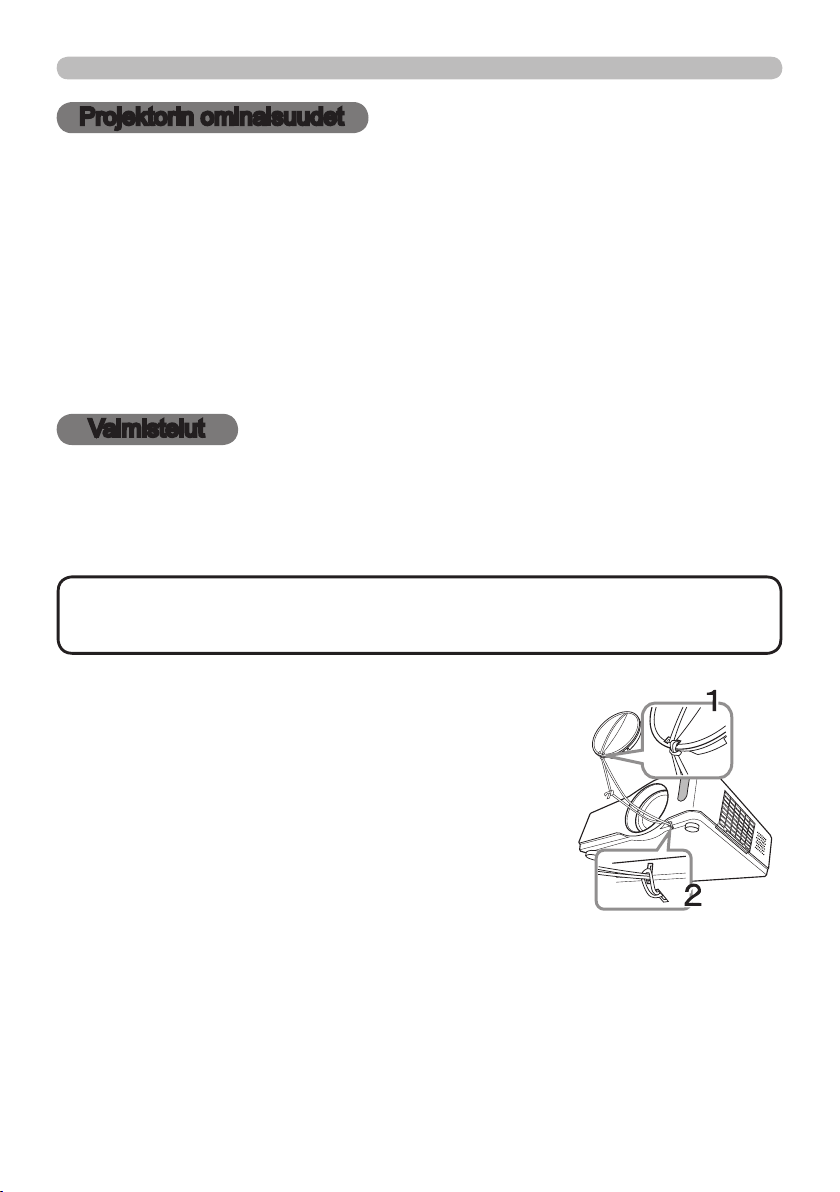
3
Projektorin ominaisuudet / Valmistelut
Projektorin ominaisuudet
Seuraavat toiminnot antavat projektorille monia käyttömahdollisuuksia.
ü Tässä projektorissa on useampi I/O-portti kaikkia mahdollisia työtilanteita
varten.
ü Tämä projektori heijastaa kuvan suurena pienessäkin tilassa.
ü Uusi kaksikerroksinen suodatinjärjestelmä toimii pitempään ja tarvitsee
vähemmän huoltoa.
ü WXGA (1280 x 800) resoluutiolla tuki laajakuva-PC:lle, joten voit heijastaa
alkuperäiset kuvat valkokankaalle.
ü HDMI-portti tukee eri kuvalaitteita, joilla on digitaalinen liitin, jotta
valkokankaalle saadaan selvempi kuva.
Valmistelut
Pakkauksen Sisältö
Lue ohjeesta Käyttäjän ohjekirja (suppea) kohta "Pakkauksen sisältö". Projektorin
toimitukseen tulee sisältyä kohdassa mainitut varusteet. Jos jotakin puuttuu, ota
välittömästi yhteyttä jälleenmyyjään.
HUOM!
varten. Jos projektoria joudutaan kuljettamaan, käytä kuljetuksessa aina
alkuperäisiä pakkausmateriaaleja. Käsittele linssiosaa erityisen huolellisesti.
• Säilytä alkuperäiset pakkausmateriaalit mahdollista tulevaa tarvetta
Linssin suojuksen kiinnittäminen
Jotta linssin suojus ei pääsisi katoamaan, kiinnitä se
projektoriin varusteisiin kuuluvalla hihnalla.
Kiinnitä hihna linssin suojuksessa olevaan hihna-aukkoon.
1.
Pujota hihnan pää linssisuojuksen hihna-aukon
läpi, tee silmukka hihnan päähän ja päästä hihnan
toinen pää silmukan läpi.
Älä solmi hihnan kumpaakaan päätä.
Kiinnitä hihna projektorissa olevaan hihna-aukkoon.
2.
Pujota hihnan toinen pää projektorin hihna-aukon läpi ja tee siihen silmukka.
Päästä linssin suojus ja hihnan toinen pää silmukan läpi.
Page 13
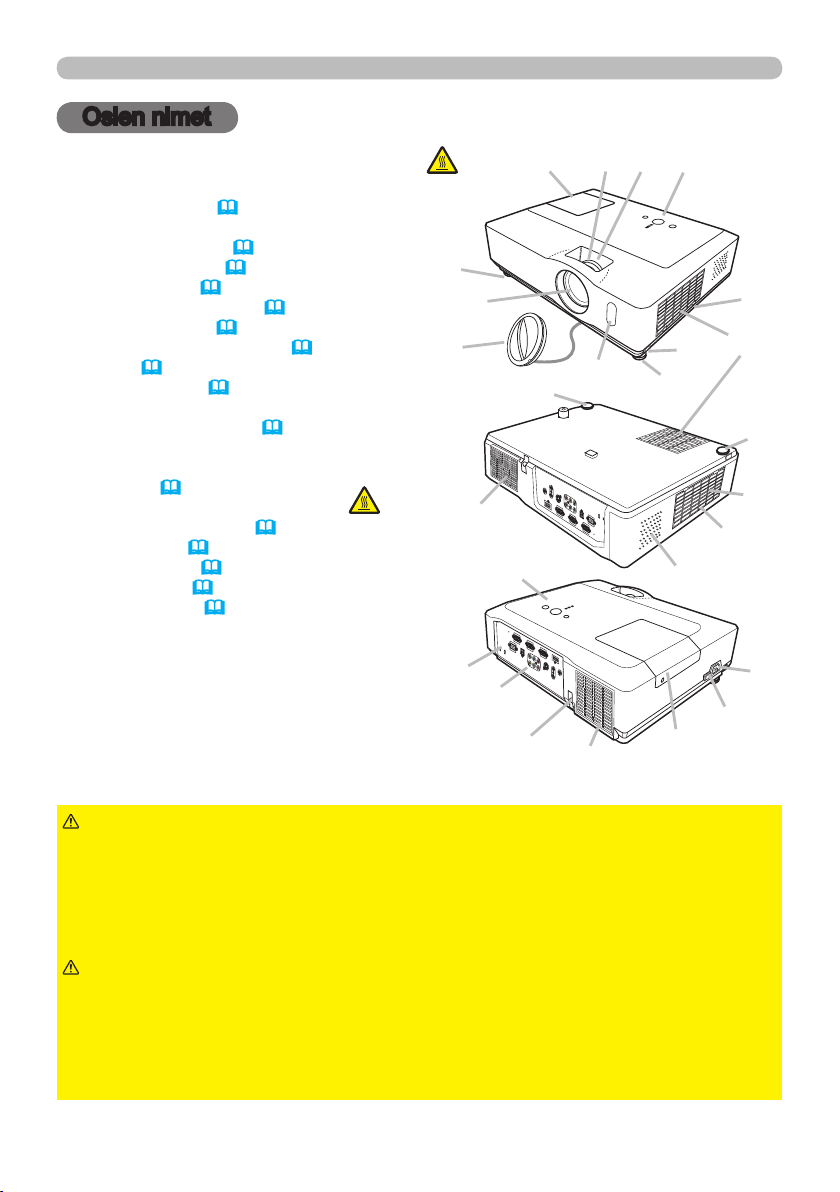
4
Osien nimet
Osien nimet
Projektori
(1) Lampun suojus (55)
Lamppuyksikkö on sisäpuolella
(2) Tarkennusrengas (18)
(3) Zoomausrengas (
(4) Säätöpaneeli (
(5) Nostopainikkeet (x 2) (
(6) Nostojalat (x 2) (
(7) Kaukosäätimen tunnistin (
(8) Linssi (
(9) Linssin suojus (
(10) Ilmanottoaukot
(11) Suodattimen suojus (
(12) Kaiutin (
(13) Tuuletusaukko
(14) AC IN (Verkkotulo) (
(15) Virtakytkin (
(16) Takapaneeli (
(17) Turvalukko (
(18) Turva-aukko (
59)
Ilmansuodatin ja ilmanottoaukko
ovat sisäpuolella.
36)
18)
5)
18)
18)
3)
57)
11)
14)
5)
11)
11)
12)
.
(6)
(9)
KUUMA!
(18)
KUUMA!
(8)
(13)
(16)
(1) (2) (3) (4)
(7)
(6)
(4)
(17)
(13)
(6)
(1)
(5)
(12)
(11)
(10)
(6)
(10)
(11)
(14)
(15)
VAROITUS
►KUUMA! :
Älä kosketa lampun suojuksen ja tuuletusaukkojen lähellä
olevaa aluetta käytön aikana tai heti käytön jälkeen, alueet ovat erittäin kuumat.
►Älä katso linssiin tai tuuletusaukkoihin lampun palaessa, voimakas valo ei ole
hyvä silmille.
►Älä käsittele nostopainikkeita pitämättä samalla kiinni projektorista, projektori
saattaa pudota.
HUOMAUTUS
►Varmista riittävä ilmanvaihto projektorin ylikuumenemisen
estämiseksi. Älä peitä, tuki, tai tukkeuta tuuletusaukkoja. Älä aseta
ilmanottoaukkojen läheisyyteen mitään sellaista, joka saattaa tarttua kiinni tai
imeytyä ilmavirran mukana aukkoihin. Puhdista ilmansuodatin säännöllisesti.
►Älä käytä turvatankoa tai turva-aukkoa projektorin putoamisen estämiseen,
niitä ei ole suunniteltu tähän tarkoitukseen.
Page 14

5
Säätöpaneeli
Osien nimet
(1) STANDBY/ON-painike (14)
(2) INPUT-painike (
(3) MENU-painike (
Koostuu neljästä kohdistinpainikkeesta.
(4) POWER-ilmaisin (
(5) TEMP-ilmaisin (
(6) LAMP-ilmaisin (
15, 22)
22)
14, 61)
61)
61)
Takapaneeli (9)
(1) AUDIO IN1 -portti
(2) AUDIO IN2 -portti
(3) AUDIO OUT -portti
(4) COMPUTER IN1 -portti
(5) COMPUTER IN2 -portti
(6) MONITOR OUT -portti
(7) Virrankatkaisukytkin (
(8) CONTROL-portti
62)
(7) (14)
(4)
(6)
(5)
(4)
(1) (2)(3)
(9) USB-portti
(10) COMPONENT
(Y, Cb/Pb, Cr/Pr) portit
(11) VIDEO-portti
(12) S-VIDEO-portti
(13) AUDIO IN3 (L,R) -portit
(14) HDMI -portti
(10)
(5) (6)
(13)
(11)(9) (12)
(3)
(1)(2)
HUOMAUTUS
(8)
►Käytä virrankatkaisijaa vain silloin kun projektorin virtaa ei
voida katkaista normaalin menetelmin, sillä tämän katkaisijan käyttäminen
pysäyttää projektorin toiminnan jäähdyttämättä sitä ensin.
Page 15
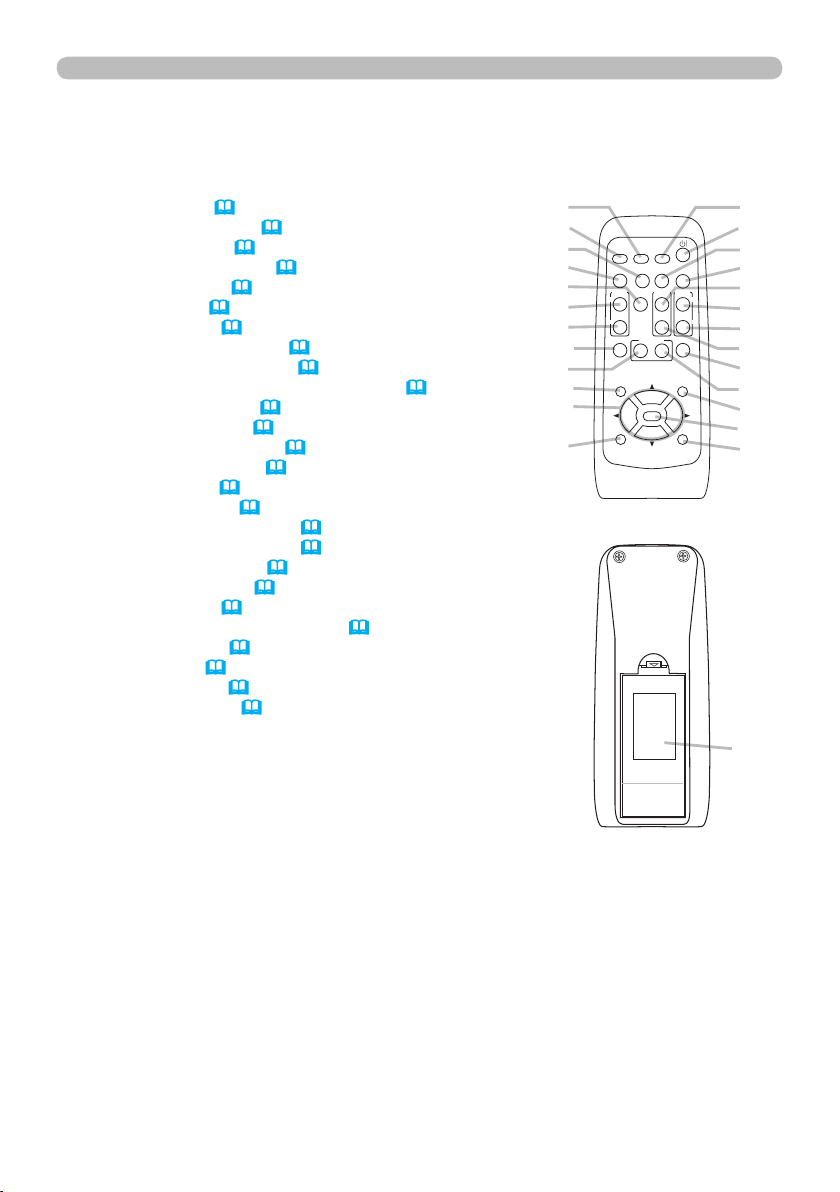
6
Osien nimet
VIDEO
DOC.CAMERA
KEYSTONE
ASPECT SEARCH
BLANK
MUTE
MY BUTTON
POSITION
12
ESC
ENTER
MENU
RESET
COMPUTER
MY SOURCE/
AUTO
MAGNIFY
PAGE
UP
VOLUME
DOWN
ON
OFF
㧗
FREEZE
Kaukosäädin
(1) VIDEO-painike (16)
(2) COMPUTER-painike (
(3) SEARCH-painike (
(4) STANDBY/ON-painike (
(5) ASPECT-painike (
(6) AUTO-painike (
(7) BLANK-painike (
(8) MAGNIFY - ON -painike (
(9) MAGNIFY - OFF -painike (
15)
17)
14)
17)
19)
21)
20)
13, 20)
(10) MY SOURCE/DOC.CAMERA-painike (
(11) VOLUME - -painike (
(12) PAGE UP -painike (
(13) PAGE DOWN -painike (
(14) VOLUME + -painike (
(15) MUTE-painike (
(16) FREEZE-painike (
(17) MY BUTTON - 1-painike (
(18) MY BUTTON - 2-painike (
(19) KEYSTONE-painike (
(20) POSITION-painike (
(21) MENU-painike (
(22) ▲/▼/◄/► kohdistinpainikkeet (
(23) ENTER-painike (
(24) ESC-painike (
(25) RESET-painike (
(26) Paristotilan kansi (
15)
13)
13)
15)
15)
21)
43)
43)
20)
19, 22)
22)
13, 22, 23)
13, 22, 23)
13, 22)
13, 22, 23)
12)
16, 43)
(2)
(1)
(6)
(5)
(16)
(8)
(9)
(19)
(17)
(20)
(22)
(24)
(10)
(4)
(3)
(7)
(12)
(14)
(11)
(13)
(15)
(18)
(21)
(23)
(25)
(26)
Kaukosäätimen
takaosa
Page 16
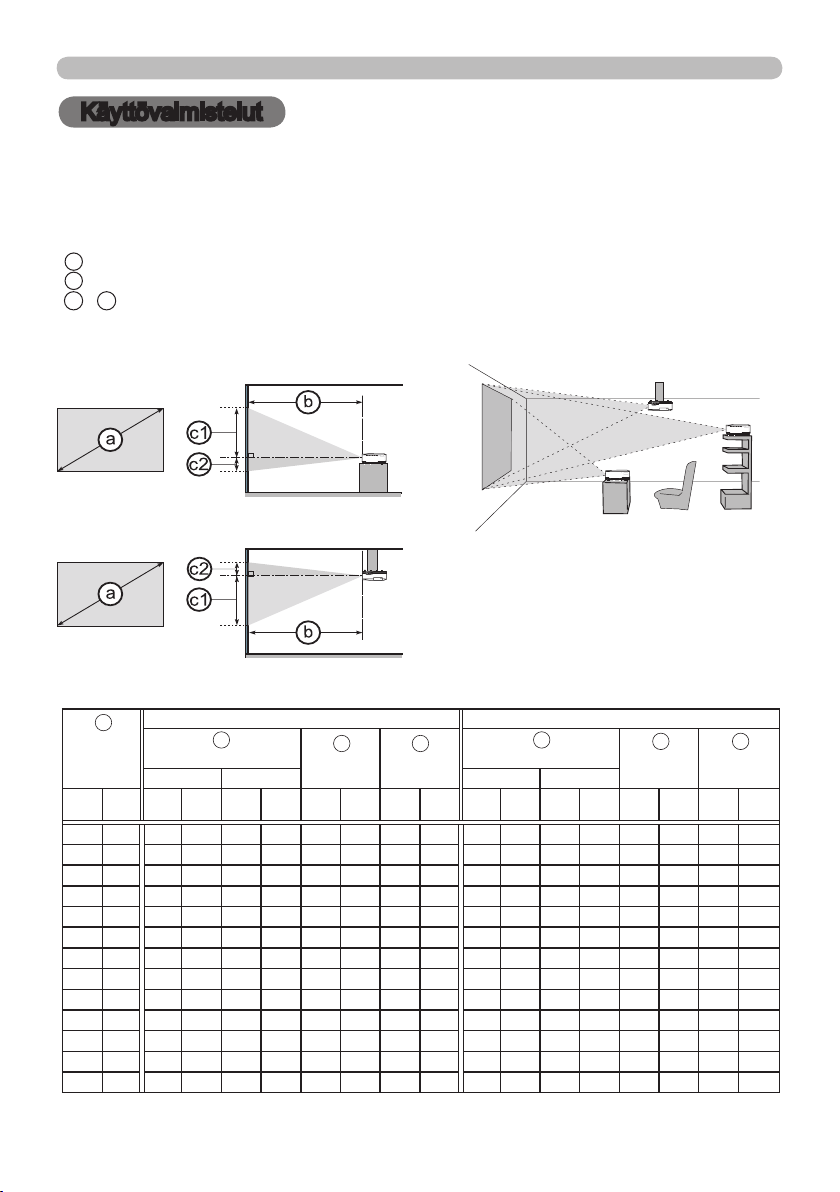
7
Käyttövalmistelut
Käyttövalmistelut
Sijoita projektori niin, että se sopii käyttöympäristöön ja käyttötapaan.
Sijoittaminen
Katso seuraavia kuvia ja taulukoita päätelläksesi valkokankaan koon ja heijastusetäisyyden.
Taulukossa olevat arvot on laskettu täysikokoiselle valkokankaalle: 1280×800.
a
Valkokankaan koko (vinottain mitattu)
b
Heijastusetäisyys (±10%)
c1 , c2
Vaakatasolla
Näytön korkeus (±10%)
Ripustettu katosta
•
Jätä ainakin 30 cm tila projektorin
sivuseinien ja muiden esineiden kuten
seinän väliin.
•
Kysy jälleenmyyjältä neuvoa ennen
kuin asennat projektorin erikoisella
tavalla kuten esimerkiksi ripustamalla sen
katosta.
a
Valkokankaan
koko
(vinottain mitattu)
tyyppi
(tuumaa)
30 0,8 0,9 36 1,1 44 40 16 1 0 1,1 41 1,3 50 45 18 1 0
40 1,0 1,2 49 1,5 59 53 21 1 0 1,4 56 1,7 67 60 24 1 0
50 1,3 1,6 61 1,9 74 66 26 1 1 1,8 70 2,1 84 75 31 2 1
60 1,5 1,9 74 2,3 89 79 31 2 1 2,1 84 2,6 101 90 37 2 1
70 1,8 2,2 86 2,6 104 92 36 2 1 2,5 98 3,0 118 105 43 2 1
80 2,0 2,5 99 3,0 119 106 42 2 1 2,8 112 3,4 135 119 49 2 1
90 2,3 2,8 111 3,4 134 119 47 2 1 3,2 126 3,9 152 134 55 3 1
100 2,5 3,1 124 3,8 149 132 52 3 1 3,6 140 4,3 169 149 61 3 1
120 3,0 3,8 149 4,5 179 158 62 3 1 4,3 169 5,1 203 179 74 4 1
150 3,8 4,7 186 5,7 224 198 78 4 2 5,4 211 6,4 254 224 92 5 2
200 5,1 6,3 249 7,6 299 264 104 5 2 7,2 282 8,6 338 299 123 6 2
250 6,4 7,9 311 9,5 374 330 130 7 3 9,0 352 10,8 423 373 153 8 3
300 7,6 9,5 374 11,4 449 396 156 8 3 10,7 423 12,9 508 448 184 9 4
Projektorin etäisyys
Väh. Enint. Väh. Enint.
m m
16:10 valkokangas 4:3 valkokangas
b
tuumaamtuumaacmtuumaacmtuumaamtuumaamtuumaacmtuumaacmtuumaa
c1 c2
Valkokankaan
korkeus
Valkokankaan
korkeus
b
Projektorin etäisyys
c1
Valkokankaan
korkeus
Valkokankaan
korkeus
c2
Page 17

8
Käyttövalmistelut
Sijoittaminen (jatkuu)
VAROITUS
►Sijoita projektori vakaaseen asentoon vaakasuoraan. Jos
projektori kaatuu tai putoaa, se saattaa aiheuttaa vammoja ja/tai vahingoittaa
projektoria. Vahingoittuneen projektorin käyttö saattaa puolestaan aiheuttaa
tulipalon ja/tai sähköiskun.
• Älä sijoita projektoria epävakaalle, kaltevalle tai tärisevälle pinnalle, kuten
esimerkiksi heiveröinen tai vino hylly.
• Älä sijoita projektoria siten, että sen sivu-, etu- tai takaosa tulevat ylöspäin.
• Kysy jälleenmyyjältä neuvoa ennen kuin asennat projektorin erikoisella tavalla
kuten esimerkiksi ripustamalla sen katosta tms.
►Sijoita projektori viileään paikkaan ja varmista riittävä ilmanvaihto. Projektorin
kuumeneminen saattaa aiheuttaa tulipalon, palovammoja ja/tai projektorin
toimintahäiriöitä.
• Älä tuki tai peitä projektorin tuuletusaukkoja.
• Jätä vähintään 30 cm tila projektorin sivujen ja muiden esineiden, kuten seinien
välille.
• Älä aseta projektoria metalliselle tai heikosti lämpöä kestävälle alustalle.
• Älä sijoita projektoria matolle, tyynyille tai sängylle.
• Älä sijoita projektoria suoraan auringonvaloon tai lähelle lämmönlähteitä, kuten
lämmityslaitteet.
• Älä aseta mitään projektorin linssin tai tuuletusaukkojen läheisyyteen, tai
projektorin päälle.
• Älä aseta projektorin pohjassa sijaitsevien tuuletusaukkojen lähelle mitään
sellaista, joka voi tarttua kiinni tai imeytyä ilmavirran mukana aukosta sisään.
Projektorin ilmanottoaukot sijaitsevat myös sen pohjassa.
►Älä sijoita projektoria sellaiseen paikkaan, jossa se saattaisi kastua. Projektorin
kastuminen tai nesteen valuminen projektorin sisään saattaa aiheuttaa tulipalon,
sähköiskun ja/tai projektorin toimintahäiriöitä.
• Älä sijoita projektoria kylpyhuoneeseen tai ulkoilmaan.
• Älä aseta nestettä sisältäviä astioita lähelle projektoria.
HUOMAUTUS
►Vältä savuisia, kosteita tai pölyisiä sijoituspaikkoja. Projektorin
sijoittaminen tällaisiin paikkoihin saattaisi aiheuttaa tulipalon, sähköiskun ja/tai
projektorin toimintahäiriöitä.
• Älä sijoita projektoria lähelle ilmankostuttimia, tupakointipisteitä tai keittiöön.
►Säädä projektorin asento siten, että valo ei osu suoraan sen kaukosäätimen
tunnistimeen.
Page 18

9
AUDIO IN
Y CB/PB CR/PR
COMPONENT VIDEO OUT
L R
AUDIO OUT
VIDEO OUT
L R
AUDIO OUT
L R
AUDIO OUT
S-VIDEO OUT
AUDIO OUT
RGB OUT
AUDIO OUT
USB
RGB OUT
RS-232C
HDMI OUT
RGB IN
Käyttövalmistelut
Laitteiden liittäminen
Lue kaikkien tähän projektoriin liitettävien laitteiden käyttöohjeet ennen
liitäntöjen suorittamista. Varmista, että kaikki laitteet soveltuvat liitettäväksi tähän
tuotteeseen, ja tarkista tarvittavat kaapelit valmiiksi. Katso seuraavia kaavakuvia
liitäntöjen suorittamiseksi.
PC
Näyttöpääte
Kaiuttimet
(vahvistimen
kanssa)
Videonauhuri/DVD-soitin
►
VAROITUS
►
Varo vahingoittamasta kaapeleita, älä koskaan käytä vahingoittuneita kaapeleita.
HUOMAUTUS
Älä purkaa projektoria tai sen lisäosia äläkä muuta sen/niiden rakennetta.
►
Katkaise virta kaikista laitteista ja irrota niiden verkkojohdot
pistorasiasta ennen laitteiden liittämistä projektoriin. Jos projektoriin liitetään laite,
jonka virta on kytkettynä, saattaa siitä aiheutua erittäin kova ääni tai muita häiriöitä,
jotka voivat aiheuttaa toimintahäiriöitä tai vahingoittaa liitettävää laitetta tai projektoria.
►
Käytä sopivia varusteisiin kuuluvia tai tähän tehtävään tarkoitettuja kaapeleita.
Kysy neuvoa jälleenmyyjältä muista kaapeleista, joihin ehkä vaaditaan paikallisten
vaatimusten mukainen erityinen pituus tai ferriittisydän. Jos kaapelissa on säikeistö
ainoastaan toisessa päässä, liitä säikeistöllä varustettu pää projektoriin.
►Varmista, että laitteet on liitetty oikeaan porttiin. Väärä liitäntä saattaa
aiheuttaa toimintahäiriöitä vai vahingoittaa laitetta tai projektoria.
Page 19
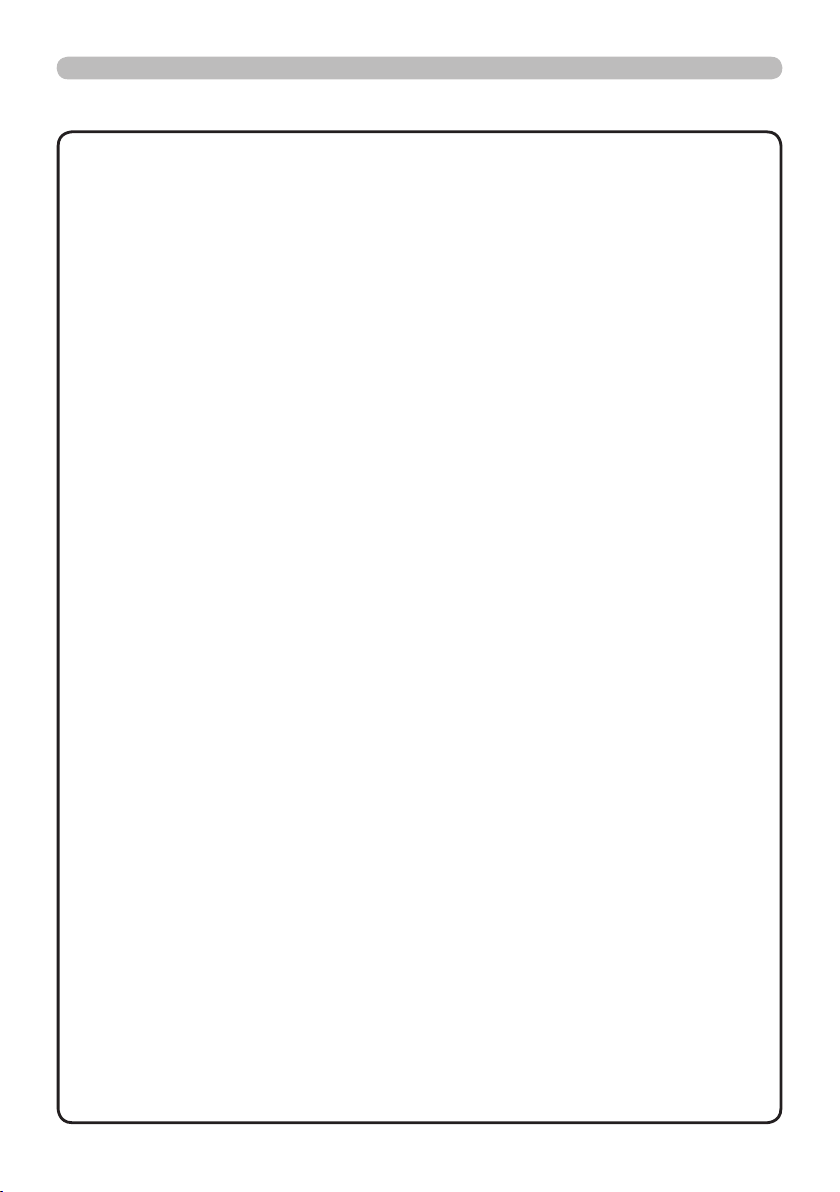
10
Käyttövalmistelut
Laitteiden liittäminen (jatkuu)
HUOM!
että kaikki laitteet sopivat liitettäviksi tähän projektoriin. Ennen PC:n liittämistä, tarkista
signaalitaso, signaalin ajoitus ja resoluutio.
- Jotkut signaalit saattavat tarvita adapterin tähän projektoriin tuloa varten.
- Joissakin tietokoneissa on useita näyttöruututiloja, jotka saattavat sisältää tähän
projektoriin soveltumattomia signaaleja.
- Vaikka projektori pystyy näyttämään resoluutioltaan jopa UXGA (1600X1200)
signaaleja, signaalit muutetaan projektorin paneelin resoluutioon ennen niiden näyttöä.
Paras näyttötulos saavutetaan, kun tulosignaalin ja projektorin paneelin resoluutiot
ovat samat.
• Liitäntöjä tehdessäsi varmista, että liittimen muoto sopii porttiin, johon liitäntä tulee
tehdä. Ja varmista, että ruuvikiristeisten liittimien ruuvit on kiristetty.
• Kun haluat liittää kannettavan tietokoneen projektoriin, varmista että tietokoneen
ulkoinen RGB-lähtö on aktivoitu. (Aseta kannettava tietokone CRT-näytölle tai
samanaikaiselle LCD- ja CRT-näytölle.) Katso kannettavan tietokoneen käyttöohjeesta
lisätietoja edellisen vaiheen toteuttamisesta.
• Kun kuvan resoluutio on muutettu tietokoneella tulosta riippuen, automaattinen
säätötoiminto saattaa kestää jonkin aikaa, eikä sitä ehkä voida suorittaa loppuun.
Tässä tapauksessa Windows-järjestelmän uuden resoluution valintaa varten olevaa
"Kyllä/Ei" valintaruutua ei ehkä ilmesty näyttöön. Silloin resoluutio palautuu takaisin
alkuperäiseksi. Resoluution muuttamiseen suositellaan käytettäväksi muita CRT- tai
LCD-näyttöpäätteitä.
• Joissakin tapauksissa tämä projektori ei näytä kuvaa oikein, tai ei näytä valkokankaalla
kuvaa lainkaan. Esimerkiksi automaattinen säätö ei ehkä toimi oikein joillakin
tulosignaaleilla. Yhdistetty tahdistettu, tai tahdistettu G-tulosignaali saattaa sekoittaa
projektorin toiminnot, jolloin projektori ei pysty näyttämään kuvaa oikein.
•
Tämän mallin HDMI-portti on yhteensopiva HDCP:n kanssa (High-bandwidth Digital Content Protection)
ja pystyy näin ollen näyttämään videosignaalin HDCP-yhteensopivasta DVD-soittimesta tai vastaavasta.
• Lue ennen liitäntöjen tekemistä liitettävien laitteiden käyttöohjeet ja varmista,
Kytke ja käytä -kelpoisuudesta
Kytke ja käytä on järjestelmä, johon kuuluu tietokone, sen käyttöjärjestelmä ja
oheislaitteet (esim. näyttölaitteet). Tämä projektori on yhteensopiva VESA DDC
2B:n kanssa. Kytke ja käytä -menetelmää voidaan käyttää liittämällä tämä projektori
tietokoneeseen, joka on VESA DDC -yhteensopiva (display data channel).
• Tätä toimintoa voit käyttää hyväksesi liittämällä RGB-kaapeli COMPUTER IN 1-porttiin
(DDC 2B - yhteensopiva). Kytke ja käytä -järjestelmä ei ehkä toimi oikein, jos yritetään
muun tyyppistä liitäntää.
•
Käytä tietokoneesi normaaleja ajureita, sillä tämä projektori on kytke ja käytä -näyttöpääte.
HUOM! HDMI
• HDMI tukee seuraavia signaaleja.
-Videosignaali:
-PC-signaalit: Katso Operating Guide - Technical osa
-Audiosignaali: Formaatti lineaari-PCM
•
Projektori voidaan liittää toiseen laitteeseen, jossa on HDMI tai DVI -liitin, mutta joidenkin
laitteiden kanssa projektori ei ehkä toimi oikein, esimerkiksi ei videota, tai ei audiota.
• Varmista, että käytät HDMI-kaapelia, jossa on HDMI-merkintä.
• Kun projektori on liitetty laitteeseen, jossa on DVI-liitin, käytä DVI - HDMI -kaapelia
HDMI-tuloon liittämiseen, ja audiokaapelia
480i@60,480p@60,576i@50,720p@50/60,1080i@50/60,1080p@50/60
Sampling Frequency 48kHz / 44.1kHz / 32kHz
AUDIO-
tuloon liittämiseen.
Page 20

11
Virtalähteen liitäntä
Varmista ensin, että projektorin virtakytkin on
asetettu OFF-asentoon (merkitty "O").
Kytke verkkojohdon liitin projektorin AC IN
1.
(verkkotulo).
Liitä verkkojohdon pistoke kunnolla
2.
pistorasiaan.
Käyttövalmistelut
AC IN
Virtajohto
VAROITUS
väärä tai viallinen liitäntä saattaa aiheuttaa tulipalon ja/tai sähköiskun.
• Käytä ainoastaan projektorin mukana toimitettua verkkojohtoa. Jos johto on
vioittunut, ota yhteyttä jälleenmyyjän ja pyydä uusi johto.
• Virtajohto tulee vain liittää pistokkeeseen, jonka jännite on virtajohtoon sopiva.
Pistorasian tulee olla projektorin lähellä ja helppopääsyisessä paikassa. Irrota
verkkojohto kun haluat kytkeä laitteen kokonaan irti.
• Älä koskaan tee muutoksia verkkojohtoon.
►Noudata erityistä varovaisuutta verkkojohtoa liittäessäsi, sillä
Turvatangon ja uran käyttö
Turva-aukko
Myymälöistä saatava, halkaisijaltaan
10 mm mittainen turvaketju tai -lanka
voidaan kiinnittää projektorin turvatankoon
varkauden estämiseksi.
Laitteessa on myös turva-aukko Kensingtonlukkoa varten.
Katso tarkemmat tiedot turvalaitteen
ohjekirjasta.
VAROITUS
estämiseen, niitä ei ole suunniteltu tähän tarkoitukseen.
HUOMAUTUS
läheisyyteen. Se voi ylikuumentua.
►Älä käytä turvatankoa tai turva-aukkoa projektorin putoamisen
►Älä aseta turvaketjua tai -lankaa tuuletusaukkojen
Varmuusketju tai -lanka
varkauksien varalle
Turvatanko
•
HUOM!
tarkoitettu käytettäväksi muiden varkaudenestoon tarkoitettujen keinojen lisäksi.
Turvatanko ja turva-aukko eivät yksin estä mahdollista varkautta. Ne on
Page 21

12
Kaukosäädin
Kaukosäädin
Paristojen asettaminen
Sijoita paristot paikalleen ennen kaukosäätimen käyttämistä. Jos kaukosäädin alkaa
toimia virheellisesti, vaihda paristot. Jos kaukosäädintä ei aiota käyttää pitkään
aikaan, poista paristot kaukosäätimestä ja säilytä niitä turvallisessa paikassa.
Irrota paristosuojus koukusta
1.
nostamalla.
Aseta kaksi AA-patteria paikoilleen
2.
(HITACHI MAXELL, Osa Nro. LR6 tai
R6P) kaukosäätimeen merkittyjen plus- ja
miinusnapojen mukaisesti.
Sijoita paristosuojus nuolensuuntaisesti ja napsauta se takaisin paikalleen.
3.
►
VAROITUS
Paristojen asiaton käyttö saattaa aiheuttaa niiden räjähtämisen, halkeamisen tai
vuotamisen, mikä taas voi aiheuttaa tulipalon, vammoja ja/tai ympäristön saastumisen.
• Käytä ainoastaan ohjeissa mainittuja paristoja. Älä käytä erityyppisiä paristoja
yhdessä. Älä sekoita uusia paristoja käytettyjen kanssa.
•
Paristoja vaihdettaessa varmista, että uusien paristojen plus- ja miinusnavat on suunnattu oikein.
• Pidä paristot lasten ja lemmikkieläinten ulottumattomilla.
• Älä lataa, oikosulje, juota tai purkaa paristoa.
•
Älä päästä paristoa tuleen tai veteen. Säilytä paristoja pimeässä, viileässä ja kuivassa paikassa.
•
Jos huomaat, että paristo vuotaa, pyyhi vuotanut neste pois ja vaihda paristo uuteen.
Jos vuotanutta nestettä tarttuu ihoosi tai vaatteisiisi, huuhtele välittömästi vedellä.
• Noudata paikallisia paristojen hävittämistä koskevia säännöksiä.
Käsittele aina paristoja varoen ja käytä niitä vain ohjeiden mukaisesti.
Kaukosäätimen signaalista
Kaukosäädin toimii projektorin kaukosäätimen tunnistimen
avulla. Tässä projektorissa on kaukosäätimen tunnistin edessä.
Kun tunnistin on aktivoitu, se havaitsee signaalin
seuraavilla alueilla:
60 astetta (30 astetta vasemmalle ja oikealle
tunnistimesta) 3 metrin alueella.
•
HUOM!
Jos signaalin lähettäminen suoraan tunnistimeen on vaikeaa, kokeile signaalin heijastamista.
• Kaukosäädin käyttää infrapunavaloa signaalien lähettämiseksi projektoriin
(luokan 1 LED), joten varmista, että käytät kaukosäädintä paikassa, jossa ei ole
esteitä, jotka voisivat estää kaukosäätimen signaalin pääsyn projektoriin.
• Kaukosäädin ei mahdollisesti toimi kunnolla, jos projektorin kaukosäätimen
tunnistimeen osuu voimakas valo (kuten suora auringonvalo) tai hyvin lähellä
oleva valo (kuten vaihtosuuntaajan loistelamppu). Säädä projektorin asentoa
tällaisten valojen välttämiseksi.
Kaukosäätimen signaalin heijastaminen valkokankaalle tai vastaavalle voi olla käytettävissä.
Noin
3 m
30º
30º
Page 22

13
VIDEO
DOC.CAMERA
KEYSTONE
ASPECT SEARCH
BLANK
MUTE
MY BUTTON
POSITION
12
ESC
ENTER
MENU
RESET
COMPUTER
MY SOURCE/
AUTO
MAGNIFY
PAGE
UP
VOLUME
DOWN
ON
OFF
㧗
FREEZE
VIDEO
DOC.CAMERA
KEYSTONE
ASPECT SEARCH
BLANK
MUTE
MY BUTTON
POSITION
12
ESC
ENTER
MENU
RESET
COMPUTER
MY SOURCE/
AUTO
MAGNIFY
PAGE
UP
VOLUME
DOWN
ON
OFF
㧗
FREEZE
Kaukosäädin
Kaukosäätimen signaalin taajuuden muuttaminen
Varusteisiin kuuluvassa kaukosäätimessä on kaksi signaalintaa
juusvaihtoehtoa Muoto 1:NORMAALI ja Muoto 2:KORKEA. Jos
kaukosäädin ei toimi kunnolla, yritä vaihtaa signaalin taajuutta.
Muodon asettamista varten, paina alla olevan listan mukaista kahta
painiketta vuoron perään noin kolmen sekunnin ajan.
(1) Aseta Muoto 1:NORMAALI... VOLUME- ja RESET -painikkeet
(2) Aseta Muoto 2:KORKEA... MAGNITY OFF ja ESC -painikkeet
Muista, että kaukosäätimellä ohjattavan projektorin kohta
KAUKOTAAJUUS kohdassa PALVELU valikossa VALINNAT (
45)
tulee asettaa samaan tilaan kuin kaukosäädin.
Käyttö tavallisena PC-hiirenä ja näppäimistönä
Varusteisiin kuuluva kaukosäädin toimii tavallisena PC:n
hiirenä ja näppäimistönä, kun projektorin USB-portti (tyyppi
B) liitetään PC:n USB-porttiin (tyyppi A) hiirikaapelilla.
(1) PAGE UP -valitsin: Paina PAGE UP -painiketta.
(2) PAGE DOWN -valitsin: Paina PAGE DOWN -painiketta.
(3) Hiiren vasen painike: Paina ENTER-painiketta.
(4) Liikkeen osoitin:
Käytä kohdistinpainikkeita ▲, ▼, ◄ ja ►.
(5) ESC-valitsin: Paina ESC-painiketta.
(6) Hiiren oikea painike: Paina RESET-painiketta.
VAROITUS
►Hiiri- ja näppäimistö -toiminnon
väärä käyttö voi vahingoittaa laitettasi. Käyttäessäsi
tätä toimintoa, yhdistä tämä laite vain tietokoneeseen.
Tarkista tietokoneesi käyttöohjeet ennen tämän tuotteen
yhdistämistä tietokoneeseen.
USB-portti
(3)
(5)
(1)(2)
(1)
(2)
(4)
(6)
HUOM!
• Jos tämän laitteen hiiri + näppäimistö -toiminto ei toimi oikein, tarkista
seuraavat seikat:
Kun USB-kaapeli liitetään projektorin PC:hen, jossa on sisäänrakennettu osoitinlaite
(esim. paikannuspallo) kuten kannettavassa PC:ssä, avaa BIOS-asetusvalikko, valitse
sieltä ulkoinen hiiri ja säädä sisäänrakennettu osoitustoiminto pois päältä, sillä on
mahdollista että sisäänrakennetulla osoitintoiminnolla on etusija tässä toiminnossa.
-
Windows 95 OSR 2.1 tai uudempi versio tarvitaan tähän toimintoon. On myös
mahdollista, että tämä toiminto ei toimi riippuen PC:n asetuksista ja hiiren ajureista.
Tämä toiminto toimii PC:illä, joilla voidaan käyttää yleistä USB-hiirtä tai näppäimistöä.
- Älä paina kahta näppäintä yhtäaikaisesti (esimerkiksi paina kahta painiketta
samaan aikaan liikuttaaksesi hiiren osoitinta viistosti) tai muuta vastaavaa.
-
Tämä toiminto käynnistyy vain silloin, kun projektori toimii oikein. Tämä toiminto
ei ole käytössä kun lamppu lämpeää (POWER-osoitin vilkkuu vihreää) ja silloin kun
äänenvoimakkuutta tai näyttöä säädetään, keystone-toimintoa korjataan, zoomataan
valkokankaaseen, käytetään BLANK-toimintoa tai esitetään valikkokuvaruutua.
Page 23

14
Virta päälle/pois päältä
HOME
PAGE UP
PAGE DOWN
END
VIDEO
SEARCH
FREEZE
OFF
ON
MAGNIFY
ASPECTAUTO
BLANK
MUTE
VOLUME
KEYSTONE
MY BUTTON
POSITION
12
ESC
ENTER
MENU
RESET
COMPUTER
VIDEO
DOC.CAMERA
KEYSTONE
ASPECT SEARCH
BLANK
MUTE
MY BUTTON
POSITION
12
ESC
ENTER
MENU
RESET
COMPUTER
MY SOURCE/
AUTO
MAGNIFY
PAGE
UP
VOLUME
DOWN
ONOFF
㧗
FREEZE
Virta päälle/pois päältä
Virran päälle kytkeminen
Varmista, että virtajohto on lujasti ja oikein liitetty
1.
projektoriin ja pistorasiaan.
Poista linssin suojus ja aseta virtakatkaisija
2.
asentoon ON (merkitty " I ").
Ilmaisin POWER muuttuu oranssiksi (
Odota sitten hetki, sillä painikkeet eivät ehkä toimi
muutamaan sekuntiin.
Paina STANDBY/ON -painiketta projektorissa tai
3.
kaukosäätimessä.
Projektorin lamppu syttyy ja POWER-ilmaisin alkaa
vilkkua vihreänä. Kun virta on kokonaan kytketty päälle,
ilmaisin lakkaa vilkkumasta ja palaa jatkuvasti vihreänä
(
61).
Valitse kuvan näyttöä varten tulosignaali luvussa "Tulosignaalin
valinta" kuvatulla tavalla (
15).
61).
STANDBY/ON -painike
POWER-ilmaisin
Virtakytkin
Virran päältä kytkeminen
Paina STANDBY/ON -painiketta projektorissa tai kaukosäätimessä. Viesti "Kytke virta
1.
pois?" näkyy näytössä noin 5 sekunnin ajan.
Paina STANDBY/ON -painiketta uudelleen kun viesti ilmestyy.
2.
Projektorin lamppu sammuu ja POWER-ilmaisin alkaa vilkkua oranssina. Kun
POWER-ilmaisin lakkaa vilkkumasta ja palaa tasaisen oranssina, lamppu on jäähtynyt
kokonaan (
Varmista, että POWER-merkkivalo palaa tasaisen oranssina ja käännä
3.
virtakatkaisija asentoon OFF (merkitty "O").
POWER-merkkivalo sammuu. Kiinnitä linssin suojus.
Älä sytytä projektoria uudelleen noin 10 minuuttiin heti sen sammuttamisen
jälkeen. Projektorin sytyttäminen uudelleen liian pian saattaa lyhentää
tiettyjen kulutusosien käyttöikää.
61).
Virtakytkin
VAROITUS
►Kun projektorin virta kytketään päälle, heijastaa se voimakasta
valoa. Älä katso projektorin linssiin äläkä projektorin sisään siinä olevista
aukoista.
►Älä kosketa lampun suojuksen ja tuuletusaukkojen lähellä olevaa aluetta
käytön aikana tai heti käytön jälkeen, alueet ovat erittäin kuumat.
HUOM!
• Käynnistä virta päälle / pois päältä oikeassa järjestyksessä. Käynnistä
virta aina ensin projektorissa ennen siihen liitettyjen laitteiden virran kytkemistä.
• Kun AUTOM VIR KYT -toiminto VALINNAT-valikossa on asetettu kohtaan
PÄÄLLE, ja jos virta katkaistiin edellisellä kerralla virtakatkaisijasta,
virtakatkaisijaa uudelleen kääntämällä projektorin lamppu syttyy ilman
STANDBY/ON –painikkeen painamista (41).
• Käytä Sammutuskatkaisija (62) vain silloin, kun projektoria ei sammuteta
normaalia menettelytapaa noudattaen.
Page 24
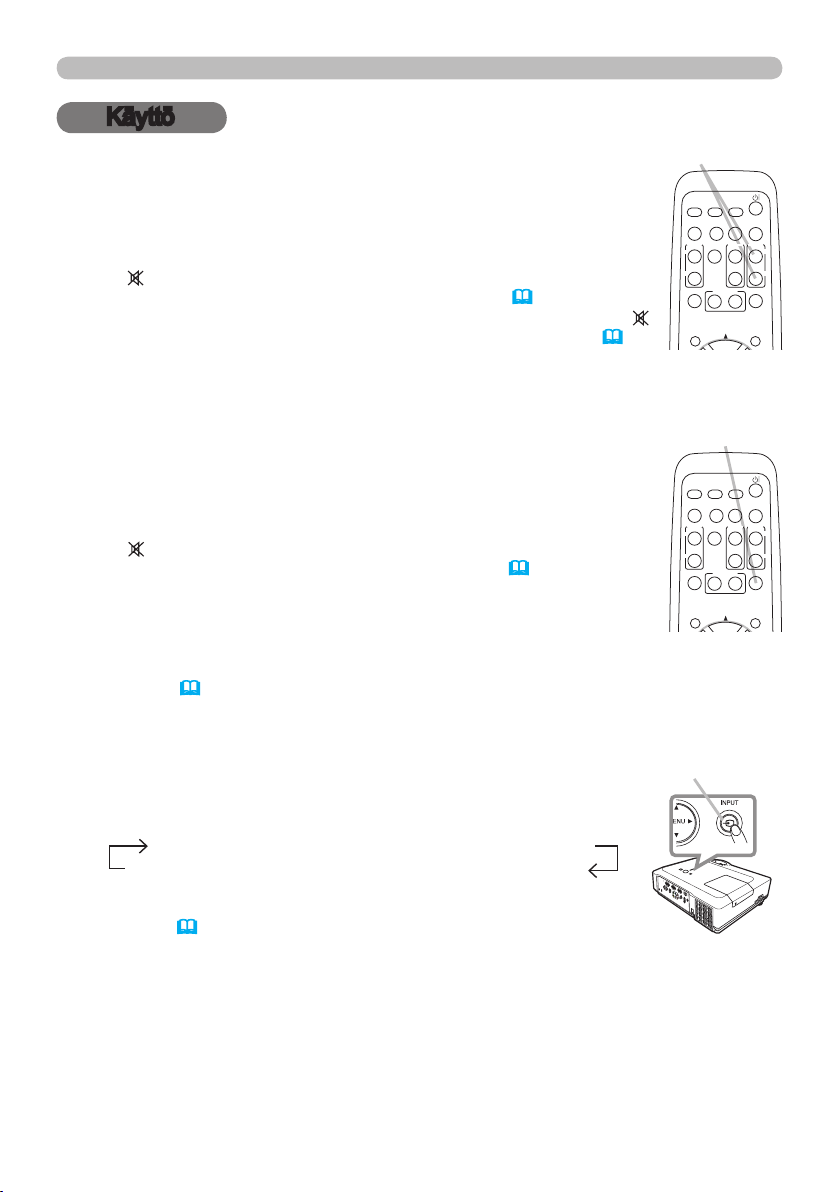
15
Käyttö
VIDEO
DOC.CAMERA
KEYSTONE
ASPECT SEARCH
BLANK
MUTE
MY BUTTON
POSITION
12
MENU
COMPUTER
MY SOURCE/
AUTO
MAGNIFY
PAGE
UP
VOLUME
DOWN
ON
OFF
㧗
FREEZE
VIDEO
DOC.CAMERA
KEYSTONE
ASPECT SEARCH
BLANK
MUTE
MY BUTTON
POSITION
12
MENU
COMPUTER
MY SOURCE/
AUTO
MAGNIFY
PAGE
UP
VOLUME
DOWN
ON
OFF
㧗
FREEZE
Äänenvoimakkuuden säätö
Käytä VOLUME+ /VOLUME- -painiketta äänenvoimakkuuden säätämiseen.
1.
Näyttöön ilmestyy valintaikkuna, joka auttaa äänenvoimakkuuden
säätämisessä. Vaikka et tekisi mitään, valintaikkuna katoaa
automaattisesti näytöltä muutaman sekunnin kuluttua.
● Jos
on valittu senhetkisen kuvan tuloportiksi, äänenvoimakkuutta ei
voi säätää. Katso AUDIO-kappale AUDIO-valikosta (
●
Kun projektori on valmiustilassa, äänenvoimakkuutta voidaan säätää, jos
36).
ei ole valittu kohtan ÄÄNILÄHDÖN VALMIUSTILA kohdassa AUDIO
Äänen tilapäinen mykistäminen
Paina MUTE-painiketta kaukosäätimessä.
1.
Näyttöön ilmestyy valintaikkuna, joka ilmoittaa että ääni on mykistetty.
Ääni palautetaan painamalla MUTE-, VOLUME+ tai VOLUME-
-painiketta. Vaikka et tekisi mitään, valintaikkuna katoaa
automaattisesti näytöltä muutaman sekunnin kuluttua.
● Jos on valittu senhetkisen kuvan tuloportiksi, ääni on aina
mykistetty. Katso AUDIO-kappale AUDIO-valikosta (
● Kun ääni on vaimennettu, kun on valittu sihgnaali VIDEO (NTSC),
S-VIDEO (NTSC), COMPONENT (480i@60), COMPUTER IN1
(480i@60) tai COMPUTER IN2 (480i@60) -portista, C.C.
(Closed Caption) käynnistyy automaattisesti, jos NÄYTÄ-kohta
valikosta C.C. on asetettu asentoon AUTO ja tulosignaali tukee C.C.
toimintoa (
54).
36).
Käyttö
VOLUME+/- -painike
(36).
MUTE-painike
Tulosignaalin valinta
Paina INPUT-painiketta projektorissa.
1.
Joka kerran, kun painat painiketta, projektori kytkee tuloportiksi
nykyistä porttia seuraavan portin kuten alla.
VIDEO S-VIDEO COMPONENT (Y, Cb/Pb, Cr/Pr)
● Kun PÄÄLLE on valittu AUTOM. HAKU -kohdasta VALINNATvalikosta (
toistuvasti, kunnes tulosignaali havaitaan.
(jatkuu seuraavalla sivulla)
COMPUTER IN 1 COMPUTER IN 2 HDMI
43), projektori etsii portteja yllä mainitussa järjestyksessä
INPUT-painike
Page 25
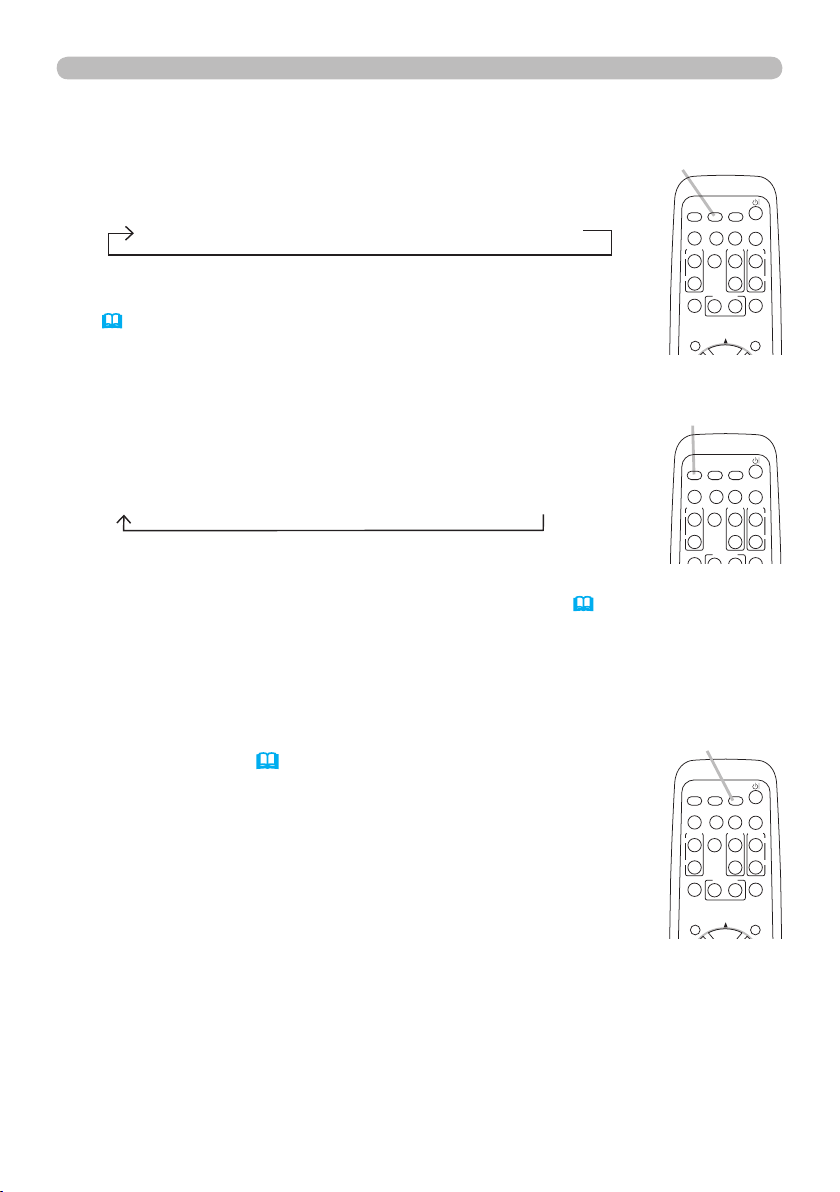
16
Käyttö
VIDEO
DOC.CAMERA
KEYSTONE
ASPECT SEARCH
BLANK
MUTE
MY BUTTON
12
COMPUTER
MY SOURCE/
AUTO
MAGNIFY
PAGE
UP
VOLUME
DOWN
ON
OFF
㧗
FREEZE
VIDEO
DOC.CAMERA
KEYSTONE
ASPECT SEARCH
BLANK
MUTE
MY BUTTON
POSITION
12
MENU
COMPUTER
MY SOURCE/
AUTO
MAGNIFY
PAGE
UP
VOLUME
DOWN
ON
OFF
㧗
FREEZE
VIDEO
DOC.CAMERA
KEYSTONE
ASPECT SEARCH
BLANK
MUTE
MY BUTTON
POSITION
12
MENU
COMPUTER
MY SOURCE/
AUTO
MAGNIFY
PAGE
UP
VOLUME
DOWN
ON
OFF
㧗
FREEZE
Tulosignaalin valinta (jatkuu)
Paina COMPUTER-painiketta kaukosäätimessä.
1.
Joka kerran, kun painat painiketta, projektori kytkee tuloportiksi
COMPUTER-painike
nykyistä porttia seuraavan portin kuten alla.
COMPUTER IN 1 COMPUTER IN 2 HDMI
● Kun PÄÄLLE on valittu VALINNAT-valikon AUTOM. HAKU -kohdasta,
projektori tarkistaa portteja peräkkäin, kunnes se löytää tulosignaalin
(
41). Jos COMPUTER-painiketta painetaan, kun VIDEO-,
S-VIDEO- tai COMPONENT-portti on valittu, projektori tarkistaa ensin
COMPUTER IN1 -portin.
Paina VIDEO-painiketta kaukosäätimessä.
1.
Joka kerran, kun painat painiketta, projektori kytkee tuloportiksi
VIDEO-painike
nykyistä porttia seuraavan portin kuten alla.
COMPONENT (Y, Cb/Pb, Cr/Pr) S-VIDEO VIDEO
● Kun PÄÄLLE on valittu VALINNAT-valikon AUTOM. HAKU -kohdasta, projektori
tarkistaa portteja peräkkäin, kunnes se löytää tulosignaalin (
41). Jos VIDEO-
painiketta painetaan, kun COMPUTER IN1-, COMPUTER IN2 tai HDMI-portti on
valittu, projektori tarkistaa ensin COMPONENT-portin.
Paina kaukosäätimen MY SOURCE / DOC. CAMERA-
1.
painiketta. Tulosignaali vaihtuu signaaliksi, jonka asetit
MY SOURCE /
DOC. CAMERA-
painike
OMA LÄHDE:ksi (43).
● Tätä toimintoa voidaan käyttää myös dokumenttikameralle.
Valitse tuloportti, joka on liitetty dokumenttikameraan.
Page 26

17
Käyttö
VIDEO
DOC.CAMERA
KEYSTONE
ASPECT SEARCH
BLANK
MUTE
MY BUTTON
12
COMPUTER
MY SOURCE/
AUTO
MAGNIFY
PAGE
UP
VOLUME
DOWN
ON
OFF
㧗
FREEZE
VIDEO
DOC.CAMERA
KEYSTONE
ASPECT SEARCH
BLANK
MUTE
MY BUTTON
POSITION
12
MENU
COMPUTER
MY SOURCE/
AUTO
MAGNIFY
PAGE
UP
VOLUME
DOWN
ON
OFF
㧗
FREEZE
Tulosignaalin etsintä
Paina SEARCH-painiketta kaukosäätimessä.
1.
Projektori alkaa tarkastaa tuloportteja alla esitetyssä järjestyksessä
SEARCH-painike
löytääkseen tulosignaalin.
Kun tulosignaali löytyy, projektori lopettaa etsinnän ja näyttää
kuvan. Jos signaalia ei löydy, projektori palaa ennen tätä toimintoa
valittuun tilaan.
COMPUTER IN 1 COMPUTER IN 2 HDMI
VIDEO S-VIDEO COMPONENT (Y, Cb/Pb, Cr/Pr)
● Kun PÄÄLLE on valittu AUTOM. HAKU -kohdasta VALINNAT-valikossa (41),
projektori etsii portteja yllä mainitussa järjestyksessä toistuvasti, kunnes tulosignaali
havaitaan.
Kuvasuhteen valinta
Paina ASPECT-painiketta kaukosäätimessä.
1.
Joka kerran kun painat painiketta, projektori kytkee kuvasuhteen
ASPECT-painike
kulloisenkin tilan.
PC-signaalille
NORMAALI 4:3 16:9 16:10 TODELLINEN
HDMI-signaalille
NORMAALI 4:3 16:9 16:10 14:9 TODELLINENI
Videosignaalille, s-videosignaalille tai component-videosignaalille
4:3 16:9 16:10 14:9 TODELLINEN
Kun signaalia ei ole
16:10 (kiinteä)
● ASPECT-painike ei toimi silloin, kun sopivaa signaalia ei ole syötetty.
● NORMAALI-muoto säilyttää alkuperäisen kuvasuhdeasetuksen.
Page 27
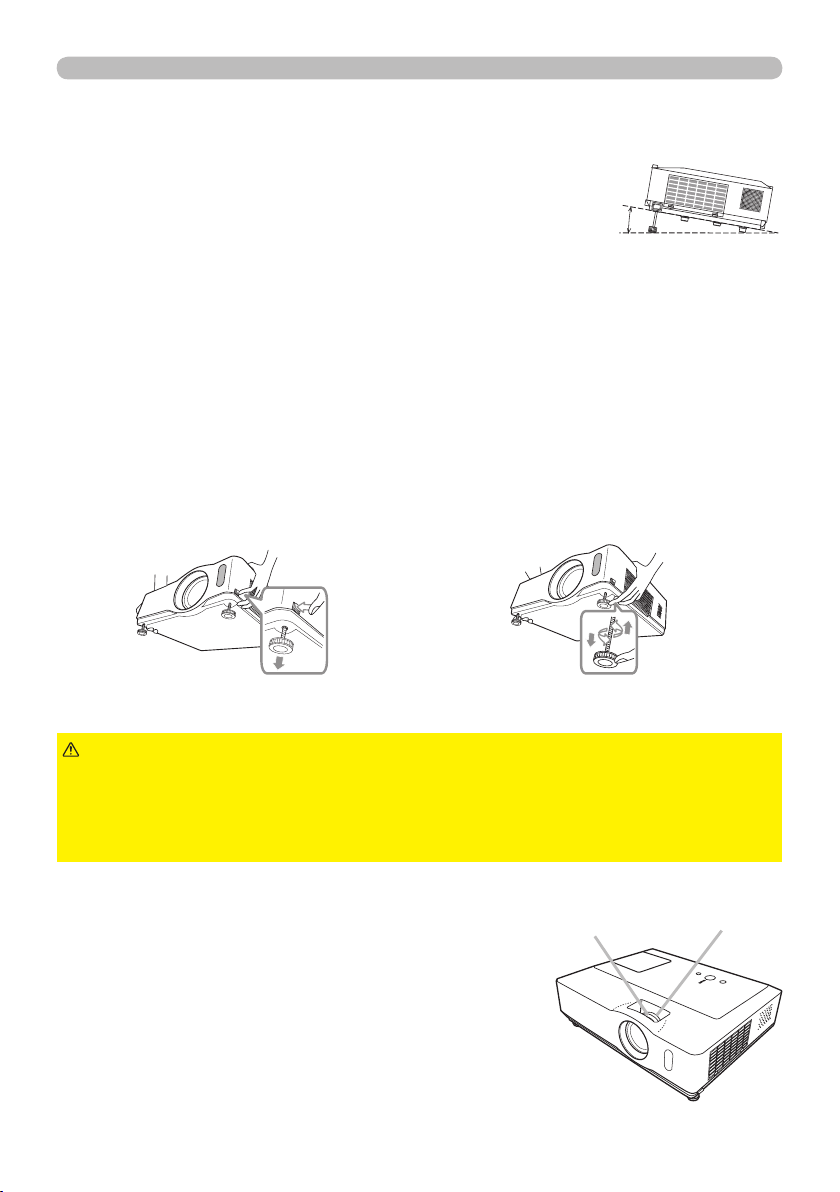
18
Käyttö
10°
Projektorin nostimen säätö
Jos projektorin sijoituspaikka on lievästi epätasapainossa oikealle tai vasemmalle,
käytä nostinjalkoja projektorin sijoittamiseksi vaakatasoon.
Jalkoja käyttämällä on myös mahdollista nostaa projektorin
etuosaa 10 asteen verran siten, että saadaan sopiva
heijastuskulma valkokankaaseen nähden.
Projektorissa on 2 nostojalkaa ja 2 nostopainiketta. Nostojalkaa voi säätää
painamalla samanpuoleisesta nostopainikkeesta.
Pidä kiinni projektorista ja paina nostopainikkeita vapauttaaksesi nostojalat.
1.
Säädä projektorin etuosa haluttuun korkeuteen.
2.
Vapauta nostopainikkeet ja nostojalat lukkiutuvat.
3.
Varmista, että nostojalat ovat paikalleen lukittu ja sijoita projektori varovaisesti paikalleen.
4.
Nostojalkoja voi tarvittaessa hienosäätää kääntämällä niitä käsin. Pidä kiinni
5.
projektorista, kun käännät jalkoja.
Löysää nostinjalka painamalla
samanpuoleista nostopainiketta.
HUOMAUTUS
projektorista, projektori saattaa pudota.
►
Älä kallista projektoria muulla tavalla kuin nostamalla sen etuosaa 10 asteen
verran säätöjalkojen avulla. Projektorin kallistaminen ilmoitettuja rajoja enemmän voi
aiheuttaa toimintahäiriöitä tai lyhentää kuluvien osien tai itse projektorin käyttöikää.
►Älä käsittele nostopainikkeita pitämättä samalla kiinni
Zoomauksen ja tarkkuuden säätö
Säädä näytön koko zoomausrengasta käyttämällä.
1.
Käytä tarkennusrengasta kuvan tarkentamiseen.
2.
Hienosäädä kääntämällä jalkaa.
Tarkennusrengas
Zoomausrengas
Page 28
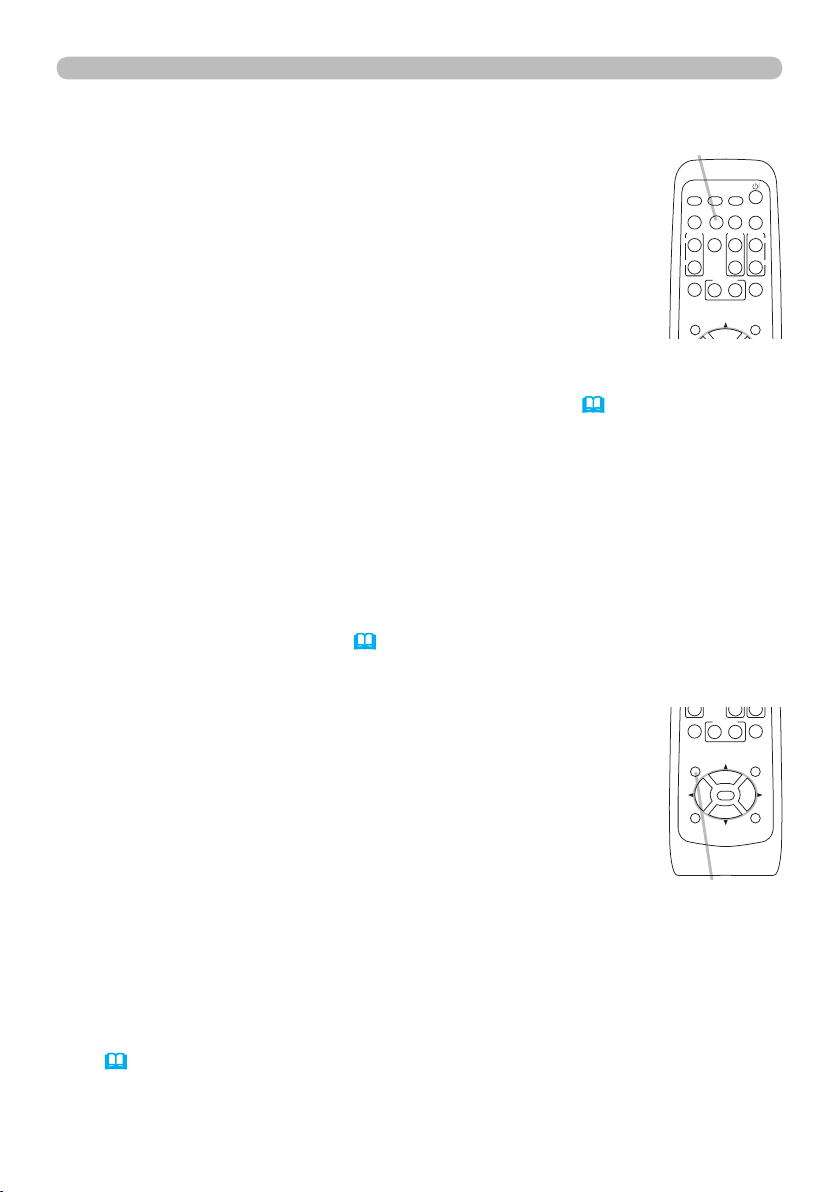
19
Käyttö
VIDEO
DOC.CAMERA
KEYSTONE
ASPECT SEARCH
BLANK
MUTE
MY BUTTON
POSITION
12
ESC
ENTER
MENU
RESET
COMPUTER
MY SOURCE/
AUTO
MAGNIFY
PAGE
UP
VOLUME
DOWN
ON
OFF
㧗
FREEZE
VIDEO
DOC.CAMERA
KEYSTONE
ASPECT SEARCH
BLANK
MUTE
MY BUTTON
POSITION
12
MENU
COMPUTER
MY SOURCE/
AUTO
MAGNIFY
PAGE
UP
VOLUME
DOWN
ON
OFF
㧗
FREEZE
Automaattisen säätötoiminnan käyttäminen
Paina AUTO-painiketta kaukosäätimessä.
1.
Tätä painiketta painamalla suoritetaan seuraavat toiminnot.
PC-signaalille
Pystyasento, vaaka-asento ja vaakavaihe säädetään
automaattisesti.
Varmista, että ohjelmistoikkuna on asetettu maksimikokoonsa
ennen tämän toiminnon käyttöä. Tumma kuva saattaa silti
säätyä virheellisesti. Säätöä tehdessäsi käytä kirkasta kuvaa.
Videosignaalille ja s-videosignaalille
Kullekin tulosignaalille parhaiten sopiva videoformaatti valitaan
automaattisesti. Tämä toiminto on käytettävissä vain silloin, kun on valittu
AUTO. kohtaan VIDEOFORM. valikossa LIITÄNNÄT (
32). Pystyasento ja
vaaka-asento säätyvät automaattisesti oletusarvoon.
Component-videosignaalille
Pystyasento, vaaka-asento ja vaakavaihe säädetään automaattisesti
oletusarvoksi.
Automaattinen säätötoiminto kestää n. 10 sekuntia. Huomioi myös, että se ei
●
ehkä toimi oikein tiettyjen tulosignaalien kanssa. Kun tämä toiminto suoritetaan
videosignaalille, kuvan ulkopuolella saattaa näkyä esimerkiksi ylimääräisiä juovia.
● Tällä toiminnolla säädetyt kohteet voivat vaihdella silloin kun HIENO- tai
EI KÄYTÖSSÄ -toiminto on valittu AUTOM. SÄÄTÖ -kohdassa VALINNATvalikon PALVELU-valikossa (44).
AUTO-painike
Asennon säätö
Paina kaukosäätimen POSITION-painiketta kun mitään
1.
valikkoa ei ole esitetty.
POSITION-ilmoitus ilmestyy näyttöön.
Käytä ▲/▼/◄/► -kohdistinpainikkeita kuvan asennon
2.
säätämiseen.
Kun haluat palauttaa toimenpiteen alkutilaan, paina RESETpainiketta kaukosäätimessä säädön aikana.
Toiminnon päättämiseksi paina POSITION-painiketta uudelleen.
Vaikka et tekisi mitään, valintaikkuna katoaa automaattisesti
näytöltä muutaman sekunnin kuluttua.
● Kun tämä toiminto suoritetaan videosignaaliin, s-videosignaaliin tai
component-videosignaaliin, kuvan ulkopuolella saattaa näkyä esimerkiksi
ylimääräisiä juovia.
● Kun tämä toiminto suoritetaan videosignaalille, s-videosignaalille tai
komponenttivideosignaalille, tämän säädön ala riippuu NÄYTTÖ-valikon
(
29) asetuksesta YLI PYYH. Säätö ei ole mahdollista, kun YLI PYYH on
säädetty lukemaan 10.
● Kun POSITION-painiketta painetaan valikon näkyessä ruudulla, esitetyn
kuvan asento ei muutu, mutta valikon muuttuu.
● Tätä toimintoa ei voida suorittaa HDMI-signaalilla.
POSITION-painike
Page 29

20
Käyttö
VIDEO
DOC.CAMERA
KEYSTONE
ASPECT SEARCH
BLANK
MUTE
MY BUTTON
12
COMPUTER
MY SOURCE/
AUTO
MAGNIFY
PAGE
UP
VOLUME
DOWN
ON
OFF
㧗
FREEZE
VIDEO
DOC.CAMERA
KEYSTONE
ASPECT SEARCH
BLANK
MUTE
MY BUTTON
12
COMPUTER
MY SOURCE/
AUTO
MAGNIFY
PAGE
UP
VOLUME
DOWN
ON
OFF
㧗
FREEZE
Keystone-vääristymien korjaaminen
Paina KEYSTONE-painiketta kaukosäätimessä.
1.
Näyttöön ilmestyy valintaikkuna, joka auttaa
KEYSTONE -painike
sinua vääristymän korjaamisessa.
Valitse AUTOM tai MANUAALINEN –toimintatapa ▲/▼
2.
kohdistinpainikkeilla ja paina sitten ► painiketta
seuraavien toimenpiteiden suorittamiseksi.
(1) AUTOM –toiminto suorittaa vertikaalisen Keystone-
vääristymän korjauksen automaattisesti.
(2) MANUAALINEN -valinnalla näkyviin ilmestyy valintaikkuna
Keystone-korjauksien suorittamista varten.
Käytä säädöissä ▲/▼ painikkeita.
Valintaikkuna suljetaan ja toimenpide lopetetaan painamalla KEYSTONE-painiketta
uudelleen. Vaikka et tekisi mitään, valintaikkuna katoaa automaattisesti näytöltä
muutaman sekunnin kuluttua.
●
Tämän korjauksen säätöala vaihtelee erilaisten tulosignaalien mukaan. Joillakin tulosignaaleilla
tämä toiminto ei välttämättä toimi hyvin.
●
Kun V:INVERT tai H&V:INVERT on valittu kohtaan PEILIKUVA SÄÄTÖ-valikossa, ja jos
projektorin näyttö on vinossa tai kallellaan alaspäin, tämä toiminto ei ehkä toimi kunnolla.
●
Kun zoomaussäätö on asetettu asetoon TELE (teletarkennus), automaattinen keystone-vääristymien
korjaus saattaa olla liian voimakas. Tätä toimintoa tulee käyttää silloin, kun zoomaussäätö on asetettu
kokonaan laajakulmalle LEVEYS (laajakulmatarkennus) aina kun se on mahdollista.
●
Jos projektori on sijoitettu tasolle (noin ±3°), automaattinen keystone-vääristymien korjaus ei ehkä toimi.
●
Jos projektori on asetettu lähes ±30 asteen tai suurempaan kallistuskulmaan, tämä toiminto ei ehkä toimi kunnolla.
● Tätä toimintoa ei voi käyttää silloin, kun siirtymän tunnistin on kytkettynä (50).
Suurennustoiminnon käyttäminen
Paina ON-painiketta kohdasta MAGNIFY kaukosäätimessä.
1.
"SUURENNUS"-ilmaisin ilmestyy näyttöön ja projektori siirtyy
SUURENNUS-tilaan. Kun MAGNIFY-kohdan ON-painiketta
painetaan ensimmäiseksi projektorin käynnistämisen jälkeen, kuva
zoomataan kahdesti. Ilmoitus katoaa muutaman sekunnin kuluttua,
jos mitään toimenpidettä ei suoriteta.
Käytä ▲/▼ -kohdistinpainikkeita zoomaustason säätämiseen.
2.
Zoomausaluetta voidaan siirtää painamalla POSITION-painiketta SUURENNUStilassa, ja käyttämällä sitten ▲/▼/◄/► kohdistinpainikkeita alueen siirtämiseksi.
Zoomaustilan viimeistelemiseksi paina POSITION-painiketta uudelleen.
SUURENNUS-tilasta poistutaan ja näyttö palautetaan normaaliksi painamalla
kaukosäätimen MAGNIFY-kohdan OFF-painiketta.
● Projektori poistuu automaattisesti SUURENNUS-tilasta silloin, kun tulosignaalia
muutetaan tai silloin kun näytön ehtoja muutetaan.
● SUURENNUS-tilassa keystone-vääristymätila saattaa vaihdella, mutta se palautuu
ennalleen kun projektori poistuu SUURENNUS-tilasta.
HUOM!
valkokangasta haluamasi tason löytämiseksi.
• Zoomin taso voidaan hienosäätää. Tarkkaile huolellisesti
MAGNIFY
ON/OFF -painike
Page 30

21
Käyttö
VIDEO
DOC.CAMERA
KEYSTONE
ASPECT SEARCH
BLANK
MUTE
MY BUTTON
POSITION
12
MENU
COMPUTER
MY SOURCE/
AUTO
MAGNIFY
PAGE
UP
VOLUME
DOWN
ON
OFF
㧗
FREEZE
VIDEO
DOC.CAMERA
KEYSTONE
ASPECT SEARCH
BLANK
MUTE
MY BUTTON
POSITION
12
MENU
COMPUTER
MY SOURCE/
AUTO
MAGNIFY
PAGE
UP
VOLUME
DOWN
ON
OFF
㧗
FREEZE
Valkokankaan pysäyttäminen
Paina FREEZE-painiketta kaukosäätimessä.
1.
"PYSÄYTYS" -ilmoitus ilmestyy näyttöön (vaikka ilmoitusta
FREEZE-painike
ei näy silloin, kun POIS on valittu kohtaan VIESTI valikossa
KUVARUUTU (39)), ja projektori siirtyy PYSÄYTYS-tilaan,
jolloin kuva pysähtyy.
PYSÄYTYS-tilasta poistutaan ja näyttö palautetaan
normaaliksi painamalla FREEZE-painiketta uudelleen.
● Projektori poistuu automaattisesti tilasta PYSÄYTYS, kun painetaan jotakin
säätöpainiketta.
● Jos projektori jatkaa saman pysähtyneen kuvan heijastamista pidemmän
ajan, LCD-paneeli saattaa palaa kiinni. Älä jätä projektoria PYSÄYTYS-tilaan
liian pitkäksi aikaa.
Valkokankaan tilapäinen tyhjentäminen
Paina BLANK-painiketta kaukosäätimessä.
1.
Tyhjä näyttö ilmestyy näkyviin tulosignaalin näytön sijasta.
BLANK-painike
Katso kohtaa TYHJÄ valikosta KUVARUUTU (37).
Tyhjästä näytöstä poistumista ja tulosignaalin näyttöön
palaamista varten paina BLANK-painiketta uudelleen.
● Projektori poistuu automaattisesti tilasta TYHJÄ, kun
painetaan jotakin säätöpainiketta.
HUOM!
• Ääntä ei ole liitetty tyhjän näytön toimintoon. Jos on tarpeen, säädä
ääni tai vaimennus ensin. Näyttääksesi TYHJÄ-näytön ja mykistääksesi äänen
yhtäaikaisesti, käytä AV-MYKISTYS-toimintoa (43).
Page 31

22
VIDEO
DOC.CAMERA
KEYSTONE
ASPECT SEARCH
BLANK
MUTE
MY BUTTON
POSITION
12
ESC
ENTER
MENU
RESET
COMPUTER
MY SOURCE/
AUTO
MAGNIFY
PAGE
UP
VOLUME
DOWN
ON
OFF
㧗
FREEZE
Käyttö
VIDEO
DOC.CAMERA
KEYSTONE
ASPECT SEARCH
BLANK
MUTE
MY BUTTON
POSITION
12
ESC
ENTER
MENU
RESET
COMPUTER
MY SOURCE/
AUTO
MAGNIFY
PAGE
UP
VOLUME
DOWN
ON
OFF
㧗
FREEZE
Valikkotoiminnon käyttö
Tässä projektorissa on seuraavat valikot:
KUVA, NÄYTTÖ, LIITÄNNÄT, SÄÄTÖ, AUDIO, KUVARUUTU, VALINNAT, C.C. ja
HELP. VAL..
HELP. VAL. koostuu usein käytetyistä toiminnoista ja muut valikot on luokiteltu
kukin eri tarkoituksensa mukaan ja koottu edistyneeseen valikkoon.
Kaikkia valikoita käytetään samalla tavalla. Seuraavassa on kuvattu valikkojen
peruskäyttö.
MENU-painike
MENU-painike
ENTER-painike
MENU-painike
Kohdistinpainikkeet
ESC-
painike
Paina kaukosäätimen tai projektorin MENU-painiketta.
1.
Näkyviin ilmestyy Edistynyt Valikko tai HELP. VAL., jolla on etusija heti
RESET-painike
virrankytkennän jälkeen.
Jos haluat vaihtaa valikkoasemaa, käytä kohdistinpainikkeita POSITIONpainikkeen painamisen jälkeen. Silloin kun projektori näyttää mitä tahansa
valikkoa, projektorin MENU-painike toimii kohdistinpainikkeena.
HELP. VAL. -valikossa
Jos haluat vaihtaa edistyneeseen valikkoon, valitse
2.
"Siirry ed. Valikkoon...".
Käytä ▲/▼ kohdistinpainikkeita säädettävän kohdan
3.
valitsemiseksi.
Käytä ◄/► kohdistinpainikkeita valitun kohdan
4.
säätämiseen.
(jatkuu seuraavalla sivulla)
HELP. VAL.
Page 32

23
Valikkotoiminnon käyttö (jatkuu)
Edistynyt Valikko -valikossa
Käytä ▲/▼ kohdistinpainikkeita valikon valitsemiseen.
2.
Jos haluat siirtyä HELP. VAL. -valikkoon, valitse HELP.
VAL..
Paina sen jälkeen ►-kohdistinpainiketta tai ENTERpainiketta valitaksesi haluamasi kohta. Valitun kohdan
alavalikko ilmestyy näkyviin.
Käytä ▲/▼ kohdistinpainikkeita säädettävän kohdan valitsemiseksi.
3.
Paina sen jälkeen ►-kohdistinpainiketta tai ENTER-painiketta siirtyäksesi
eteenpäin. Valitun kohdan käyttövalikko ilmestyy näkyviin.
Käytä ▲/▼ kohdistinpainikkeita valitun kohdan säätämiseen.
4.
● Joitakin toimintoja ei voida suorittaa tietyn tuloportin ollessa valittuna, tai
tietyntyyppisen tulosignaalin näkyessä.
● Kun haluat palauttaa toimenpiteen alkutilaan, paina RESET-painiketta
kaukosäätimessä säädön aikana. Huomaa, että tiettyjä kohtia (esim. KIELI, H
VAIHE, ÄÄNI) ei voida palauttaa alkutilaan.
● Kun haluat palata edelliseen näyttöön Edistyneessä Valikossa, paina
◄-kohdistinpainiketta tai ESC-painiketta kaukosäätimestä.
Paina MENU-painiketta kaukosäätimessä uudelleen valikon sulkemiseksi
5.
ja säädön lopettamiseksi. Vaikka et tekisi mitään, valintaikkuna katoaa
automaattisesti näytöltä 10 sekunnin kuluttua.
Edistynyt Valikko
Käyttö
Page 33

24
HELP. VAL.
HELP. VAL.
Valikossa HELP. VAL. voit suorittaa alla olevassa
taulukossa esitetyt toiminnot.
Valitse toiminto käyttämällä ▲/▼ kohdistinpainikkeita.
Suorita sitten säätö seuraavan taulukon mukaisesti.
Kohta Kuvaus
KUVASUHDE
AUTO
KEYSTONE
SUORITA
KEYSTONE
Muuta kuvasuhdetta ◄/► -painikkeilla.
Katso kohta KUVASUHDE valikosta NÄYTTÖ (
Auto keystone -toiminto suoritetaan ►-painiketta painamalla.
Katso AUTO KEYSTONE SUORITA valikossa SÄÄTÖ
Vertikaalinen Keystone-vääristymän korjaus suoritetaan ◄/►
painikkeita käyttämällä.
Katso kohta KEYSTONE
valikosta SÄÄTÖ (
Muuta kuvamuotoa ◄/► -painikkeilla.
Kuvamuodot ovat yhdistelmiä GAMMA- ja VÄRI LÄMP. -asetuksia.
Valitse heijastuslähteelle sopiva kuvatyypin tila.
NORMAALI ó ELOKUVA ó DYNAAMINEN ó TAUL(MUST)
29).
34).
(
34).
NORMAALI #2 KESKI #1 OLETUS
ELOKUVA #3 MATALA #2 OLETUS
KUVAMUOTO
DYNAAMINEN #1 KORKEA #3 OLETUS
TAUL(MUST) #4 SUURI KIRK-1 #4 OLETUS
TAUL(VIHR) #5 SUURI KIRK-2 #4 OLETUS
VALK. TAULU
PÄIVÄSAIKA #6 SUURI KIRK-3 #6 OLETUS
• Kun GAMMA ja VÄRI LÄMP. yhdistelmä on erilainen ylläesitettyihin
ennalta asetettuihin verrattuna, KUVAMUOTO-valikon näytössä
näkyy "OMA". Katso kohdat GAMMA (
valikossa KUVA.
• Kun tämä toiminto on suoritettu, kuvassa saattaa näkyä esim.
ylimääräinen juova.
(jatkuu seuraavalla sivulla)
PÄIVÄSAIKA ó VALK. TAULU ó TAUL(VIHR)
VÄRI LÄMP. GAMMA
#2 KESKI #5 OLETUS
26) ja VÄRI LÄMP. (27)
Page 34

25
HELP. VAL. (jatkuu)
Kohta Kuvaus
KIRKKAUS
KONTRASTI
VÄRI
VÄRISÄVY
TERÄVYYS
ÄÄNITASO
PEILIKUVA
PALAUTA
SUODATIN IKÄ
KIELI
Siirry ed.
Valikkoon...
Säädä kirkkautta ◄/► painikkeita käyttämällä.
Katso kohta KIRKKAUS valikosta KUVA (
Säädä kontrastia ◄/► painikkeita käyttämällä.
Katso kohta KONTRASTI valikosta KUVA (
Säädä koko värin voimakkuutta ◄/► painikkeita käyttämällä.
Katso kohta VÄRI valikosta KUVA (
Säädä värisävyä ◄/► painikkeita käyttämällä.
Katso kohta VÄRISÄVY valikosta KUVA (
Säädä terävyyttä ◄/► painikkeita käyttämällä.
Katso kohta TERÄVYYS valikosta KUVA (
Kytke päälle/pois hiljainen äänentaso ◄/► painikkeita käyttämällä.
Katso kohta ÄÄNITASO valikosta SÄÄTÖ (
Vaihda peilikuvatilaan ◄/► painikkeita käyttämällä.
Katso kohta PEILIKUVA valikosta SÄÄTÖ (
Tämän toiminnon käyttäminen palauttaa kaikki valikon HELP.
VAL. kohdat alkutilaan, lukuunottamatta SUODATIN IKÄ- ja KIELI
-valintoja.
Vahvista toiminto valintaikkunasta. Kun PALAUTA valitaan ▲
painikkeella, nollaus suoritetaan.
Suodattimen käyttöikä näkyy valikossa.
Tämän toiminnon suorittaminen nollaa suodatin ikä -kohdan, joka
laskee ilmansuodattimen käyttöaikaa.
Vahvista toiminto valintaikkunasta. Kun PALAUTA valitaan ▲
painikkeella, nollaus suoritetaan.
Katso kohta SUODATIN IKÄ valikossa VALINNAT (
Näytön kielen voi muuttaa ◄/► painikkeita käyttämällä.
Katso kohta KIELI valikosta KUVARUUTU (
Valitse valikosta "Siirry ed. Valikkoon..." ja paina ► tai ENTERpainiketta käyttääksesi valikkoja KUVA, NÄYTTÖ, LIITÄNNÄT,
SÄÄTÖ, AUDIO, KUVARUUTU, VALINNAT tai C.C..
27).
26).
27).
28).
26).
35).
35).
37).
HELP. VAL.
42).
Page 35

26
KUVA-Valikko
#1 OLETUS #1 OMA #2 OLETUS #2 OMA
#3 OLETUS
#3 OMA
#5 OMA #5 OLETUS #4 OMA #4 OLETUS
#6 OMA
#6 OLETUS
KUVA-Valikko
KUVA-Valikossa voit suorittaa alla olevassa taulukossa
esitetyt toiminnot.
Valitse toiminto ▲/▼ kohdistinpainikkeita käyttämällä, ja
paina sitten ► kohdistinpainiketta tai ENTER-painiketta
suorittaaksesi halutun toiminnon. Suorita sitten säätö
seuraavan taulukon mukaisesti.
Kohta Kuvaus
KIRKKAUS
KONTRASTI
GAMMA
(jatkuu seuraavalla sivulla)
Säädä kirkkautta ▲/▼ painikkeilla.
Vaalea ó Tumma
Säädä kontrastia ▲/▼ painikkeilla.
Voimakas ó Heikko
Gamman muodon muuttamista varten käytä ▲/▼ -painikkeita.
Kohdan OMA säätö
Kun valitaan tila, jonka nimessä on sana OMA
ja painetaan sitten ► tai ENTER -painikkeita,
näkyviin tulee valintaikkuna, jonka avulla
halutun toiminnon säätö voidaan suorittaa.
Tämä toiminto on hyödyllinen kun haluat
muuttaa tiettyjen sävyjen kirkkautta.
Valitse kohta käyttämällä ◄/►-painikkeita, ja
säädä kirkkaustaso ▲/▼-painikkeita käyttäen.
Voit valita näyttöön testikuvan ja tarkistaa säätöjen vaikutuksen
painamalla ENTER-painiketta.
Joka kerran kun painat ENTER-painiketta, kuvio muuttuu alla esitetyllä tavalla.
Ei kuviota ð 9 asteen harmaa asteikko
Kohotus 15 asteen harmaa asteikko.
Kahdeksan taajuuskorjauksen säätöpalkkia vastaavat kahdeksaa testikuvion sävytasoa (9
asteen harmaa asteikko), lukuunottamatta vasemmassa reunassa olevaa tumminta sävyä.
Jos haluat säätää testikuvan toista sävyä vasemmalta laskettuna,
käytä taajuuskorjauksen säätöpalkkia "1". Testikuvion vasemmassa
reu nass a ole vaa tummin ta s ävyä ei v oida säätä ä mi llään
taajuuskorjauksen säätöpalkeista.
Kun tämä toiminto on suoritettu, näkyviin saattaa tulla juovia tai muita häiriöitä.
•
Page 36

27
KUVA-Valikko (jatkuu)
#3 MATALA
#3 OMA
#1 KORKEA #1 OMA #2 KESKI #2 OMA
#6 OMA
#6 SUURI KIRK-3
#5 OMA #5 SUURI KIRK-2 #4 OMA #4 SUURI KIRK-1
Kohta Kuvaus
Värilämpötila voidaan vaihtaa ▲/▼ painikkeita käyttämällä.
Kohdan OMA säätö
Kun valitaan tila, jonka nimeen sisältyy sana
OMA, ja painetaan sitten ► tai ENTER
-painikkeita, näkyviin tulee valintaikkuna, jonka
avulla voidaan säätää valitun tilan TASOITUS- ja
VÄRI LÄMP.
VÄRI
VÄRISAVY
(jatkuu seuraavalla sivulla)
VAHVISTUS -asetukset.
TASOITUS-säädöt muuttavat testikuvan kaikkien
sävyjen värin voimakkuutta.
VAHVISTUS-säädöt vaikuttavat pääasiassa
testikuvioin kirkkaimpien sävyjen värin
voimakkuuteen.
Valitse kohta ◄/► painikkeilla ja säädä sitten taso ▲/▼ painikkeilla.
Voit valita näyttöön testikuvan ja tarkistaa säätöjen vaikutuksen
painamalla ENTER-painiketta.
Joka kerran kun painat ENTER-painiketta, kuvio muuttuu alla
esitetyllä tavalla.
Ei kuviota ð 9 asteen harmaa asteikko
Kohotus 15 asteen harmaa asteikko
• Kun tämä toiminto suoritetaan, näkyviin saattaa tulla juovia tai
muita häiriöitä.
Säädä koko värin voimakkuutta ▲/▼ painikkeilla.
Voimakas ó Heikko
• Tämän kohteen voi valita vain videosignaalille, s-videosignaalille,
component-videosignaalille ja HDMI-signaalille.
Säädä värisävyä ▲/▼ painikkeilla.
Vihertävä ó Punertava
• Tämän kohteen voi valita vain videosignaalille, s-videosignaalille,
component-videosignaalille ja HDMI-signaalille.
KUVA-Valikko
Page 37

28
KUVA-Valikko
KUVA-Valikko (jatkuu)
Kohta Kuvaus
Säädä terävyyttä ▲/▼ painikkeilla.
TERÄVYYS
OMA MUISTI
Voimakas ó Heikko
• Säätöä suoritettaessa saattaa esintyä kohinaa ja/tai kuva saattaa
väristä hetken ajan. Kyseessä ei ole häiriötoiminto.
Tässä projektorissa on 4 muistia säätötiedoille (kaikille KUVAvalikon kohdille). Valitse toiminto ▲/▼ painikkeilla ja paina ► tai
ENTER -painikkeita kunkin toiminnon suorittamiseksi.
LATAA-1ó LATAA-2 ó LATAA-3 ó LATAA-4
TALLENNA-4 óTALLENNA-3 ó TALLENNA-2 ó TALLENNA-1
LATAA-1, LATAA-2, LATAA-3, LATAA-4
LATAA-toiminnon suorittaminen lataa tiedot toiminnon nimeen
sisältyvään numeroon liittyvästä muistista ja säätää kuvan
automaattisesti tietojen mukaisesti.
• Ne LATAA-toiminnot ohitetaan, joihin liittyvässä muistissa ei ole
tietoa.
• Muista, että parhaillaan säädetty tila katoaa tietoja ladattaessa.
Jos haluat säilyttää parhaillaan säädetyn tilan, tallenna se ennen
LATAA-toiminnon suorittamista.
• Näytössä saattaa olla kohinaa ja kuva saattaa väristä hetken, kun
tietoja ladataan. Kyseessä ei ole häiriötoiminto.
• Voit suorittaa LATAA-toiminnon käyttämällä MY BUTTON
-painikkeita. Katso OMA PAINIKE -kohta valikossa VALINNAT
(
43).
TALLENNA-1, TALLENNA-2, TALLENNA-3, TALLENNA-4
TALLENNA-toiminnon suorittaminen tallentaa parhaillaan voimassa olevat
säätötiedot toiminnon nimeen sisältyvään numeroon liitettyyn muistiin.
• Muista, että parhaillaan muistiin tallennettavat tiedot katoavat kun
samaan muistiin tallennetaan uutta tietoa.
Page 38

29
NÄYTTÖ-Valikko
NÄYTTÖ-Valikossa voit suorittaa alla olevassa taulukossa
esitetyt toiminnot.
Valitse toiminto ▲/▼ kohdistinpainikkeita käyttämällä, ja
paina sitten ► kohdistinpainiketta tai ENTER-painiketta
suorittaaksesi halutun toiminnon. Suorita sitten säätö
seuraavan taulukon mukaisesti.
Kohta Kuvaus
Muuta kuvasuhdetta ▲/▼ painikkeilla.
PC-signaalille
NORMAALI ó 4:3 ó 16:9 ó 16:10 ó TODELLINEN
HDMI-signaalille
NORMAALI ó 4:3 ó 16:9 ó 16:10 ó 14:9 ó TODELLINEN
KUVASUHDE
YLI PYYH
VERT. SIJ.
(jatkuu seuraavalla sivulla)
Videosignaalille, s-videosignaalille tai component-videosignaalille
4:3 ó 16:9 ó 16:10 ó 14:9 ó TODELLINEN
Kun signaalia ei ole
16:10 (kiinteä)
• NORMAALI-tilassa signaalin alkuperäinen kuvasuhde säilyy.
Säädä yliskannauksen suhdetta ▲/▼ painikkeilla.
Suuri (pienentää kuvaa)ó Pieni (suurentaa kuvaa)
• Tämän kohteen voi valita vain video-, s-video- ja componentvideosignaalille.
• Kun säätö on liian suuri, kuvan kehysalueella saattaa näkyä tietyn
asteista heikentymää. Tässä tapauksessa pienennä säätöä.
Säädä vertikaalista sijaintia ▲/▼ painikkeilla.
Ylös ó Alas
• Vertikaalisen sijainnin ylisäätäminen voi aiheuttaa
kohinaa ruudulla. Jos näin käy, palauta vertikaalinen sijainti
oletusasetukseen.
RESET-painikkeen painaminen silloin kun VERT. SIJ. on valittu
palauttaa VERT. SIJ. oletusasetukseen.
Jos toimintoa käytetään video-, s-video- tai component-videosignaaleille,
•
säädön laajuus riippuu YLI PYYH -asetuksesta (
suorittaa jos YLI PYYH on asetettu arvoon 10.
• Tätä toimintoa ei voi valita HDMI-signaaleille.
NÄYTTÖ-Valikko
yllä). Säätöä ei voi
Page 39

30
NÄYTTÖ-Valikko
NÄYTTÖ-Valikko (jatkuu)
Kohta Kuvaus
Säädä horisontaalista sijaintia ▲/▼ painikkeilla.
Vasenó Oikea
• Vertikaalisen sijainnin ylisäätäminen voi aiheuttaa kohinaa
ruudulla. Jos näin käy, palauta horisontaalinen sijainti
HOR. SIJ.
H VAIHE
HOR. KOKO
AUTOM.
SÄÄDÖN
TOTEUTUS
oletusasetukseen.
RESET-painikkeen painaminen silloin kun HOR. SIJ. on valittu
palauttaa HOR. SIJ. oletusasetukseen.
Jos toimintoa käytetään video-, s-video- tai component-videosignaaleille,
•
säädön laajuus riippuu YLI PYYH -asetuksesta
suorittaa jos YLI PYYH on asetettu arvoon 10.
• Tätä toimintoa ei voi valita HDMI-signaaleille.
Säädä horisontaalista vaihetta välkkymisen poistamiseksi ▲/▼ painikkeilla.
Oikeaó Vasen
• Tämä toiminto voidaan valita vain PC-signaalille tai componentvideosignaalille.
Säädä horisontaalista kokoa ▲/▼ painikkeilla.
Suurió Pieni
•
Tätä toimintoa voidaan käyttää vain PC-signaalille.
• Jos tämä säätö on liian suuri, kuva ei ehkä näy oikein. Jos näin
käy, nollaa säätö painamalla RESET-painiketta toiminnon aikana.
Suorittamalla tämä toiminto tapahtuu automaattinen säätö.
PC-signaalille
Vertikaalinen sijainti, horisontaalinen sijainti ja horisontaalinen vaihe
(
säädetään automaattisesti. Varmista, että ohjelmistoikkuna on
44)
asetettu maksimikokoonsa ennen tämän toiminnon käyttöä. Tumma kuva
saattaa silti säätyä virheellisesti. Säätöä tehdessäsi käytä kirkasta kuvaa.
Videosignaalille ja s-videosignaalille
Kullekin tulosignaalille parhaiten sopiva videoformaatti valitaan
automaattisesti. Tämä toiminto on käytettävissä vain silloin, kun on
valittu AUTO. kohtaan VIDEOFORM. valikossa LIITÄNNÄT (
Pystyasento ja vaaka-asento säätyvät automaattisesti oletusarvoon.
Component-videosignaalille
Vertikaalinen sijainti, horisontaalinen sijainti ja horisontaalinen vaihe
säätyvät automaattisesti oletusarvoon.
• Automaattinen säätötoimenpide kestää noin 10 sekuntia.
Huomioi myös, että se ei ehkä toimi oikein tiettyjen tulosignaalien kanssa.
Kun tätä toimintoa käytetään videosignaalilla, kuvan ulkopuolelle
saattaa ilmestyä ylimääräisiä häiriöitä, kuten juovia.
• Tällä toiminnolla säädetyt kohdat voivat vaihdella jos HIENO- tai
EI KÄYTÖSSÄ -vaihtoehdot on valittu AUTOM. SÄÄTÖ -kohdassa
VALINNAT-valikon kohdassa PALVELU (
(
. Säätöä ei voi
29)
44).
32).
Page 40

31
LIITÄNNÄT-Valikko
LIITÄNNÄT-Valikossa voit suorittaa alla olevassa
taulukossa esitetyt toiminnot.
Valitse toiminto ▲/▼ kohdistinpainikkeita käyttämällä,
ja paina sitten ► kohdistinpainiketta tai ENTERpainiketta suorittaaksesi haluttu toiminto. Suorita sitten
säätö seuraavan taulukon mukaisesti.
Kohta Kuvaus
Muuta etenemismuotoa ▲/▼ painikkeilla.
TV ó FILM ó POIS
• Tämän toiminnon voi suorittaa vain VIDEO- tai S-VIDEO -tulon
ETENEVÄ
VIDEO NR
VÄRIAVARUUS
COMPONENT
lomitetulle signaalille, sekä COMPONENT- tai HDMI -tulon 480i@60
tai 576i@50 signaalille.
• Kun TV tai FILM on valittu, näytön kuva on terävä. FILM sopii
2-3 Pull-Down -konvertiojärjestelmään. Nämä saattavat kuitenkin
aiheuttaa tiettyjä häiriöitä (esim. sahalaitajuovia) nopeaa liikettä
sisältävissä kuvissa. Tässä tapauksessa valitse POIS, vaikka kuva
menettäisikin terävyyttään.
Kohinanvaimennus kytketään ▲/▼ painikkeilla.
KORKEA ó KESKI ó MATALA
• Tämän toiminnon voi suorittaa vain VIDEO- tai S-VIDEO -tulolle,
sekä COMPONENT- tai HDMI -tulon 480i@60 tai 576i@50
signaalille.
• Kun tämä toiminto on liian voimakas, kuvassa saattaa näkyä tietyn
asteinen heikentymä.
Muuta kuvasuhdetta ▲/▼ painikkeilla.
AUTO ó RGB ó SMPTE240 ó REC709 ó REC601
•
Tämä toiminto voidaan valita ainoastaan tietokone- tai component video
-signaalille, lukuunottamatta SCART RGB -signaalia.
• AUTO-muoto valitsee automaattisesti parhaan muodon.
•
AUTO-toiminto ei välttämättä toimi oikein joillakin signaaleilla. Jos näin käy,
on ehkä parasta valita joku muu sopiva toimintamuoto AUTO-toiminnon sijasta.
COMPONENT (Y, Cb/Pb, Cr/Pr)-portin toimintoa vaihdetaan ▲/▼
painikkeilla.
COMPONENT ó SCART RGB
Kun SCART RGB on valittu, COMPONENT (Y, Cb/Pb, Cr/Pr)- ja
VIDEO -portit toimivat SCART RGB -portteina. SCART-kaapelia
tarvitaan SCART RGB -tulosignaalia varten projektoriin. Lisätietoja
varten katso Technical osa.
LIITÄNNÄT-Valikko
(jatkuu seuraavalla sivulla)
Page 41

32
LIITÄNNÄT-Valikko
LIITÄNNÄT-Valikko (jatkuu)
Kohta Kuvaus
Säädä videoformaatti S-VIDEO- ja VIDEO-portille.
(1) Valitse tuloportti ◄/► painikkeilla.
(2) Valitse videoformaatin muoto ▲/▼
painikkeilla.
AUTO ó NTSC ó PAL ó SECAM
VIDEOFORM.
HDMI
KUVALUKKO
COMPUTER-TULO
N-PAL ó M-PAL ó NTSC4.43
• Tämä toiminto suoritetaan vain videosignaalille
VIDEO- tai S-VIDEO-portista.
• AUTO-muoto valitsee automaattisesti parhaan muodon.
• AUTO-toiminto ei välttämättä toimi hyvin tietyillä signaaleilla. Jos
kuva muuttuu epävakaaksi (esim. epäsäännöllinen kuva, värin
puute), valitse tulosignaalin tyypin mukainen toimintamuoto.
Kohdistinpainikkeita ▲/▼ käyttämällä voit muuttaa HDMI -signaalimuodon.
AUTO ó NORMAALI ó KOROST.
Toimintotapa
AUTO Valitsee parhaan toimintamuodon automaattisesti.
NORMAALI Sopii DVD-signaaleille (16-235)
KOROST. Sopii VGA-signaaleille (0-255)
• Jos kontrasti näytön kuvassa on liian voimakas tai liian heikko,
yritä löytää sopivampi toimintamuoto.
Kuvalukko kytketään päälle / katkaistaan jokaiselle portille.
(1) Käytä ▲/▼ painikkeita valitaksesi yksi seuraavista porteista.
LOPETA ó COMPUTER (IN) 1 ó COMPUTER (IN) 2 ó HDMI
(2) Käytä ◄/► painikkeita
kuvalukkotoiminnon kytkemiseksi
päälle / pois päältä.
PÄÄLLE ó POIS
• Tätä toimintoa voidaan käyttää vain signaalilla, jonka pystytaajuus
on 50 - 60 Hz.
•
Kun PÄÄLLE-vaihtoehto on valittu, liikkuva kuva näkyy sujuvammin.
• Tämä toiminto saattaa jonkin verran heikentää kuvan laatua. Jos
näin käy, valitse vaihtoehto POIS.
Tietokoneen tulosignaalityyppi COMPUTER IN1 ja IN2 -portteihin
voidaan asettaa.
(1) Käytä ◄/► painikkeita valitaksesi
asennettava tulosignaaliporti.
COMPUTER (IN)1 ó COMPUTER (IN)2
(2) Käytä ▲/▼ painikkeita valitaksesi
tietokoneen tulosignaalityyppi.
AUTO ó TAHDISTUS G POIS
(jatkuu seuraavalla sivulla)
Page 42

33
LIITÄNNÄT-Valikko (jatkuu)
Kohta Kuvaus
• AUTO-muodon valitseminen mahdollistaa tahdistetun G-signaalin
COMPUTER-TULO
(jatkuu)
RESOLUUTIO
tai component-signaalin tulon portista.
• AUTO-toimintoa käytettäessä kuva saattaa vääristyä tietyillä
tulosignaaleilla. Jos näin käy, poista signaalin liitin niin, ettei
signaaleja voida ottaa vastaan ja valitse siteen TAHDISTUS G
POIS, ja kytke signaali uudelleen.
COMPUTER IN1 ja IN2 -tulosignaalien resoluutio voidaan säätää
tälle projektorille.
(1) Valitse LIITÄNNÄT-valikosta RESOLUUTIO-kohta ▲/▼
painikkeilla ja paina ► painiketta.
RESOLUUTIO-valikko ilmestyy näyttöön.
(2) RESOLUUTIO-valikossa valitse
näyttöön haluamasi resoluutio ▲/▼
painikkeilla.
AUTO-vaihtoehdon valinta säätää
tulosignaaliin sopivan resoluution.
(3) STAND.
Paina ► tai ENTER-painiketta kun
valitset STAND.-resoluution ja näin
vaaka- ja pystyasento, kellonvaihe ja
vaakakoko säätyvät automaattisesti ja
kuvasuhde valitaan automaattisesti.
(3) OMA
(3)-1
Jos haluat säätää omavalintaisen
muokatun resoluution, valitse ▲/▼
painikkeilla OMA ja ASIAKASKOHT.
RESOLUUTIO -ikkuna tulee näkyviin. Aseta
horisontaalinen (HORISONT.) ja vertikaalinen
(VERTIK.) resoluutio käyttämällä ▲/▼/◄/►
painikkeita. Tämän toiminnon oikeaa
toteutumista ei voida taata kaikilla
resoluutioilla.
(3)-2 Asetuksen tallentamista varten
aseta osoitin oikeanpuoleiseen
lukuun ja paina ► painiketta.
Horisontaalinen ja vertikaalinen sijainti,
kellonvaihe ja horisontaalinen koko
säätyvät automaattisesti.
(3)-3
Palataksesi edelliseen resoluutioon
tallentamatta muutoksia aseta osoitin
vasemmanpuoleiseen lukuun ja paina
◄ painiketta.
Näyttö palautuu RESOLUUTIOvalikkoon näyttäen edellisen
resoluution.
• Tietyissä kuvissa tämä toiminto ei välttämättä toimi hyvin.
LIITÄNNÄT-Valikko
STAND.
↓
OMA
↓
Page 43

34
SÄÄTÖ-Valikko
SÄÄTÖ-Valikko
SÄÄTÖ-Valikossa voit suorittaa alla olevassa taulukossa
esitetyt toiminnot.
Valitse toiminto ▲/▼ kohdistinpainikkeita käyttämällä, ja
paina sitten ► kohdistinpainiketta tai ENTER-painiketta
suorittaaksesi haluttu toiminto. Suorita sitten säätö
seuraavan taulukon mukaisesti.
Kohta Kuvaus
Tämän toiminnon valinta suorittaa automaattisen Keystonevääristymän korjauksen. Projektori korjaa automaattisesti
vertikaalisen Keystone-vääristymän, joka johtuu (eteen/taakse)
säätökulmasta.
Tämä toiminto toteutetaan vain kerran, kun se valitaan valikosta.
Kun projektorin kaltevuuskulmaa muutetaan, suorita tämä toiminto
uudelleen.
• Toiminnon säätölaajuus vaihtelee tulosignaalista riippuen. Joillakin
tulosignaaleilla tämä toiminto ei ehkä toimi kunnolla.
AUTO
KEYSTONE
SUORITA
KEYSTONE
(jatkuu seuraavalla sivulla)
• Kun V:INVERT tai H&V:INVERT on valittu kohtaan PEILIKUVA
SÄÄTÖ-valikossa, jos projektorin näyttö on vinossa tai kallellaan
alaspäin, tämä toiminto ei ehkä toimi kunnolla.
• Kun zoomaussäätö on asetettu TELE-asentoon (teletarkennus),
tämä toiminto saattaa olla liian voimakas. Tätä toimintoa tulee
käyttää, kun zoomaussäätö on kokonaan asetettu laajakulmalle
LEVEYS (laajakulmatarkennus) aina kun mahdollista.
• Kun projektori on asetettu vaakatasoon (noin ±3°), tämä toiminto
ei ehkä toimi.
• Kun projektori on lähes ±30 asteen tai suuremmassa
kaltevuuskulmassa, tämä toiminto ei ehkä toimi kunnolla.
• Tämä toiminto ei ole käytössä kun siirtymän tunnistin on kytketty
(
50).
Vertikaalinen Keystone-vääristymä korjataan ▲/▼ painikkeilla.
Pienennä kuvaa ylhäältä ó Pienennä kuvaa alhaalta
• Tämän toiminnon säätölaajuus vaihtelee tulosignaalityypistä
riippuen. Joissakin tulosignaaleissa tämä toiminto ei ehkä toimi
hyvin.
• Tätä toimintoa ei voi käyttää, kun siirtymän tunnistin on kytketty
(
50).
Page 44

35
SÄÄTÖ-Valikko (jatkuu)
Kohta Kuvaus
Hiljainen äänentaso kytketään päälle / pois päältä ▲/▼ painikkeilla.
ÄÄNITASO
NORMAALIó ÄÄNITASO
•
Kun ÄÄNITASO on valittuna, akustinen kohina ja ruudun kirkkaus vähenevät.
Peilikuvan tilaa muutetaan ▲/▼ painikkeilla.
SÄÄTÖ-Valikko
PEILIKUVA
VALMIUSTILA
NÄYTTÖPÄÄTTEEN
LÄHTÖ
NORMAALIó H:INVERT ó V:INVERT ó H&V:INVERT
I Jos siirtymän ilmaisin on kytketty PÄÄLLE ja PEILIKUVA tilaa muutetaan,
siirtymän ilmaisimen hälytys
käynnistetään uudelleen sen jälkeen, kun virta on katkaista virtakatkaisijasta.
Painikkeet ▲/▼ kytkevät valmiustilamuodon asetuksen tilan
NORMAALI ja SÄÄSTÖ välillä.
NORMAALI ó SÄÄSTÖ
Kun valitaan SÄÄSTÖ, virrankulutus valmiustilassa on pienempi ja
toiminnat ovat rajoitetut alla kuvatulla tavalla:
Kun SÄÄSTÖ on valittu, RS-232C kommunikaatiosäätö ei toimi lukuun
•
ottamatta projektorin virran kytkemistä projektorin ollessa valmiustilassa.
Kun SÄÄSTÖ valitaan, ÄÄNILÄHDÖN VALMIUSTILAN AUDIO
•
toimi, eikä signaalia lähetetä AUDIO OUT-porteista valmiustilassa.
Ruudussa näkyvän kuvan ja MONITOR OUT -portin lähdön yhdistelmä
voidaan järjestellä valikosta.
Vaiheessa (2) valittuun porttiin tuleva kuva menee MONITOR OUT
-porttiin ja vaiheessa (1) valitun portin kuva on ruudussa.
(1) Valitse kuvan tuloportti painikkeilla ▲/▼.
LOPETA
VALMIUS
VIDEO ó S-VIDEO ó COMPONENT
• Valitse STANDBY valitaksesi MONITOR OUT -portista tulevan
lähtösignaalin valmiustilassa.
• Kun LOPETA on valittu, painikkeen ◄ painaminen palauttaa
edelliseen valikkoon.
(2) Valitse jokin COMPUTER IN -porteista painikkeilla ◄/►.
• POIS tekee MONITOR OUT -portin toimimattomaksi.
ó COMPUTER(IN)1 ó COMPUTER(IN)2
HDMI
Kohdan COMPUTER 1 valinta mahdollistaa seuraavan valinnan.
1 (COMPUTER IN1) ó POIS
Kohdan COMPUTER 2 valinta mahdollistaa seuraavan valinnan.
2 (COMPUTER IN2) ó POIS
Muun tulon tai kohdan VALMIUS valinta mahdollistaa seuraavan valinnan.
1 (COMPUTER IN1) ó 2 (COMPUTER IN2) ó POIS
(
tulee näyttöön, kun projektori
50)
(Y, Cb/Pb, Cr/Pr)
ei
(
36)
Page 45

36
AUDIO-Valikko
AUDIO-Valikko
AUDIO-Valikossa voit suorittaa alla olevassa taulukossa
esitetyt toiminnot.
Valitse toiminto ▲/▼ kohdistinpainikkeita käyttämällä, ja
paina sitten ► kohdistinpainiketta tai ENTER-painiketta
suorittaaksesi haluttu toiminto. Suorita sitten säätö
seuraavan taulukon mukaisesti.
Kohta Kuvaus
ÄÄNI
KAIUTIN
AUDIO
Äänenvoimakkuutta säädetään ▲/▼ painikkeilla.
Suuri ó Alhainen
Sisäänrakennettu kaiutin -toiminto kytketään päälle / pois päältä
▲/▼ painikkeilla.
PÄÄLLE ó POIS
Kun POIS-vaihtoehto valitaan, sisäänrakennettu kaiutin ei toimi.
Kuvan ja audiotuloportin yhdistelmä voidaan järjestää valikossa.
Vaiheessa (2) valittuun porttiin tuleva ääni
lähtee ja vaiheessa (1) valitun portin kuva
näkyy ruudussa.
(1) Valitse kuvan tuloportti painikkeilla ▲/▼.
LOPETA
ÄÄNILÄHDÖN VALMIUSTILA
VIDEO ó S-VIDEO ó COMPONENT
• Valitse ÄÄNILÄHDÖN VALMIUSTILA valitaksesi audiolähdön
AUDIO OUT -porttiin valmiustilassa. Yhdysrakenteinen kaiutin ei
toimi valmiustilassa.
• Kun LOPETA on valittu, painikkeen ◄ painaminen palauttaa
edelliseen valikkoon.
(2) Valitse jokin AUDIO IN -porteista painikkeilla ◄/►.
ó
COMPUTER(IN)1
(Y, Cb/Pb, Cr/Pr)
1 (AUDIO IN1) ó 2 (AUDIO IN2) ó 3 (AUDIO IN3) ó
COMPUTER(IN)2
ó
HDMI
ó H
HDMI AUDIO
• "H" ovat lyhenteitä sanoista HDMI.
H voidaan valita vain HDMI -porteille. Kun H on valittu, audiosignaali
•
HDMI -porteille on lähtösignaali, jos HDMI on valittu näyttölähteeksi.
• tekee audiolähdön toimimattomaksi.
• Kun
COMPONENT(480i@60)-, COMPUTER IN1(480i@60)- tai
COMPUTER IN2(480i@60)- portiksi, C.C. (Closed Caption) -valikko
aktivoituu automaattisesti, jos C.C. on valittu AUTO-kohtaan C.C.valikon NÄYTÄ-valikossa ja tulosignaali tukee C.C.-toimintoa (
HDMI AUDIO –asetetaan kohtaan 1 oletusarvona. Mikäli HDMI
audio ei toimi kunnolla, kokeile kohtaa 2.
on valittu VIDEO(NTSC)-, S-VIDEO(NTSC)-,
1 ó 2
54).
Page 46

37
KUVARUUTU-Valikko
TÜRKÇE
POLSKI
SUOMI
ENGLISH FRANÇAIS DEUTSCH ESPAÑOL ITALIANO
NORSK
NEDERLANDS
PORTUGUÊS
РУССКИЙ SVENSKA 뼑鞵 㐕储Ё᭛ ㅔԧЁ᭛ ᣣᧄ⺆
KUVARUUTU-Valikossa voit suorittaa alla olevassa
taulukossa esitetyt toiminnot.
Valitse toiminto ▲/▼ kohdistinpainikkeita käyttämällä, ja
paina sitten ► kohdistinpainiketta tai ENTER-painiketta
suorittaaksesi haluttu toiminto. Suorita sitten säätö
seuraavan taulukon mukaisesti.
Kohta Kuvaus
OSD-näytön (ruutunäytön) kieltä voidaan muuttaa ▲/▼ painikkeilla.
KIELI
KUVARUUTU-Valikko
VALIKKO AS.
Toiminto lopetetaan painamalla MENU-painiketta kaukosäätimessä
tai käyttämättä mitään painikkeista noin 10 sekunnin ajan.
Valitse tyhjän näytön tila ▲/▼ painikkeilla.
TYHJÄ näyttö on väliaikaista tyhjennystoimintoa varten (
näytetään painamalla BLANK -painiketta.
Oma Kuvaó ALKUPER. ó SININEN ó VALKOINEN ó MUSTA
Valikon asentoa säädetään ▲/▼/◄/►painikkeilla.
TYHJÄ
Oma Kuva
ALKUPER. Standardinäytöksi ohjelmoitu näyttö.
SININEN, VALKOINEN,
MUSTA
Toimintotapa
Näyttö voidaan rekisteröidä kohdassa Oma Kuva
38).
(
Paljas näyttöruutu valitulla värillä.
• Jälkikuvan jäämisen estämiseksi, Oma Kuva tai ALKUPER. näyttö
muuttuvat paljaaksi mustaksi näytöksi muutaman minuutin kuluttua.
(jatkuu seuraavalla sivulla)
21). Se
Page 47

38
KUVARUUTU-Valikko
KUVARUUTU-Valikko (jatkuu)
Kohta Kuvaus
Aloitusnäytön tilaa muutetaan ▲/▼ painikkeilla. Aloitusnäyttö on
näyttö, joka ilmestyy näkyviin jos signaalia ei ole, tai jos havaittu
signaali ei ole sopiva.
Oma kuva ó ALKUPER.
Oma kuva
ALOITUS
Oma Kuva
(jatkuu seuraavalla sivulla)
ALKUPER. Standardinäytöksi ohjelmoitu näyttö.
POIS Paljas musta näyttö.
• Jälkikuvan jäämisen estämiseksi, Oma kuva tai ALKUPER. näyttö
muuttuvat tyhjäksi näytöksi (
myös TYHJÄ näyttö on Oma kuva tai ALKUPER., käytetään sen
tilalla paljasta mustaa näyttöä.
• Kun PÄÄLLE-vaihtoehto on valittu OMAN KUVAN SALASANA
-kohtaan VALINNAT-valikon TURVALLISUUS-kohdassa (
ALOITUS-toiminto kytkeytyy kohtaan Oma kuva.
Tällä toiminnolla voit siepata kuvan käytettäväksi Omana kuvana,
jota voidaan käyttää TYHJÄ-näyttönä ja ALOITUS-näyttönä.
Ota näkyviin kuva, jonka haluat siepata ennen seuraavien
toimenpiteiden suorittamista.
1.
Tämän kohdan valinnan jälkeen
ilmestyy näkyviin valintaikkuna, jonka
nimi on "Oma kuva". Valintaikkunassa
kysytään, haluatko aloittaa kuvan
sieppaamisen senhetkiseltä näytöltä.
Odota, kunnes haluttu kuva ilmestyy näyttöön, ja paina ENTERpainiketta kuvan parhaillaan näkyessä. Kuva pysähtyy ja
sieppauskehys ilmestyy näkyviin.
Päättääksesi toiminto, paina RESET tai ESC -painiketta.
2. Käyttämällä ▲/▼/◄/► painikkeita
voit säätää kehyksen sijaintia.
Siirrä kehys oikeaan asentoon
käytettäväksi haluamasi kuvan
päälle. Joillakin tulosignaaleilla
kehystä ei ehkä voi siirtää.
Paina ENTER-painiketta
aloittaaksesi rekisteröityminen.
Palauttaaksesi kuvaruutu ja
palataksesi edelliseen näyttöön,
paina RESET tai ESC -painiketta.
Rekisteröityimen kestää useita minuutteja.
(jatkuu seuraavalla sivulla)
POIS
ó
Toimintotapa
Näyttö voidaan rekisteröidä kohdassa Oma kuva
(
.
alla)
37) muutaman minuutin jälkeen. Jos
47),
Page 48

39
KUVARUUTU-Valikko (jatkuu)
Kohta Kuvaus
Kun rekisteröityminen on päättynyt, rekisteröity näyttö ja
seuraava viesti näkyvät usean sekunnin ajan:
"Oma Kuva valmis."
Mikäli rekisteröityminen epäonnistui, seuraava viesti ilmestyy näytölle:
Oma Kuva
(jatkuu)
Oma Kuva Lock
VIESTI
(jatkuu seuraavalla sivulla)
"Virhe kuvan Siirrossa. Yritä uudelleen."
• Tätä toimintoa ei voi valita HDMI-signaaleille.
• Tätä toimintoa ei voi valita, jos PÄÄLLE-vaihtoehto on valittu Oma
Kuva Lock -kohdassa (
• Tätä vaihtoehtoa ei voi valita jos PÄÄLLE-vaihtoehto on valittu
OMAN KUVAN SALASANA -kohdassa VALINNAT-valikon kohdassa
TURVALLISUUS (
Oma Kuva Lock -toiminto kytketään päälle / pois päältä ▲/▼ painikkeilla.
PÄÄLLEó POIS
Kun PÄÄLLE-vaihtoehto valitaan, Oma kuva -kohta on lukittu. Käytä
tätä toimintoa senhetkisen Oma kuva -kohdan suojaamiseksi.
• Tätä vaihtoehtoa ei voi valita jos PÄÄLLE-vaihtoehto on valittu
OMAN KUVAN SALASANA -kohdassa VALINNAT-valikon kohdassa
TURVALLISUUS (
Viesti-toiminto kytketään päälle / pois päältä ▲/▼ painikkeilla.
PÄÄLLEó POIS
Kun PÄÄLLE-vaihtoehto on valittu, seuraavat viestitoiminnot alkavat toimia.
"AUTO-TOIMINTOASUOR." automaattisen säädön aikana.
"TULOA EI HAVAITTU"
"TAHDISTUS ON ALAN ULKOPUOLELLA"
"VIRHEELLINEN SKANNAUSTAAJUUS"
"Etsii..." etsittäessä tulosignaalia.
"Tunnistaa..." kun tulosignaali on havaittu.
Tulosignaalin ilmoitus näkyy muutettaessa.
Kuvasuhteen ilmoitus näkyy muutettaessa.
KUVAMUOTO-ilmoitus näkyy muutettaessa.
OMA MUISTI -ilmoitus näkyy muutettaessa.
"PYSÄYTYS"- JA "II" -ilmoitukset näytöllä projektorin ollessa PYSÄYTYS-tilassa.
• Jos projektori siirtyy PYSÄYTYS-tilaan kun POIS -vaihtoehto
on valittu, näytön kuva on pysäytetty ilman viestejä, tämä ei ole
häiriötoiminto (
21).
47).
47).
KUVARUUTU-Valikko
alla).
Page 49

40
KUVARUUTU-Valikko
KUVARUUTU-Valikko (jatkuu)
Kohta Kuvaus
Jokaiselle projektorin tuloportille voidaan antaa oma nimi.
(1) Valitse LÄHTEENNIMI valikossa
KUVARUUTU ▲/▼ painikkeilla ja paina ►
painiketta.
LÄHTEENNIMI -valikko ilmestyy näkyviin.
(2) Valitse LÄHTEENNIMI -valikossa ▲/▼
painikkeilla nimettäväksi haluamasi portti ja
paina ► painiketta. Valikon oikea puoli on
tyhjä, kunnes nimi on annettu.
LÄHTEENNIMI -valintaikkuna ilmestyy
näkyviin.
(3) Senhetkinen nimi näkyy ensimmäisellä
rivillä. Valitse ▲/▼/◄/► painikkeilla ja
ENTER- tai INPUT-painikkeilla ja näppäile
kirjainmerkit. RESET-painikkeella voidaan
poistaa 1 kirjainmerkki kerrallaan. Samoin
LÄHTEENNIMI
MALLINE
jos liikutat kohdistinpainiketta näytöllä
kohtaan POISTA tai PYYHI KAIKKI ja
painat sitten ENTER- tai INPUT -painiketta,
1 kirjainmerkki tai kaikki kirjainmerkit
poistetaan. Nimi voi olla korkeintaan 16
merkin pituinen.
(4)
Jo annetun nimen voi muuttaa
painamalla ▲ painiketta, joka siirtää
osoittimen ensimmäiselle riville, jossa ◄/►
painikkeita käyttämällä liikutetaan osoitinta
muutettavaksi halutun kirjainmerkin kohdalle.
Nimi on valittu, kun ENTER- tai INPUT -painiketta on painettu.
Noudata sitten samaa menettelytapaa kuin yllä kohdassa (3) on
kuvattu.
(5) Kun teksti on kirjoitettu, siirrä osoitinta näytöllä kohtaan
TALLENNA ja paina ENTER- tai INPUT -painiketta. Jos haluat
palata aikaisempaan nimeen muutoksia tallentamatta, siirrä
osoitinta näytössä kohtaan PERUUTA ja paina sitten ENTER- tai
INPUT -painikkeita.
Painikkeet ▲/▼ kytkevät mallinetilaruudun muodon. Valittu
mallinekuvio saadaan näkyviin, kun painetaan MY BUTTON
-painiketta toiminnosta MALLINE (43).
PISTEV.4
TESTIKUVIO
ó
PISTEV.3
ó
ó
PISTEV.2
PISTEV.1
Page 50

41
VALINNAT-Valikko
VALINNAT-Valikossa voit suorittaa alla olevassa
taulukossa esitetyt toiminnot.
Valitse toiminto ▲/▼ kohdistinpainikkeita käyttämällä, ja
paina sitten ► kohdistinpainiketta tai ENTER-painiketta
suorittaaksesi haluttu toiminto, paitsi LAMPPU IKÄ
ja SUODATIN IKÄ -toiminnoissa. Suorita sitten säätö
seuraavan taulukon mukaisesti.
Kohta Kuvaus
Automaattinen signaalin hakutoiminto kytketään päälle / pois päältä
▲/▼ painikkeilla.
PÄÄLLEó POIS
Kun PÄÄLLE-vaihtoehto on valittu eikä signaalia havaita, laite
AUTOM. HAKU
AUTO
KEYSTONE
AUTOM VIR KYT
(jatkuu seuraavalla sivulla)
selaa automaattisesti tuloportit seuraavassa järjestyksessä. Haku
aloitetaan sillä hetkellä käytössä olevasta portista. Kun tulosignaali
löytyy, projektori lopettaa etsinnän ja näyttää kuvan.
COMPUTER IN1 ð COMPUTER IN2 ð HDMI
VIDEO S-VIDEO COMPONENT (Y, Cb/Cr, Cr/Pr)
Automaattinen Keystone-toiminto kytketään päälle / pois päältä
▲/▼ painikkeilla.
PÄÄLLEó POIS
PÄÄLLE: Automaattinen Keystone-vääristymän korjaus suoritetaan
aina, kun projektorin kallistuskulmaa muutetaan.
POIS: Tämä toiminto ei ole käytettävissä.
Käynnistä automaattinen Keystone-vääristymän korjaus valitsemalla
SÄÄTÖ-valikosta AUTO KEYSTONE
• Kun projektori on ripustettu kattoon, tämä toiminto ei toimi
kunnolla, joten valitse vaihtoehto POIS.
• Tämä toiminto ei ole käytettävissä, kun siirtymän ilmaisin on
kytketty päälle (
AUTOM VIR KYT -toiminto kytketään päälle / pois päältä ▲/▼ painikkeilla.
PÄÄLLEó POIS
Valittaessa PÄÄLLE, projektorin lamppu syttyy automaattisesti ilman
normaalia menettelytapaa (
että projektorissa on virta kytkettynä sen jälkeen kun virta on
katkaistu lampun ollessa päällä.
• Tämä toiminto ei toimi niin kauan kun virta on kytketty projektoriin
lampun ollessa pois päältä.
• Kun lamppu on sytytetty AUTOM VIR KYT -toiminnon kautta,
mikäli noin 30 minuutin aikana tulosignaalia tai toimintoa ei havaita,
projektori sammuu, vaikka AUTO POIS -toimintoa (
valittu.
50).
14) ainoastaan siinä tapauksessa,
VALINNAT-Valikko
SUORITA.
42) ei olisi
Page 51

42
VALINNAT-Valikko
VALINNAT-Valikko (jatkuu)
Kohta Kuvaus
Käytä ▲/▼ painikkeita ja säädä jäljellä oleva aika projektorin
automaattisen virran katkaisuun.
Pitkä (maks. 99 minuuttia) ó Lyhyt (min. 0 minuuttia = EI KÄYTÖSSÄ)
AUTO POIS
LAMPPU IKÄ
SUODATIN IKÄ
(jatkuu seuraavalla sivulla)
Kun aika on säädetty lukemaan 0, projektorin virta ei katkea automaattisesti.
Kun aika on säädetty lukemaan 1-99, ja kun ilman signaalia, tai
sopimattoman signaalin tuloon kulunut aika saavuttaa ohjelmoidun
ajan, projektorin lamppu sammuu.
Jos vastaavan aikavälin aikana painetaan jotakin projektorin tai
kaukosäätimen painikkeista, tai jos säätöporttiin välittyy jokin
komento (lukuunottamatta saantikomentoja), projektorin virta ei
sammu.
Katso kohtaa "Virran päältä kytkeminen" (
Lampun aika on lampun käyttöaika laskettuna viimeisestä
nollauksesta. Se on näkyvissä VALINNAT-valikossa.
Painamalla RESET tai ► painiketta ruutuun ilmestyy näyttö.
Nollataksesi lampun aika, valitse PALAUTA käyttämällä ▲
painiketta.
PALAUTA PERUUTA
• Muista nollata lampun aika vain silloin, kun olet vaihtanut lampun,
näin ilmaisin näyttää lampun oikeat tiedot.
• Katso lisätietoja lampun vaihtamisesta kohdasta "Lampun
vaihtaminen" (
Suodattimen aika on ilmansuodattimen käyttöaika laskettuna
viimeisestä nollauksesta. Se on näkyvissä VALINNAT-valikossa.
Painamalla RESET tai ► painiketta ruutuun ilmestyy näyttö.
Suodattimen käyttöaika nollataan valitsemalla PALAUTA ▲ painikkeella.
PALAUTA PERUUTA
•
Muista nollata suodattimen käyttöaika vain silloin, kun olet vaihtanut
ilmasuodattimen, näin ilmaisin näyttää ilmansuodattimen oikeat tiedot.
• Katso lisätietoja ilmansuodattimen puhdistamisesta kohdasta
"Ilmasuodattimen puhdistaminen ja vaihtaminen" (
55).
14).
57).
Page 52

43
VALINNAT-Valikko (jatkuu)
Kohta Kuvaus
Tällä toiminnolla voi säätää kaukosäätimen painikkeet MY BUTTON 1 ja 2
seuraaville toiminnoille (
Valitse ensin 1 tai 2 OMA PAINIKE -valikossa ◄/► painikkeilla. Sen jälkeen
määritä ▲/▼ painikkeilla yksi seuraavista toiminnoista valitulle painikkeelle.
• COMPUTER1: Portti asentoon COMPUTER IN1.
• COMPUTER2: Portti asentoon COMPUTER IN2.
• HDMI: Portti asentoon HDMI.
• COMPONENT: Portti asentoon COMPONENT (Y, Cb/Pb, Cr/Pr).
• S-VIDEO: Portti asentoon S-VIDEO.
• VIDEO: Portti asentoon VIDEO.
• INFORMAATIO: Näyttää LIITÄNNÄT-INFORMAATIO-ikkunan (
Kun tulosignaalia ei löydetä, ikkunaa ei näytetä.
• AUTO KEYSTONE
OMA PAINIKE
OMA LÄHDE
PALVELU
(jatkuu seuraavalla sivulla)
Suorittaa automaattisen Keystone-vääristymän korjauksen (
• OMA MUISTI: Lataa jonkin tallenetuista säätötiedoista (
Jos tallennettuja tietoja on enemmän kuin yksi, säätö vaihtuu joka kerran
kun MY BUTTON -painiketta painetaan.
Jos muistissa ei ole tallennettua tietoa, valikkoikkuna
"Ei tall. tiet." ilmestyy näkyviin.
Jos senhetkistä säätöä ei ole tallennettu
muistiin, oikealla esitetty valikkoikkuna
ilmestyy näkyviin.
Jos haluat säilyttää senhetkiset säädöt, paina ◄ painiketta ja lopeta.
Muussa tapauksessa tietojen lataus poistaa senhetkiset säädöt.
• KUVAMUOTO: Muuttaa KUVAMUOTO-asetusta (
SUOD. NOLL.: Näyttää suodattimen ajan nollauksen vahvistusikkunan
•
• AV MYKKÄ: Kytkee kuvan ja audion päälle/pois päältä.
• MALLINE: Tuo kohdassa MALLINE (40) valitun mallinekuvion näkyviin
tai vie pois näkyvistä.
Painikkeet ▲/▼ valitsevat kuvan tuloportin, joka valitaan painettaessa MY
SOURCE/DOC.CAMERA -painiketta kaukosäätimestä.
Valitse kuvatulo, joka on liitetty dokumenttikameraan.
COMPUTER (IN)1 ó COMPUTER (IN)2 ó HDMI
VIDEO ó S-VIDEO ó COMPONENT
Tämän kohdan valinta tuo näkyviin PALVELU-valikon. Valitse haluamasi
kohta ▲/▼ painikkeilla ja paina sitten ► tai ENTER -painiketta halutun
kohdan suorittamiseksi.
TUUL. NOP.ó AUTOM. SÄÄTÖ ó HAAMUKUVA ó SUOD. VIESTI
TEHDASASETUS ó INFORMAATIO ó KAUKOTAAJUUS ó NÄPPÄINLUKKO
:
6).
VALINNAT-Valikko
45).
34).
28).
24).
(
42).
Page 53

44
VALINNAT-Valikko
VALINNAT-Valikko (jatkuu)
Kohta Kuvaus
TUUL. NOP.
Käytä ▲/▼ painikkeita tuulettimen pyörintänopeuden
säätämiseen. Valintaa SUURI käytetään ylängöillä,
jne. Huomaa, että projektorin toimintaääni on
voimakkaampi SUURI-valinnalla.
SUURI ó NORMAALI
AUTOM. SÄÄTÖ
Valitse yksi toimintavaihtoehdoista ▲/▼ painikkeilla.
Kun valitaan EI KÄYTÖSSÄ, automaattinen
säätötoiminto ei toimi.
HIENO ó NOPEA ó EI KÄYTÖSSÄ
HIENO: Hienosäätö, johon sisältyy myös H. KOKO -säätö.
• Olosuhteista riippuen, kuten tulosignaalin kuva, projektoriin liitetty
signaalikaapeli, projektorin sijoitusympäristö, jne., automaattinen
säätötoiminto ei ehkä toimi kunnolla. Tässä tapauksessa valitse EI
KÄYTÖSSÄ lopettaaksesi automaattinen säätötoiminto, ja suorita
säätötoiminto manuaalisesti.
PALVELU
(jatkuu)
(jatkuu seuraavalla sivulla)
HAAMUKUVA
1. Valitse haamukuvan värielementti käyttämällä
◄/►painikkeita.
2. Säädä valittu elementti käyttämällä ▲/▼
painikkeita haamukuvan poistamiseksi.
SUOD. VIESTI
Käytä ▲/▼ painikkeita asettaaksesi ajastin
ilmansuodattimen viestin esiintymiseksi.
500 h ó 1000 h ó 1500 h ó 2000 h ó POIS
Kun olet valinnut jonkin vaihtoehdoista POIS
-vaihtoehtoa lukuunottamatta, "MUISTUTUS ***
TUNTIA ON KULUNUT EDELLISESTÄ SUODATTIMEN
TARKASTUKSESTA" -viesti ilmestyy näyttöön, kun ajastin
saavuttaa valikossa säädetyn ajanjakson (
Kun valitaan POIS, viesti ei ilmesty.
Käytä tätä toimintoa ilmansuodattimen puhdistamiseen niin, että
säädetty aikaväli on projektorin käyttöympäristön mukainen.
• Muista tarkistaa ja puhdistaa ilmansuodatin säännöllisesti, myös
silloin kun viestitoimintoa ei käytetä. Mikäli ilmansuodatin tukkituu
pölystä tai muusta syystä, projektorin sisälämpötila nousee, joka voi
johtaa häiriötoimintoon tai vähentää projektorin käyttöikää.
• Ole huolellinen projektorin käyttöympäristön ja ilmansuodattimen
kunnon suhteen.
NOPEA: Nopeampi säätötoiminto, jolloin H. KOKO asetetaan
tulosignaalin ennaltaohjelmoidun tiedon mukaiseksi.
60).
Page 54

45
VALINNAT-Valikko (jatkuu)
Kohta Kuvaus
NÄPPÄINLUKKO
Näppäinlukkotoiminto aktivoidaan / poistetaan ▲/▼ painikkeilla.
Kun PÄÄLLE -vaihtoehto on valittu, kaikki projektorin painikkeet
lukkiutuvat STANDBY/ON -painiketta lukuunottamatta.
PÄÄLLE ó POIS
• Käytä lukitusta tahallisen tai tahattoman väärän käytön estämiseksi.
Tällä toiminnolla ei ole mitään vaikutusta kaukosäätimeen.
KAUKOTAAJUUS
Muuta projektorin kaukosäätimen tunnistimen asetuksia ▲/▼
painikkeilla.
1:NORMAALI ó 2:KORKEA
Rastilla merkityt kohdat on kytketty
päälle. Tehtaalla on säädetty oletusasetus
molemmille vaihtoehdoille päällekytkettynä,
1:NORMAALI ja 2:KORKEA. Mikäli
kaukosäädin ei toimi kunnolla, säädä se
ainoastaan vaihtoehtoon 1 tai 2 (
Kumpaakaan ei voi katkaista pois päältä yhtäaikaa.
PALVELU
(jatkuu)
INFORMAATIO
Tämän kohdan valinnalla tulee näkyviin valintaikkuna nimeltä
"LIITÄNNÄT-INFORMAATIO-". Se näyttää tiedot senhetkisestä
tulosignaalista.
VALINNAT-Valikko
13).
• Viesti "KUVALUKKO" valintaikkunassa tarkoittaa, että
kuvalukkotoiminto on aktivoitu (
• Viesti "SCART RGB" tarkoittaa, että COMPONENT -portti toimii
SCART RGB -tuloporttina. Katso kohtaa COMPONENT valikosta
LIITÄNNÄT (
• Tätä toimintoa ei voida valita ilman signaalia ja sync out-toimintoa.
• Kun TEKSTI NÄKYY on asetettu asentoon PÄÄLLE, OMA
TEKSTI näkyy yhdessä liitäntäinformaation kanssa LIITÄNNATINFORMAATIO- ikkunassa (
TEHDASASETUS
Tämä toiminto suoritetaan valitsemalla PALAUTA ▲ painikkeella.
Tällä toiminnolla kaikkien valikoiden eri kohdat palautuvat
yhtäaikaisesti alkuasetuksiin. Huomaa, että kohdat LAMPPU IKÄ,
SUODATTIMEN IKÄ, KIELI ja TURVALLISUUS eivät palaudu.
PALAUTA PERUUTA
(jatkuu seuraavalla sivulla)
31).
52).
32).
Page 55

46
VALINNAT-Valikko
VALINNAT-Valikko (jatkuu)
Kohta Kuvaus
Tämä projektori on varustettu turvatoiminnoilla. Käyttäjän tulee
rekisteröityä ennen turvatoimintojen käyttämistä. Ota yhteyttä
paikalliseen jälleenmyyjään.
1. Turvatoimintojen käyttäminen
1.1 SALASANAN kirjoittaminen
1.1-1 Käytä ▲/▼ painikkeita VALINNAT-
valikossa ja valitse kohta TURVALLISUUS
ja paina sitten ► painiketta. ANNA
SALASANA -ikkuna ilmestyy näkyviin.
SALASANAN oletusasetus on 6971.
SALASANAN voi muuttaa (1.2 SALASANAN muuttaminen (
• Suosittelemme tehtaalla asetetun SALASANAN vaihtamista
mahdollisimman pian.
Käytä ▲/▼/◄/► painikkeita ja
1.1-2
näppäile rekisteröity SALASANA. Siirrä
kohdistinpainiketta ANNA SALASANA -ikkunan
oikealle puolelle ja paina sitten ► painiketta,
jolloin näkyviin tulee TURVALLISUUS-valikko.
Jos annettu SALASANA on
ANNA SALASANA -ikkuna ilmestyy näkyviin uudelleen. Jos SALASANA
annetaan väärin 3 kertaa, projektorin virta katkeaa. Sen jälkeen projektorin
TURVALLISUUS
virta katkeaa joka kerran, kun SALASANA annetaan väärin.
1.2 SALASANAN vaihtaminen
1.2-1
Käytä ▲/▼ painikkeita ja valitse
TURVASALASANAN MUUTTO valikossa
TURVALLISUUS, ja paina sitten ► painiketta
ja NÄPPÄILE UUSI SALASANA -ikkuna
ilmestyy näkyviin.
virheellinen,
alla)).
1.2-2 Anna uusi SALASANA ▲/▼/◄/► painikkeilla.
1.2-3
1.2-4
• Älä unohda SALASANAASI.
(jatkuu seuraavalla sivulla)
Siirrä kohdistinpainiketta NÄPPÄILE UUSI
SALASANA -ikkunan oikealle puolelle ja paina
► painiketta, jolloin TOISTA UUSI SALASANA
-ikkuna ilmestyy näkyviin, näppäile sama
SALASANA uudelleen.
Siirrä kohdistinpainiketta TOISTA UUSI
SALASANA -ikkunan oikealle puolelle ja
paina ► painiketta, jolloin PANE SALASANA
MUISTIIN -ikkuna ilmestyy näkyviin noin
20 sekunnin ajaksi, jolloin voit kirjoittaa
SALASANAN muistiin.
Painamalla ENTER-painiketta sulkeutuu PANE SALASANA MUISTIIN
-ikkuna.
Page 56

47
VALINNAT-Valikko (jatkuu)
Kohta Kuvaus
1.3 Jos olet unohtanut SALASANAN
1.3-1 Noudata kohdan 1.1-1 ohjeita, ja ANNA
SALASANA -laatikko ilmestyy näkyviin.
1.3-2 Kun ANNA SALASANA -valintaikkuna
näkyy, paina RESET-painiketta noin 3
sekunnin ajan tai paina INPUT-painiketta
3 sekuntia samalla, kun painat ►
painiketta projektorista.
10-numeroinen kyselykoodi ilmestyy
näyttöön.
• Jos 55 sekunnin aikana ei ilmesty tulosignaalia kyselykoodin ollessa
näytöllä, valikko sulkeutuu. Suorita tarpeen vaatiessa kohdan 1.3-1.
toimenpiteet uudelleen.
1.3-3 Ota yhteyttä jälleenmyyjään ja ilmoita 10-numeroinen kyselykoodi.
SALASANA lähetetään sinulle, kun käyttäjän rekisteröintitiedot on
vahvistettu.
2. OMAN KUVAN SALASANA -toiminnon käyttäminen
OMAN KUVAN SALASANA -toimintoa voidaan käyttää estämään pääsy
Oma kuva -toimintoon ja ehkäisemään parhaillaan rekisteröidyn Oman
TURVALLISUUS
(jatkuu)
kuvan päällekirjoittaminen.
2.1 OMAN KUVAN SALASANA kytkeminen päälle
2.1-1 Valitse TURVALLISUUS-valikosta ▲
/▼ painikkeilla kohta OMAN KUVAN
SALASANA ja paina sitten ► painiketta,
jolloin näyttöön ilmestyy OMAN KUVAN
SALASANA päälle / pois päältä -valikko.
VALINNAT-Valikko
2.2 SALASANAN asettaminen
2.2-1 OMAN KUVAN SALASANA päälle / pois päältä -valikko saadaan
2.2-2 Käytä OMAN KUVAN SALASANA päälle
2.2-3 Käytä ▲/▼/◄/► painikkeita ja anna
(jatkuu seuraavalla sivulla)
näkyviin suorittamalla kohdan 2.1-1 toimenpiteet.
/ pois päältä -valikon ▲/▼ painikkeita
valitaksesi PÄÄLLE.
Näyttöön ilmestyy ANNA SALASANA
-ikkuna (pieni).
SALASANA.
Siirrä kohdistinpainike ANNA SALASANA
-ikkunan (pieni) oikealle puolelle ja paina
sitten ► painiketta, jolloin näyttöön
ilmestyy SALASANA UUDELLEEN
-ikkuna, näppäile sama SALASANA vielä
kerran.
Page 57

48
VALINNAT-Valikko
VALINNAT-Valikko (jatkuu)
Kohta Kuvaus
2.2-4 Siirrä kohdistinpainiketta SALASANA
UUDELLEEN -ikkunan oikealle puolelle
ja paina ► painiketta, jolloin SALASANA
ilmestyy näkyviin noin 20 sekunnin ajaksi,
jolloin voit kirjoittaa SALASANAN muistiin.
Kun painat ENTER-painiketta, näyttö palautuu
Oma Kuva SALASANA päälle/pois päältä
-valikkoon.
Jos SALASANA on asetettu Oma Kuva -toiminnolle:
• Oma Kuva -rekisteröintitoiminto (ja valikko) eivät ole käytettävissä.
• Oma Kuva Lock -valikko ei ole käytettävissä.
• ALOITUS-asetus on lukittu Oma Kuva -toimintoon (ja valikko ei ole
käytettävissä).
Jos OMAN KUVAN SALASANA kytketään pois päältä, voidaan toimintoja
jälleen käyttää normaalisti.
• Älä unohda OMAN KUVAN SALASANA.
2.3 SALASANAN kytkeminen pois päältä
2.3-1 Noudata kohdassa 2.1.-1 mainittuja toimenpiteitä, jolloin OMAN
KUVAN SALASANA päälle / pois päältä -valikko ilmestyy näkyviin.
Valitse POIS vaihtoehto ja ANNA SALASANA -ikkuna (suuri) ilmestyy näkyviin.
2.3-2
Anna rekisteröity SALASANA ja näyttö palaa Oma kuva päälle / pois
päältä -valikkoon.
TURVALLISUUS
(jatkuu)
Jos annettu SALASANA on väärä, valikko sulkeutuu. Tarpeen vaatiessa
suorita kohdan 2.3-1 toimenpiteet uudelleen.
2.4 Jos olet unohtanut SALASANAN
2.4-1 Noudata kohdassa 2.1.-1 mainittuja toimenpiteitä, jolloin OMAN
KUVAN SALASANA päälle / pois päältä -valikko ilmestyy näkyviin.
2.4-2 Valitse POIS vaihtoehto ja ANNA
SALASANA -ikkuna (suuri) ilmestyy
näkyviin. 10-numeroinen kyselykoodi
ilmestyy ikkunaan.
2.4-3 Ota yhteyttä jälleenmyyjään ja ilmoita 10-numeroinen kyselykoodi.
SALASANA lähetetään sinulle, kun käyttäjän rekisteröintitiedot on
vahvistettu.
3. PIN LUKITUS -toiminnon käyttö
PIN LUKITUS on toiminto, joka estää projektorin käytön ilman rekisteröityä
koodia.
3.1 PIN-koodin rekisteröinti
3.1-1 Valitse TURVALLISUUS-valikosta ▲/▼
(jatkuu seuraavalla sivulla)
painikkeilla kohta PIN LUKITUS ja paina
sitten ► tai ENTER-painiketta, jolloin
näyttöön ilmestyy PIN LUKITUS päälle /
pois päältä -valikko.
Page 58

49
VALINNAT-Valikko (jatkuu)
Kohta Kuvaus
3.1-2 Käytä PIN LUKITUS päälle / pois päältä
valikon ▲/▼ näppäimiä valitaksesi PÄÄLLE
ja PIN-valikko ilmestyy näkyviin.
3.1-3 Näppäile 4-osainen PIN-koodi ▲, ▼, ◄, ►,
COMPUTER ja INPUT -painikkeilla.
Näyttöön ilmestyy PIN-KOODI UUDELLEEN
-ikkuna. Anna sama PIN-koodi uudelleen. Näin
PIN-koodin rekisteröinti on suoritettu.
• Jos PIN-KOODI -ikkuna tai PIN-KOODI UUDELLEEN -ikkuna on
näytössä, ja mitään tietoja ei näppäillä noin 55 sekunnin kuluessa,
valikko sulkeutuu. Tarpeen vaatiessa suorita kohdan 3.1-1 toimenpiteet
uudelleen.
Tämän jälkeen PIN-KOODI -ikkuna ilmestyy näyttöön aina projektoria
uudelleen käynnistettäessä sen jälkeen kun virta on katkaistu
virtakatkaisimesta. Anna rekisteröity PIN-koodi.
Projektoria voi käyttää rekisteröidyn PIN-koodin antamisen jälkeen. Jos
annettu PIN-koodi on virheellinen, PIN-KOODI -ikkuna ilmestyy näyttöön
uudelleen.
Jos virheellinen PIN-koodi annetaan 3 kertaa, projektorista katkeaa virta.
Sen jälkeen projektorin virta katkeaa joka kerran, kun PIN-koodi annetaan
väärin. Projektorin virta katkeaa myös silloin, jos mitään näppäintä ei
TURVALLISUUS
(jatkuu)
paineta 5 minuuttiin PIN-KOODI -ikkunan ollessa näytöllä.
Tämä toiminto käynnistyy vain silloin, kun projektori käynnistetään sen
jälkeen, kun virta on katkaistu virtakatkaisijasta.
• Älä unohda PIN-koodiasi.
VALINNAT-Valikko
3.2 PIN LUKITUS -toiminnon kytkeminen pois päältä
3.2-1 Suorita kohdassa 3.1-1 mainitut toimenpiteet ja PIN LUKITUS päälle /
3.3 Jos olet unohtanut PIN-koodin
3.3-1 Kun PIN ASETUS näkyy, paina RESET-
10-numeroinen kyselykoodi ilmestyy näyttöön.
• Mikäli kuluu noin 5 minuuttia PIN ASETUSn näyttööntulosta, projektori
sammuu.
3.3-2
(jatkuu seuraavalla sivulla)
pois päältä -valikko ilmestyy näkyviin. Valitse POIS ▲/▼ painikkeilla ja
PIN ASETUS ilmestyy näkyviin.
Anna rekisteröity PIN-koodi, jotta PIN LUKITUS voidaan kytkeä pois
päältä. Jos annettu SALASANA on virheellinen 3 kertaa, valikko sulkeutuu.
painiketta kauko-ohjaimesta 3 sekunnin
ajan tai paina INPUT-painiketta 3
sekuntia samalla, kun painat ► painiketta
projektorista.
Ota yhteyttä jälleenmyyjään 10-numeroisen kyselykoodin antamista varten.
SALASANA lähetetään sinulle, kun käyttäjän rekisteröintitiedot on vahvistettu.
Page 59

50
VALINNAT-Valikko
VALINNAT-Valikko (jatkuu)
Kohta Kuvaus
4. Siirtymänilmaisin -toiminnon käyttäminen
Kun siirtymänilmaisin-toiminto on PÄÄLLÄ, ja virta kytketään
virtakatkaisijasta, projektori saattaa reagoida alla kuvatulla tavalla.
• Alla kuvattu siirtymänilmaisimen hälytys saattaa ilmestyä näkyviin, jos
projektoria on liikutettu tai se on sijoitettu toiseen paikkaan.
• Siirtymänilmaisimen hälytys saattaa tulla näkyviin, jos PEILIKUVAtoiminnon asetuksia on muutettu.
• Keystone-vääristymien korjaustoimintoa ei voi käyttää silloin, kun
siirtymänilmaisin-toiminto on PÄÄLLÄ.
4.1 Siirtymänilmaisintoiminnon kytkeminen päälle
4.1-1
Valitse TURVALLISUUS-valikosta ▲/▼
painikkeilla kohta Siirtymänilmaisin ja paina
• Tämä toiminto ei ehkä toimi kunnolla, jos projektori ei ole vakaassa
asennossa silloin, kun PÄÄLLE-vaihtoehto valitaan.
4.1-2 Jos tämä toiminto on asetettu PÄÄLLE silloin,
TURVALLISUUS
(jatkuu)
Säädä siirtymänilmaisin pois päältä TURVALLISUUS-valikosta, jotta
tulosignaali näkyisi.
Jos siirtymänilmaisimen hälytys pysyy näytössä noin 5 minuutin ajan,
lamppu sammuu.
käynnistetään sen jälkeen, kun virta on kytketty pois päältä.
4.2 Siirtymänilmaisimen SALASANAN asettaminen
4.2-1
4.2-2 Käytä ▲/▼ painikkeita Siirtymänilmaisin
4.2-3
(jatkuu seuraavalla sivulla)
sitten ► painiketta
näyttöön ilmestyy Siirtymänilmaisin päälle / pois
päältä -valikko.
Valitse vaihtoehto PÄÄLLE, ja senhetkinen
kaltevuuskulma ja peilikuva-asetukset tallentuvat.
kun projektorin pystykulma tai peiliasetukset
ovat projektoria käynnistettäessä erilaiset
aikaisemmin talletettuihin asetuksiin
verrattuna, siirtymänilmaisimen hälytys
ilmestyy näkyviin ja projektori ei näytä
tulosignaalia.
Valitse kohta Siirtymänilmaisin valikosta TURVALLISUUS ▲/▼ painikkeilla
ja paina sitten ► painiketta tai ENTER-painiketta, jolloin näkyviin ilmestyy
Siirtymänilmaisin päälle / pois päältä -valikko.
päälle / pois päältä -valikossa ja valitse
PÄÄLLE. Näyttöön ilmestyy ANNA
SALASANA -ikkuna (pieni).
Käytä ▲/▼/◄/► painikkeita ja anna
SALASANA. Siirrä kohdistinpainike ANNA
SALASANA -ikkunan (pieni) oikealle puolelle
ja paina sitten ► painiketta, jolloin näyttöön
ilmestyy SALASANA UUDELLEEN -ikkuna,
näppäile sama SALASANA vielä kerran.
tai ENTER-painiketta
Tämä toiminto käynnistyy vain silloin, kun projektori
, jolloin
Page 60

51
VALINNAT-Valikko (jatkuu)
Kohta Kuvaus
4.2-4 Siirrä kohdistin ANNA SALASANA
UUDELLEEN-näytön oikeaan reunaan
ja paina ► painiketta, ruutuun ilmestyy
SALASANA noin 20 sekunnin ajaksi, kirjaa
SALASANA ylös.
Painamalla ENTER-painiketta näyttö palaa SIIRTYMÄN ILMAISIN päälle/
pois -valikkoon.
• Älä unohda Siirtymän ilmaisimen SALASANAA.
4.3 Siirtymänilmaisimen kytkeminen pois päältä
4.3-1 Noudata kohdassa 4.1-1 mainittuja toimenpiteitä, jolloin
SIIRTYMÄNILMAISIN päälle / pois päältä -valikko ilmestyy näkyviin.
4.3-2 Valitse POIS -vaihtoehto ja ANNA SALASANA -ikkuna (suuri) ilmestyy
TURVALLISUUS
(jatkuu)
(jatkuu seuraavalla sivulla)
näkyviin.
Anna rekisteröity SALASANA ja näyttö palaa SIIRTYMÄNILMAISIN
päälle / pois päältä -valikkoon. Jos annettu SALASANA on virheellinen,
valikko sulkeutuu. Tarpeen vaatiessa suorita kohdan 4.3-1 toimenpiteet
uudelleen.
4.4 Jos olet unohtanut SALASANAN
4.4-1 Noudata kohdassa 4.1-1 mainittuja toimenpiteitä, jolloin
SIIRTYMÄNILMAISIN päälle / pois päältä -valikko ilmestyy näkyviin.
4.4-2 Valitse POIS -vaihtoehto ja ANNA
SALASANA -ikkuna (suuri) ilmestyy
näkyviin. 10-numeroinen kyselykoodi
ilmestyy ikkunaan.
4.4-3 Ota yhteyttä jälleenmyyjään ja ilmoita 10-numeroinen kyselykoodi.
SALASANA lähetetään sinulle, kun käyttäjän rekisteröintitiedot on
vahvistettu.
VALINNAT-Valikko
Page 61

52
VALINNAT-Valikko
VALINNAT-Valikko (jatkuu)
Kohta Kuvaus
5. TEKSTIN SALASANA -toiminnon käyttäminen
Tällä toiminnolla saat näkyviin oman viestisi (OMA TEKSTI) ALOITUSnäytössä ja LIITÄNNÄT-INFORMAATIO. Toiminto voidaan suojata
salasanalla sen päällekirjoittamisen estämiseksi.
5.1 OMAN TEKSTIN kirjoittaminen
(1) Valitse MUOKKAA TEKSTIÄ -valikko
TURVALLISUUS-valikossa ▲/▼ painikkeilla
ja paina sitten ► painiketta. MUOKKAA
TEKSTIÄ -valintaikkuna ilmestyy näyttöön.
(2)
Senhetkinen OMA TEKSTI näkyy ikkunan 3 ensimmäisellä
rivillä. Jos viestiä ei vielä ole kirjoitettu, rivit ovat tyhjiä.
Valitse ja kirjoita haluamasi merkit ▲/▼/◄/► painikkeilla ja ENTER- tai INPUTpainikkeilla. RESET-painikkeella voidaan poistaa 1 kirjainmerkki kerrallaan.
Samoin jos liikutat kohdistinpainiketta näytöllä kohtaan POISTA tai PYYHI KAIKKI
ja painat sitten ENTER- tai INPUT -painiketta, 1 kirjainmerkki tai kaikki kirjainmerkit
poistetaan. OMA TEKSTI -viesti voi olla korkeintaan 24 merkin pituinen.
(3)
Jo annetun merkin voi muuttaa painamalla ▲/▼
painikkeita, joka siirtää kohdistinpainikkeet yhdelle
3 ensimmäisestä rivistä, jossa ◄/► painikkeita
käyttämällä liikutetaan kohdistinpainiketta
muutettavaksi halutun kirjainmerkin kohdalle. Kun
painat ENTER- tai INPUT -painikkeita, merkki
valitaan. Noudata sitten samaa menettelytapaa
TURVALLISUUS
(jatkuu)
kuin yllä kohdassa (2) on kuvattu.
(4)
Kun teksti on kirjoitettu, siirrä kohdistinpainiketta
näytöllä kohtaan TALLENNA ja paina ENTER- tai
INPUT -painiketta. Jos haluat palata edelliseen
OMA TEKSTI -viestiin muutoksia tallentamatta,
siirrä kohdistinta näytöllä kohtaan PERUUTA ja
paina sitten ENTER- tai INPUT -painiketta.
• MUOKKAA TEKSTIÄ -toiminto on käytettävissä
vain silloin, kun TEKSTIN SALASANA -toiminto on asetettu kohtaan POIS.
5.2 OMAN TEKSTIN näyttö
(1) Valitse TEKSTI NÄKYY -valikko
TURVALLISUUS-valikosta ▲/▼ painikkeilla
ja paina sitten ► painiketta, jolloin näyttöön
ilmestyy TEKSTI NÄKYY päälle / pois
-valikko.
(2) Valitse päälle tai pois päältä TEKSTI NÄKYY
päälle / pois -valikosta ▲/▼ painikkeilla.
PÄÄLLE ó POIS
Kun on säädetty asentus PÄÄLLE, OMA TEKSTI
näkyy ALOITUS-ruudussa ja LIITÄNNÄTINFORMAATIO -valintaikkunassa (
• Tämä toiminto on käytössä vain silloin, kun
TEKSTIN SALASANA -toiminto on asetettu
kohtaan POIS.
45).
TEKSTI NÄKYY päälle /
pois -valikko
(jatkuu seuraavalla sivulla)
Page 62

53
VALINNAT-Valikko (jatkuu)
Kohta Kuvaus
5.3
TEKSTIN SALASANA kytkeminen päälle
OMAN TEKSTIN SALASANA -toiminto estää OMA TEKSTI -kohdan päällekirjoittamisen.
5.3-1
OMAN TEKSTIN SALASANA -toiminnon kytkeminen päälle
(1)
Valitse TEKSTIN SALASANA -valikko TURVALLISUUSvalikossa ▲/▼ painikkeilla ja paina sitten ► painiketta,
jolloin TEKSTIN SALASANA päälle / pois -valikko
ilmestyy näyttöön.
5.3-2 TEKSTIN SALASANA asettaminen
(1)
Valitse TEKSTIN SALASANA päälle / pois -valikko
näyttöön kohdan 5.3-1 toimenpiteitä noudattaen.
(2) Valitse PÄÄLLE-vaihtoehto TEKSTIN SALASANA
-valikossa ▲/▼ painikkeilla. Näyttöön ilmestyy
ANNA SALASANA -ikkuna (pieni).
(3) Käytä ▲/▼/◄/► painikkeita ja anna SALASANA.
Siirrä kohdistinpainiketta ANNA SALASANA -ikkunan
(pieni) oikealle puolelle ja paina sitten ► painiketta,
jolloin SALASANA UUDELLEEN -ikkuna ilmestyy
näyttöön, anna sama SALASANA uudelleen.
(4) Siirrä kohdistinta SALASANA UUDELLEEN -ikkunan
oikealle puolelle ja paina sitten ► painiketta, jolloin
SALASANA ilmestyy näkyviin noin 20 sekunnin
ajaksi, muista kirjoittaa SALASANA silloin muistiin.
TURVALLISUUS
(jatkuu)
Paina ENTER-painiketta kaukosäätimessä tai INPUTpainiketta projektorissa, näin palaat TEKSTIN
SALASANA päälle / pois -valikkoon. Kun SALASANA on
asetettu OMALLE TEKSTILLE;
•
TEKSTI NÄKYY -valikko ei ole käytettävissä, joten näin voidaan ehkäistä NÄYTTÖ-
asetusten muuttaminen.
•
MUOKKAA TEKSTIÄ -valikko ei ole käytettävissä, joten näin voidaan ehkäistä OMAN
TEKSTIN päällekirjoittaminen.
5.3-3 TEKSTIN SALASANA kytkeminen pois päältä
Noudata kohdassa 5.3-1 annettuja ohjeita
(1)
TEKSTIN SALASANA päälle / pois -valikon
esittämiseksi näytössä.
(2)
Valitse POIS ja ANNA SALASANA -ikkuna (suuri)
ilmestyy näyttöön. Anna rekisteröity SALASANA
ja näyttö palaa TEKSTIN SALASANA päälle
/ pois -valikkoon. Jos annettu SALASANA on
virheellinen, valikko sulkeutuu.
Suorita tarpeen vaatiessa kohdan 5.3-3 toimenpiteet uudelleen. (1)
5.3.4 Jos olet unohtanut SALASANA
(1) Noudata kohdassa 5.3-1 annettuja ohjeita, jolloin näyttöön ilmestyy
TEKSTIN SALASANA päälle / pois -valikko.
(2) Valitse POIS, ja näyttöön ilmestyy ANNA SALASANA -ikkuna (suuri).
10-numeroinen kysely koodi ilmestyy näyttöön.
(3)
Ota yhteyttä jälleenmyyjään ja ilmoita 10-numeroinen kysely koodi. SALASANA
lähetetään sinulle, kun käyttäjän rekisteröintitiedot on vahvistettu.
VALINNAT-Valikko
TEKSTIN SALASANA
ANNA SALASANA -ikkuna
SALASANA UUDELLEEN
(pieni)
-ikkuna
KIRJOITA SALASANA
MUISTIIN -ikkuna
PANE SALASANA
MUISTIIN -ikkuna
Page 63

54
C.C. (Closed Caption) -Valikko
C.C. (Closed Caption) -Valikko
Closed caption -asetus voidaan vaihtaa edistyneen valikon
C.C.-valikon kautta. Valitse vaihdettava kohta käyttämällä ▲
/▼ kohdistinpainikkeita.
• C.C. (Closed Caption) on toiminto, joka näyttää videon
audio-osuuden transkriptin tai dialogin, tiedoston tai muun
esityksen tai muut oleelliset äänet. Tämän toiminnon käyttöä
varten tarvitaan NTSC formaatin video tai 480i@60 formaatin
komponenttivideolähde, joka tukee C.C. -toimintoa.
Kohta Kuvaus
Valitse Close Caption NÄYTÄ-asetus seuraavista
vaihtoehdoista käyttämällä ▲/▼ painikkeita.
POIS ó PÄÄLLEó AUTO
POIS: Closed Caption on pois.
PÄÄLLE: Closed Caption on päällä.
NÄYTÄ
MUOTO
AUTO: Closed Caption näyttää automaattisesti kun
• Otsikkoa ei näytetä kun OSD-valikko on aktivoitu.
• Closed Caption on toiminto, jolla toistetaan dialogia, kerrontaa
ja/tai äänitehosteita joko televisio-ohjelmasta tai muusta
videolähteestä. Closed Caption-toiminnon saatavuus riippuu
esittäjästä ja/tai sen sisällöstä.
• Laitteistosta tai signaalin lähteestä riippuen toiminto ei välttämättä
toimi hyvin. Tässä tapauksessa sulje Closed Caption.
Valitse Close Caption MUOTO-asetus seuraavista
vaihtoehdoista käyttämällä ▲/▼ painikkeita.
TEKSTIT ó TEKSTI
TEKSTIT: Näytä Closed Caption
TEKSTI: Näytä Teksti-data, joka on tarkoitettu lisätiedoksi,
esimerkiksi uutisia tai TV-ohjelmaopasta varten.
Informaatio peittää koko ruudun. Kaikissa C.C.ohjelmissa ei ole Teksti-informaatiota.
Valitse Close Caption KANAVA seuraavista vaihtoehdoista
käyttämällä ▲/▼ painikkeita.
1 ó 2 ó 3 ó 4
ääni on hiljennetty.
KANAVA
1: Kanava 1, ensisijainen kanava / kieli
2: Kanava 2
3: Kanava 3
4: Kanava 4
Kanavatieto saattaa muuttua sisällöstä riippuen. Tiettyjä kanavia
voidaan käyttää toissijaiseen kieleen tai tyhjään.
Page 64

55
Huolto
Huolto
Lampun vaihtaminen
Lampun käyttöikä on rajoitettu. Lampun käyttäminen pitkiä aikoja yhtäjaksoisesti voi
aiheuttaa kuvan tummumisen tai värisävyjen haalistumisen. Huomaa, että jokaisella lampulla
on eripituinen käyttöikä, ja jotkut lamput voivat rikkoutua tai palaa pian käyttöönoton jälkeen.
Suosittelemme uuden lampun hankintaa ja lampun pikaista vaihtamista. Uuden
lampun hankkimiseksi ota yhteyttä jälleenmyyjään ja ilmoita lampun tyyppinumero.
Tyyppinumero : DT00911
Lampun vaihtaminen
Katkaise projektorista virta ja irrota virtajohto pistorasiasta.
1.
Anna projektorin jäähtyä vähintään 45 minuutin ajan.
Hanki uusi lamppu. Jos projektori on asennettu
2.
kattoon, tai jos lamppu on rikkoutunut, pyydä
jälleenmyyjää vaihtamaan lamppu.
Mikäli vaihdat lampun itse, noudata seuraavia toimenpiteitä.
Löysää lampun suojuksen ruuvi (merkitty nuolimerkillä) ja
3.
sitten liu’uta ja nosta lampun suojusta sen irrottamista varten.
Löysää lampun 2 ruuvia (merkitty nuolella) ja nosta
4.
lammpu varovaisesti pois lampun kahvoista
Aseta uusi lamppu paikalleen ja kiristä edellisessä
5.
vaiheessa löysätyt lampun 2 ruuvia tiukasti, jotta
lamppu lukkiutuu paikalleen.
Kun yhdistät lampun suojuksen kiinnittäviä osia ja projektoria
6.
toisiinsa, liu’uta lampun suojus takaisin paikalleen. Sen jälkeen
kiristä tiukasti lampun suojuksen ruuvi.
Käynnistä projektori ja nollaa lampun käyttöaika
7.
käyttämällä LAMPPU IKÄ -toimintoa VALINNAT-valikossa.
(1)
Paina MENU-painiketta valikon tuomiseksi näyttöön.
(2)
Kohdista valikon kohtaan Siirry ed. Valikkoonn...
▼/▲ painikkeilla, paina sitten ► painiketta.
(3)
Kohdista VALINNAT -kohtaa valikon vasemmassa
sarakkeessa ▼/▲ painikkeilla, paina sitten ► painiketta.
(4)
Kohdista LAMPPU IKÄ -kohtaan ▼/▲ painikkeilla, paina
sitten ► painiketta. Valintaikkuna tulee näkyviin.
(5)
Paina ▲ painiketta ja valitse PALAUTA valintaikkunassa.
Näin lampun käyttöika nollautuu.
HUOMAUTUS
►Älä koske projektorin sisäisiin osiin kun lamppu on otettu pois.
.
lampun suojus
Kahvat
HUOM!
ilmaisin näyttää lampun oikeat tiedot.
• Noilaa lampun käyttöikä vain silloin, kun olet vaihtanut lampun, näin
Page 65

56
Huolto
Lampun vaihtaminen (jatkuu)
Lampun varoitus
KORKEAJÄNNITE
►
VAROITUS
Projektorissa käytetään korkeapaineista elohopealasilamppua.
KORKEA
Lamppu voi rikkoutua kovalla pamauksella, tai palaa, jos sitä täräytetään tai raaputetaan,
käsitellään kuumana tai kun se on kulunut. Huomaa, että jokaisella lampulla on eripituinen
käyttöikä, ja jotkut lamput voivat rikkoutua tai palaa pian käyttöönoton jälkeen. Lisäksi,
kun lamppu rikkoutuu, voi lasinsirpaleita lentää lampun pesään ja elohopeaa sisältävää
kaasua voi purkautua projektorin tuuletusaukoista.
►Lampun hävittämisestä:
Tämä tuote sisältää elohopealampun; sitä ei saa laittaa
talousroskiin. Se on hävitettävä asianmukaisten ympäristösäädösten mukaisesti.
•
Katso lisätietoja lampun kierrätyksestä osoitteesta www.lamprecycle.org (USA:ssa).
• Laitetta hävitettäessä ota yhteyttä paikallisiin viranomaisiin tai www.eiae.org
(USA:ssa) tai www.epsc.ca (Kanadassa).
Saat lisätietoja jälleenmyyjältä.
• Mikäli lamppu rikkoutuu (siitä kuuluu rikkoutuessa kova pamaus), irrota
verkkojohto pistorasiasta ja muista pyytää vaihtolamppu paikalliselta
jälleenmyyjältä. Huomaa, että lasinsirpaleet voivat vahingoittaa
projektorin sisäosia, tai aiheuttaa vammoja laitetta käsiteltäessä. Älä
yritä itse puhdistaa projektoria tai vaihtaa lamppua.
•
Kytke pois päältä
pistoke
verkkovirran
pistorasiasta
Mikäli lamppu rikkoutuu (siitä kuuluu rikkoutuessa kova pamaus), tuuleta
tila hyvin ja varmista, että et ole hengittänyt projektorin tuuletusaukoista
irti
tulevaa kaasua tai että kaasua ei ole joutunut silmiin tai suuhun.
•
Sammuta projektori ja irrota se verkkovirrasta ennen lampun vaihtoa. Odota
vähintään 45 minuuttia, jotta lamppu jäähtyy riittävästi. Lampun käsitteleminen
kuumana voi aiheuttaa palovammoja, myös lamppu voi vioittua.
•
Älä koskaan ruuvaa auki muita kuin osoitettuja (nuolella merkittyjä) ruuveja.
• Älä avaa lampun suojusta kun projektori on kiinnitetty kattoon. Tämä
on vaarallista, sillä jos lamppu on rikki, lasinsirpaleet putoavat suoraan
ulos kun suojus avataan. Lisäksi korkeilla paikoilla työskentely on
vaarallista, joten pyydä paikallista jälleenmyyjää vaihtamaan lamppu
vaikka se ei olisikaan rikki.
• Älä käytä projektoria silloin, kun lampun suojus on poistettu. Lamppua
vaihdettaessa varmista, että ruuvit ruuvataan tiukasti kiinni. Löysät
ruuvit voivat aiheuttaa vaurioita tai vammoja.
• Käytä ainoastaan mainitun tyyppistä lamppua.
•
Jos lamppu rikkoutuu pian sen ensimmäisen käyttökerran jälkeen, on
mahdollista että lampun lisäksi on olemassa muita sähköongelmia. Jos näin
tapahtuu, ota yhteyttä paikalliseen jälleenmyyjään tai huoltoedustajaan.
•
Käsittele varoen: lampun täristäminen tai raapiminen voi aiheuttaa lampun rikkoutumisen käytön aikana.
•
Lampun pitkäaikainen käyttö voi johtaa lampun tummenemiseen,
syttymisvaikeuksiin tai lampun särkymiseen. Jos kuva näyttää tummalta, tai
värisävyt ovat haaleat, vaihda lamppu mahdollisimman pian. Älä käytä vanhoja
(käytettyjä) lamppua; ne saattavat aiheuttaa rikkoutumisen.
LÄMPÖTILA KORKEA PAINE
Page 66

57
Huolto
Ilmasuodattimen puhdistaminen ja vaihtaminen
Tämän laitteen ilmasuodatinyksikkö koostuu suodattimen suojuksesta,
kahdenlaisesta suodattimesta ja suodattimen kehyksestä. Uusi kaksinkertainen
suuri suodatinjärjestelmä toimii pitempään. Se on kuitenkin tarkistettava ja
puhdistettava säännöllisesti, jotta saadaan ylläpidettyä projektorin normaalia
toimintaa varten tarpeellinen ilmankierto.
Jos merkkivalot tai viesti kehottavat puhdistamaan ilmansuodattimen, puhdista
se mahdollisimman pian. Vaihda suodattimet, jos ne ovat vahingoittuneet tai liian
likaiset. Hanki uudet suodattimet ottamalla yhteys jälleenmyyjään ja ilmoittamalla
seuraava tyyppinumero.
Tyyppinumero : MU05611
Kun vaihdat projektorin lampun, vaihda samalla myös ilmansuodatin. Tämän
projektorin vaihtolampun lisäksi toimitetaan myös sopivan tyyppinen ilmansuodatin.
Katkaise projektorista virta ja irrota virtajohto
1.
pistorasiasta. Anna projektorin jäähtyä riittävästi.
Puhdista suodattimen kansi ja sen ympäristö
2.
pölynimurilla.
Irrota suodatinyksikkö vetämällä suodattimen
3.
suojuksen nupeista samalla kun nostat sitä.
Puhdista pölynimurilla projektorin ilmasuodattimen
4.
aukko ja suodatinyksikön kumpikin puoli.
Jos suodattimen ovat vahingoittuneet tai liian likaiset,
vaihda ne seuraavien vaiheiden 5-7 mukaisesti.
Muuten siirry vaiheeseen 8.
Irrota suodattimen kehys vetämällä suodattimen
5.
kehyksen nuppia ylös samalla, kun pidät kiinni
suodattimen suojuksesta, ja ota sitten suodattimen pois.
Aseta uudet suodattimen vanhojen tilalle. Aseta
6.
suurempiverkkoinen suodatin ensin suodattimen
suojukseen. Aseta sitten hienompiverkkoinen suodatin
suurempiverkkoisen päälle.
Pane suodattimen kehys takaisin paikalleen.
7.
Suodattimen (hienompiverkkoinen)
Suodattimen suojus
Suodattimen suojuksen nupit
Suodatinyksikkö
Suodattimen kehys
Pane suodatinyksikkö takaisin projektoriin.
8.
(jatkuu seuraavalla sivulla)
Suodattimen (suurempiverkkoinen)
Suodattimen suojus
Page 67

58
Huolto
Ilmasuodattimen puhdistaminen ja vaihtaminen (jatkuu)
Käynnistä projektori ja nollaa ilmansuodattimen käyttöaika käyttämällä
9.
SUODATTIMEN IKÄ -toimintoa HELP. VAL. -valikossa.
(1) Paina MENU-painiketta valikon tuomiseksi näyttöön.
(2) Kohdista "SUODATTIMEN IKA" -kohtaan ▼/▲ painikkeilla, paina sitten ►
painiketta. Valintaikkuna tulee näkyviin.
(3) Paina ▲ painiketta ja valitse PALAUTA valintaikkunassa. Näin
suodattimen käyttöika nollautuu.
VAROITUS
että virta on katkaistu ja että virtajohto ei ole kytkettynä pistorasiaan, anna sitten
projektorin jäähtyä riittävästi. Ilmansuodattimen huoltaminen projektorin ollessa
kuuma saattaa aiheuttaa sähköiskun, palovammoja tai projektorin vioittumisen.
►Käytä vain määrätyn tyyppistä ilmansuodatinta. Älä käytä projektoria ilman
ilmansuodatinta tai suodattimen suojusta. Seurauksena voi olla tulipalo tai
projektorin vioittuminen.
►Puhdista ilmansuodatin säännöllisesti. Jos ilmansuodatin tukkiutuu pölystä
tai vastaavasta, laitteen sisäinen lämpötila nousee, mikä saattaisi aiheuttaa
tulipalon, palovammoja tai projektorin vioittumisen.
HUOM!
• Kun vaihdat projektorin lampun, vaihda samalla myös ilmansuodatin.
Tämän projektorin vaihtolampun lisäksi toimitetaan myös sopivan tyyppinen
ilmansuodatin.
• Nollaa suodattimen käyttöikä vain silloin, kun olet puhdistanut tai vaihtanut
ilmasuodattimen, näin ilmaisin antaa oikeat tiedot suodattimesta.
• Projektori saattaa myös näyttää viestin, kuten "TARKISTA TUULETUS" tai
katkaista virran, estääkseen sisäisen lämpötilan liiallista nousua.
• Vaihda ilmansuodatin, jos se on vahingoittunut tai liian likainen.
► Ennen kuin aloitat ilmansuodattimen huoltotoimet, varmista
Page 68

59
Huolto
Muu huolto
Projektorin sisäpuolen hoito
Projektorin turvallisen toiminnan varmistamiseksi tarkistuta ja puhdistuta se
paikallisella jälleenmyyjällä noin kerran vuodessa.
Linssin hoito
Jos linssi on likainen tai sumuinen, se saattaa aiheuttaa näyttölaadun
heikkenemisen. Huolla linssi käsitellen sitä erittäin varovasti.
Katkaise projektorista virta ja irrota virtajohto pistorasiasta. Anna projektorin
1.
jäähtyä riittävästi.
Kun olet varmistanut, että projektori on jäähtynyt riittävästi, pyyhi linssi
2.
kevyesti alan liikkeissä myytävällä linssinpuhdistusliinalla. Älä kosketa linssiä
suoraan käsin.
Kotelon ja kaukosäätimen hoito
Virheellinen huolto saattaa aiheuttaa vahinkoja, kuten haalistumista, maalin
irtoamista, jne.
Katkaise projektorista virta ja irrota virtajohto pistorasiasta. Anna projektorin
1.
jäähtyä riittävästi.
Kun olet varmistanut, että projektori on riittävän jäähtynyt, pyyhi kevyesti
2.
harsokankaalla tai pehmeällä liinalla.
Jos projektori on äärimmäisen likainen, kostuta pehmeä liina vedellä tai
neutraalilla, veteen liuotetulla puhdistusaineella, purista liina huolellisesti kuivaksi
ja pyyhi kevyesti. Ja lopuksi pyyhi vielä kevyesti pehmeällä, kuivalla liinalla.
VAROITUS
kytkettynä pistorasiaan, anna sitten projektorin jäähtyä riittävästi. Huoltotoimien
suorittaminen projektorin ollessa kuuma saattaa aiheuttaa palovammoja ja/tai
projektorin toimintahäiriöitä.
►Älä koskaan yritä huoltaa projektorin sisäosia itse. Se on erittäin vaarallista.
►Vältä projektorin kastumista, äläkä päästä nestettä projektorin sisään.
Seurauksena voi olla tulipalo, sähköisku ja/tai projektorin vioittuminen.
• Älä aseta vettä, puhdistusaineita tai kemikaaleja sisältäviä astioita projektorin
lähelle.
• Älä käytä aerosoleja tai suihkeita.
HUOMAUTUS
Virheellinen huolto saattaa aiheuttaa paitsi vammoja, mutta myös vahingoittaa
laitetta, jonka väri voi haalistua tai jonka maali voi irrota, jne.
►Älä käytä muita kuin tässä käyttöohjeessa mainittuja puhdistusaineita tai
kemikaaleja.
►Älä kiillota tai pyyhi kovilla esineillä.
► Ennen kuin aloitat huoltotoimet, varmista että virtajohto ei ole
►Huolla projektoria oikein seuraavien ohjeiden mukaisesti.
Page 69

60
Vianetsintä
Vianetsintä
Mikäli epänormaalia toimintaa esiintyy, lopeta projektorin käyttö välittömästi.
VAROITUS
►Älä koskaan käytä projektoria, jos siinä on jotain epätavallista
kuten savua, outua hajua, liian voimakas ääni, vahingoittunut kotelo tai osia tai
kaapeleita, jos nesteitä tai vieraita esineitä on päässyt projektoriin, tms. Jos näin
käy, katkaise virta välittömästi virtakatkaisijasta ja irrota sitten verkkopistoke
pistorasiasta. Kun olet varmistanut, että savu tai outo haju on haihtunut, ota
yhteyttä jälleenmyyjään tai huoltoliikkeeseen.
Mikäli projektorin kanssa ilmenee muutoin ongelmia, seuraavia kohtia ja
toimenpiteitä suositetaan suoritettavaksi ennen huollon kutsumista.
Mikäli ongelma ei ratkea tämän avulla, ota yhteyttä jälleenmyyjään tai
huoltoliikkeeseen. He kertovat sinulle, mitä takuuehtoja sovelletaan tilanteeseen.
Liittyvät viestit
Kun tietyt viestit ilmestyvät, tarkista ja toimi niiden mukaan seuraavan taulukon
mukaisesti. Vaikka viestit häviävät automaattisesti muutaman minuutin kuluttua,
ne tulevat uudelleen näkyviin joka kerran, kun virta kytketään päälle.
Viesti Kuvaus
Ei tulosignaalia.
Valmista tulosignaalin liitäntä, sekä signaalilähteen tila.
Tulosignaalin horisontaalinen tai vertikaalinen taajuus
ei ole määritetyn alueen rajoissa.
Varmista laitteen tai signaalilähteen tekniset ominaisuudet.
Virheellinen signaalitulo.
Varmista projektorin tai lähteen tekniset ominaisuudet.
Sisäinen lämpötila on nousussa.
Kytke virta pois päältä ja anna projektorin jäähtyä
vähintään 20 minuutin ajan. Kun seuraavat kohdat on
tarkistettu, kytke virta taas PÄÄLLE.
• Onko ilma-aukon edessä este?
• Onko ilmansuodatin likainen?
• Ylittääkö ympäristön lämpötila 35°C?
Jos sama ilmoitus ilmestyy näyttöön uudelleen korjaustoimenpiteiden
suorittamisen jälkeen, säädä TUUL. NOP. valikon VALINNAT kohdassa
PALVELU asentoon SUURI.
Varoitusilmoitus ilmansuodattimen puhdistamisesta.
Katkaise välittömästi virta päältä ja puhdista tai vaihda
ilmansuodatin tämän ohjekirjan "Ilmasuodattimen
puhdistaminen ja vaihtaminen" -kohdan mukaisesti. Kun
olet puhdistanut tai vaihtanut ilmansuodattimen, muista
57).
nollata suodattimen ajastin
(
Page 70

61
Vianetsintä
Merkkivaloista
Kun LAMP-, TEMP. ja POWER-ilmaisimien toiminta poikkeaa normaalista,
tarkista ja toimi seuraavan taulukon mukaisesti.
POWER-
ilmaisin
palaa
Oranssina
Vilkkuva
Vihreä
palaa
Vihreänä
Vilkkuva
Oranssi
Vilkkuva
Punainen
Vilkkuu
Punaisena
tai palaa
Punaisena
Vilkkuu
Punaisena
tai palaa
Punaisena
Vilkkuu
Punaisena
tai palaa
Punaisena
(jatkuu seuraavalla sivulla)
LAMP-
ilmaisin
Pois
päältä
Pois
päältä
Pois
päältä
Pois
päältä
(vapaa) (vapaa)
palaa
Punaisena
Vilkkuu
Punaisena
Pois
päältä
TEMP-
ilmaisin
Pois
päältä
Pois
päältä
Pois
päältä
Pois
päältä
Pois
päältä
Pois
päältä
Vilkkuu
Punaisena
Kuvaus
Projektori on valmiustilassa.
Katso kohtaa "Virta päälle/pois päältä".
Projektori lämpiämässä.
Ole hyvä ja odota.
Projektori on kytketty.
Normaaleja toimintoja voi suorittaa.
Projektori on jäähtymässä.
Ole hyvä ja odota.
Projektori on jäähtymässä. Tietty virhe on
havaittu.
Odota, kunnes POWER-merkkivalo on lopettanut
vilkkumisen ja suorita sitten alla olevien kuvausten
mukaiset toimenpiteet.
Lamppu ei syty, ja on mahdollista että sisäosat
ovat kuumentuneet.
Kytke virta pois päältä ja anna projektorin jäähtyä
vähintään 20 minuutin ajan. Kun projektori on jäähtynyt
riittävästi, tarkista seuraavat kohdat ja kytke sitten virta
päälle uudestaan.
• Onko ilma-aukon edessä este?
• Onko ilmansuodatin likainen?
• Onko ympäristön lämpötila yli 35°C?
Jos sama ilmoitus ilmestyy näyttöön uudelleen toimenpiteiden suorittamisen
jälkeen, vaihda lamppu kohdan "Lamppu" ohjeiden mukaisesti.
Lampun suojusta ei ole kiinnitetty kunnolla.
Kytke virta pois päältä ja anna projektorin jäähtyä
vähintään 45 minuutin ajan. Kun projektori on riittävästi
jäähtynyt, varmista onko lampun suojus kunnolla
paikalleen kiinnitetty. Tarvittavien huoltotoimenpiteiden
suorittamisen jälkeen, kytke virta uudelleen.
Jos sama ilmoitus ilmestyy näyttöön uudelleen toimenpiteiden
suorittamisen jälkeen, ota yhteyttä jälleenmyyjään tai huoltoliikkeeseen.
Tuuletin ei toimi.
Kytke virta pois päältä ja anna projektorin jäähtyä
vähintään 20 minuutin ajan. Kun projektori on
jäähtynyt riittävästi, varmista että tuulettimeen ei ole
tarttunut mitään vieraita esineitä, ja kytke sitten virta
päälle uudelleen.
Jos sama viesti tulee näkyviin uudelleen korjaustoimenpiteiden
jälkeen, ota yhteyttä jälleenmyyjään tai huoltoliikkeeseen.
Page 71

62
Vianetsintä
Merkkivaloista (jatkuu)
POWER-
ilmaisin
Vilkkuu
Punaisena
tai palaa
Punaisena
palaa
Vihreänä
palaa
Vihreänä
LAMP-
ilmaisin
Pois
päältä
samanaikaisesti
TEMP-
ilmaisin
Punainen
Vilkkuvat
punaisena
Punainen
Vilkkuvat
vuorotellen
punaisena
Punainen
palaa
Kuvaus
On mahdollista, että sisäosat ovat
kuumentuneet.
Kytke virta pois päältä ja anna projektorin jäähtyä vähintään
20 minuutin ajan. Kun projektori on jäähtynyt riittävästi, tarkista
seuraavat kohdat ja kytke sitten virta päälle uudestaan.
• Onko ilma-aukon edessä este?
• Onko ilmansuodatin likainen?
• Onko ympäristön lämpötila yli 35°C?
Jos sama ilmoitus ilmestyy näyttöön uudelleen toimenpiteiden
suorittamisen jälkeen, aseta TUUL. NOP. valikon VALINNAT
kohdasta PALVELU asentoon SUURI
(
44).
On aika puhdistaa ilmansuodatin.
Katkaise välittömästi virta päältä ja puhdista tai vaihda
ilmansuodatin "Ilmasuodattimen puhdistaminen ja vaihtaminen"
-kohdan mukaisesti. Kun olet puhdistanut tai vaihtanut
ilmansuodattimen, muista nollata suodattimen ajastin.
Korjaustoimenpiteen jälkeen kytke virta uudelleen PÄÄLLE.
On mahdollista, että sisäosat ovat kuumentuneet.
Käytä laitetta ilmoitettujen lämpötilaparametrien
rajoissa (5°C - 35°C).
Käsittelyn jälkeen kytke virta uudelleen PÄÄLLE.
HUOM!
• Kun sisäiset osat ovat kuumentuneet, projektori sammuu automaattisesti
turvallisuussyistä ja merkkivalot saattavat myös sammua. Tässä tapauksessa irrota
virtajohto ja odota vähintään 45 minuuttia. Kun projektori on jäähtynyt riittävästi,
varmista lampun ja lampun suojuksen kiinnitys, kytke sitten virta uudelleen.
Projektorin sulkeminen
Vain silloin, kun projektoria ei voida sammuttaa normaalia
menettelytapaa noudattaen (14), paina sammutuskatkaisijaa
pinniä tai muuta käyttäen ja kytke verkkojohto irti verkkovirrasta.
Ennen kuin käynnistät sen uudelleen, odota ainakin 10
minuuttia, jotta projektori ehtii jäähtyä riittävästi.
Sammutuskatkaisija
Kaikkien asetusten palautus
Kun vääriä asetuksia on vaikea korjata, OL. SÄÄTÖ -toiminnon avulla PALVELU-kohdassa,
VALINNAT-valikossa (45) voidaan palauttaa kaikki asetukset (paitsi KIELI, SUODATIN
IKÄ, LAMPPU IKÄ, SUOD. VIESTI asetukset jne.) alkuperäisiin oletusasetuksiin.
Page 72

63
Vianetsintä
Ilmiöitä, joita voidaan erheellisesti tulkita laitevioiksi
Ilmiöt, joita voidaan erheellisesti tulkita laitevioiksi, tarkista ja toimi seuraavan
taulukon mukaisesti.
Oireet Tapaukset, joissa ei ole kyseessä laitevika
Verkkojohtoa ei ole liitetty pistorasiaan.
Liitä verkkojohto oikein.
Virtakatkaisija ei ole oikeassa asennossa.
Aseta virtakatkaisija asentoon [ | ] (Päällä).
Päävirtalähteessä oli keskeytys laitteen toiminnan
aikana, esim. virtakatkos (sähkökatkos), jne.
Virta ei kytkeydy
päälle.
Irrota virtajohto pistokkeesta ja anna projektorin jäähtyä
vähintään 10 minuutin ajan, kytke sitten virta päälle
uudelleen.
Joko lamppua ja/tai lampun suojusta ei ole, tai niitä
ei ole kiinnitetty kunnolla.
Sammuta virta ja Irrota virtajohto pistokkeesta ja anna
projektorin jäähtyä vähintään 45 minuutin ajan. Kun
projektori on jäähtynyt riittävästi, varmista lampun ja
lampun suojuksen kiinnitys, kytke sitten virta uudelleen.
Signaalikaapeleita ei ole liitetty oikein.
Liitä liitäntäkaapelit oikein.
Signaalilähde ei toimi oikein.
Säädä signaalilähteen laite oikein sen käyttöohjeissa
kuvatulla tavalla.
Ei ääntä eikä
kuvaa.
Tulosignaalin kanavanvaihtoasetukset ovat virheelliset.
Valitse tulosignaali ja korjaa asetukset.
Kuvan TYHJÄ-toiminto ja äänen MYKISTÄ-toiminto
on aktivoitu.
AV MYKKÄ-toiminto saattaa olla aktivoitu.
Katso lisätietoja kohdista "Ääntä ei kuulu" ja "Kuvia ei
näy" seuraavalla sivulla MYKISTÄ- ja TYHJÄ -toimintojen
kytkemiseksi pois päältä.
Signaalikaapeleita ei ole liitetty oikein.
Liitä audiokaapelit oikein.
MYKISTÄ-toiminto on aktivoitu.
Ääntä ei kuulu.
Palauta ääni painamalla MUTE- tai VOLUME+/-
-painiketta kaukosäätimessä.
Ääni on säädetty erittäin alhaiselle tasolle.
Säädä ääni korkeammalle tasolle kaukosäätimellä tai
valikkotoiminnolla.
Viitesivu
11
14
11, 14
55, 56
9
–
15, 16
43,
15, 21
9
15
15
(jatkuu seuraavalla sivulla)
Page 73

64
Vianetsintä
Ilmiöitä, joita voidaan erheellisesti tulkita laitevioiksi (jatkuu)
Oireet Tapaukset, joissa ei ole kyseessä laitevika
AUDIO/KAIUTIN -asetus ei ole oikein.
Asenna oikein AUDIO/KAIUTIN AUDIO-valikossa.
HDMI-laitteen audiota ei ole asetettu kohtaan Linear PCM.
Tämän projektorin HDMI-tulosignaali tukee vain Linear PCM
Ääntä ei kuulu.
(jatkuu)
-audiota. Tarkista audioasetukset HDMI-laitteesta.
HDMI-tulosignaalin audio on vaimennettu.
Muuta audioasetukset AUDIO-valikossa.
Digitaalinen audio HDMI-signaalissa ei toimi oikein.
Käytä analogista audiota, liitä joko RCA-audiokaapeli tai
stereominikaapeli.
Linssinsuojus on kiinnitetty.
Poista linssin suojus.
Signaalikaapeleita ei ole liitetty oikein.
Liitä liitäntäkaapelit oikein.
Kirkkaus on säädetty erittäin alhaiselle tasolle.
Säädä KIRKKAUS korkeammalle tasolle valikko-
Kuvaa ei näy.
toimintoa käyttämällä.
Tietokone ei tunnista projektoria kytke ja käytä
-näyttöpäätteeksi.
Varmista, pystyyko tietokone tunnistamaan kytke ja käytä
-näyttöpäätteen käyttämällä jotain muuta kytke ja käytä
-näyttöpäätettä.
TYHJÄ-näyttö näkyy.
Paina BLANK-painiketta kaukosäätimessä.
HDMI-kaapelia ei ole liitetty oikein.
Liitä HDMI-kaapeli oikein.
HDMI-
tulosignaalilla
ei näy kuvia,
tai näkyvissä
kuvissa on
häiriöitä.
HDMI-laitteesi ei ole yhteensopiva projektorin kanssa.
Tämä projektori voidaan liittää toiseen laitteeseen, jossa
on HDMI- tai DVI-liitäntä, mutta joidenkin laitteiden kanssa
projektori ei ehkä toimi kunnolla.
HDMI-laitetta ja projektoria ei ole yhteenkohdistettu.
Katkaise virta molemmista laitteista ja kytke ne sitten päälle uudelleen.
HDMI:n signaaliformaatti ei toimi.
Tarkista videoasetukset HDMI-laitteesta.
(jatkuu seuraavalla sivulla)
Viitesivu
36
10
36
9
4, 14
9
25, 26
10
21
9
10
–
10
Page 74

65
Ilmiöitä, joita voidaan erheellisesti tulkita laitevioiksi (jatkuu)
Vianetsintä
Oireet Tapaukset, joissa ei ole kyseessä laitevika
Videoruudun
näyttö pysähtyy.
PYSÄYTYS-toiminto on aktivoitu.
Paina FREEZE-painiketta ja näyttö palautuu normaaliksi.
Väriasetuksia ei ole säädetty oikein.
Värit ovat
haalistuneen
näköiset, tai
värisävy on
huono.
Tee kuvasäädöt muuttamalla asetuksia VÄRI LÄMP.,
VÄRI, VÄRISÄVY ja/tai VÄRIAVARUUS valikkotoimintoa
käyttämällä.
VÄRIAVARUUS-asetus ei ole oikea.
Muuta VÄRIAVARUUS-asetus säädölle AUTO, RGB,
SMPTE240, REC709 tai REC601.
Kirkkaus ja/tai kontrasti on säädetty erittäin
alhaiselle tasolle.
Säädä KIRKKAUS- ja/tai KONTRASTI -asetukset
korkeammalle tasolle valikkotoimintoa käyttämällä.
Kuva näyttää
tummalta.
HILJAINEN-toiminto on aktivoitu.
Valitse NORMAALI toiminnolle ÄÄNITASO valikosta
SÄÄTÖ.
Lampun käyttöikä alkaa olla lopussa.
Vaihda lamppu.
Joko tarkennuksen ja/tai horisontaalivaiheen
asetukset ovat virheelliset.
Kuva näyttää
epäselvältä.
Säädä tarkennusta tarkennusrenkaalla ja/tai H
VAIHETTA valikkotoiminnolla.
Linssi on likainen tai sumuinen.
Puhdista linssi kohdan "Linssin hoito" ohjeiden
mukaisesti.
RS-232C ei
toimi.
SÄÄSTÖ -toiminto on käynnissä.
Valitse NORMAALI kohtaan VALMIUSTILA valikossa
SÄÄTÖ.
Viitesivu
21
25, 27,
31
31
25, 26
25, 35
55, 56
18, 30
59
35
HUOM!
• Näytössä saattaa näkyä kirkkaita tai tummia pisteitä, mutta se
ei ole oire laitteessa olevasta viasta, vaan se kuuluu nestekidenäyttöjen
ominaisuuksiin.
Page 75

66
Tekniset tiedot
Tekniset tiedot
Tekniset tiedot
Kohta Tekninen tieto
Tuotenimi
Nestekide
-paneeli
Paneelin koko
Käyttöjärjestelmä
Pikseli
Linssi
Lamppu
Kaiutin
Virtalähde
Virrankulutus
Lämpötila-alue
Koko
Paino (massa) Noin
Portit
Valinnaiset osat
Nestekideprojektori
1,5 cm (0,59 tyyppi)
TFT aktiivimatriisi
1.024.000 pikseliä (1280 horisontaalista x 800 vertikaalista)
Zoomlinssi, F=1,6 ~ 1,8, f = 18,9~ 22,6 mm
230W UHB
10 W x 1
Vaihtovirta 100-120V/3,5A, Vaihtovirta220-240V/1,5A
320W
5 ~ 35°C (toimiessa)
340 (J) x 100 (K) x 270 (S) mm
* Mukana ei ole esiin työntyviä osia. Katso seuraavaa kuvaa.
Tietokoneen tuloportti
COMPUTER IN1 ......................................D-sub 15 nastaa mini x1
COMPUTER IN2 ......................................D-sub 15 nastaa mini x1
Tietokoneen lähtöportti
MONITOR OUT ........................................D-sub 15 nastaa mini x1
Video tuloportti
Y, Cb/Pb, Cr/Pr (Komponenttivideo) ................................... RCA x3
S-VIDEO ......................................................... mini DIN 4 nastaa x1
VIDEO ................................................................................. RCA x1
HDMI-tuloportti
HDMI ................................................................HDMI connector x1
Ääni tulo-/lähtöportti
AUDIO IN1 .................................................................Stereo mini x1
AUDIO IN2 .................................................................Stereo mini x1
AUDIO IN3(R, L) .................................................................. RCA x2
AUDIO OUT ...............................................................Stereo mini x1
Muuta
CONTROL .......................................................... D-sub 9 nastaa x1
USB ..................................................................................USB-B x1
Lamppu: DT00911
Ilmansuodatin: MU05611
Kysy lisätietoja jälleenmyyjältä.
(likim)
3,5 kg
Page 76

67
Tekniset tiedot (jatkuu)
340
112
100
270
AUDIO IN3
CONTROL
AUDIO OUT
COMPUTER IN1
COMPUTER IN2
MONITOR OUT
HDMI
AUDIO IN
S-VIDEO
USB
Tekniset tiedot
[yksikkö: mm]
Page 77

Projector
CP-WX410
User's Manual (detailed)
Operating Guide – Technical
Example of PC signal
Resolution (H x V) H. frequency (kHz) V. frequency (Hz) Rating Signal mode
720 x 400 37.9 85.0 VESA TEXT
640 x 480 31.5 59.9 VESA VGA (60Hz)
640 x 480 37.9 72.8 VESA VGA (72Hz)
640 x 480 37.5 75.0 VESA VGA (75Hz)
640 x 480 43.3 85.0 VESA VGA (85Hz)
800 x 600 35.2 56.3 VESA SVGA (56Hz)
800 x 600 37.9 60.3 VESA SVGA (60Hz)
800 x 600 48.1 72.2 VESA SVGA (72Hz)
800 x 600 46.9 75.0 VESA SVGA (75Hz)
800 x 600 53.7 85.1 VESA SVGA (85Hz)
832 x 624 49.7 74.5 Mac 16” mode
1024 x 768 48.4 60.0 VESA XGA (60Hz)
1024 x 768 56.5 70.1 VESA XGA (70Hz)
1024 x 768 60.0 75.0 VESA XGA (75Hz)
1024 x 768 68.7 85.0 VESA XGA (85Hz)
1152 x 864 67.5 75.0 VESA
1280 x 960 60.0 60.0 VESA
1280 x 1024 64.0 60.0 VESA SXGA (60Hz)
1280 x 1024 80.0 75.0 VESA SXGA (75Hz)
*1280 x 1024 91.1 85.0 VESA SXGA (85Hz)
*1600 x 1200 75.0 60.0 VESA UXGA (60Hz)
1280 x 768 47.7 60.0 VESA W-XGA (60Hz)
1400 x 1050 65.2 60.0 VESA SXGA+ (60Hz)
1280 x 800 83.5 60.0 VESA
1152 x 864 (75Hz)
1280 x 960 (60Hz)
1280 x 800 (60Hz)
NOTE • Be sure to check jack type, signal level, timing and resolution
before connecting this projector to a PC.
• Some PCs may have multiple display screen modes. Use of some of these
modes will not be possible with this projector.
• Depending on the input signal, full-size display may not be possible in some
cases. Refer to the number of display pixels above.
• Although the projector can display signals with resolution up to UXGA
(1600x1200), the signal will be converted to the projector’s panel resolution
before being displayed. The best display performance will be achieved if the
resolutions of the input signal and projector panel are identical.
• Automatic adjustment may not function correctly with some input signals.
• The image may not be displayed correctly when the input sync signal is a
composite sync or a sync on G.
• The HDMI input does not support the signals marked with *.
1
Page 78

2
Initial set signals
Back porch (B) Front porch (D) Back porch (b) Front porch (d)
Active video (C)
Data Data
H. Sync. V. Sync.
Sync (A) Sync (a)
Active video (c)
Initial set signals
The following signals are used for the initial settings. The signal timing of some
PC models may be different. In such case, adjust the items V POSITION and H
POSITION in IMAGE menu.
computer
Signal
TEXT 2.0 3.0 20.3 1.0 TEXT 3 42 400 1
VGA (60Hz) 3.8 1.9 25.4 0.6 VGA (60Hz) 2 33 480 10
VGA (72Hz) 1.3 4.1 20.3 0.8 VGA (72Hz) 3 28 480 9
VGA (75Hz) 2.0 3.8 20.3 0.5 VGA (75Hz) 3 16 480 1
VGA (85Hz) 1.6 2.2 17.8 1.6 VGA (85Hz) 3 25 480 1
SVGA (56Hz) 2.0 3.6 22.2 0.7 SVGA (56Hz) 2 22 600 1
SVGA (60Hz) 3.2 2.2 20.0 1.0 SVGA (60Hz) 4 23 600 1
SVGA (72Hz) 2.4 1.3 16.0 1.1 SVGA (72Hz) 6 23 600 37
SVGA (75Hz) 1.6 3.2 16.2 0.3 SVGA (75Hz) 3 21 600 1
SVGA (85Hz) 1.1 2.7 14.2 0.6 SVGA (85Hz) 3 27 600 1
Mac 16" mode 1.1 3.9 14.5 0.6 Mac 16" mode 3 39 624 1
XGA (60Hz) 2.1 2.5 15.8 0.4 XGA (60Hz) 6 29 768 3
XGA (70Hz) 1.8 1.9 13.7 0.3 XGA (70Hz) 6 29 768 3
XGA (75Hz) 1.2 2.2 13.0 0.2 XGA (75Hz) 3 28 768 1
XGA (85Hz) 1.0 2.2 10.8 0.5 XGA (85Hz) 3 36 768 1
1152 x 864
(75Hz)
1280 x 960
(60Hz)
SXGA (60Hz) 1.0 2.3 11.9 0.4 SXGA(60Hz) 3 38 1024 1
SXGA (75Hz) 1.1 1.8 9.5 0.1 SXGA (75Hz) 3 38 1024 1
SXGA (85Hz) 1.0 1.4 8.1 0.4 SXGA (85Hz) 3 44 1024 1
UXGA (60Hz) 1.2 1.9 9.9 0.4 UXGA (60Hz) 3 46 1200 1
W-XGA (60Hz) 1.7 2.5 16.0 0.8 W-XGA (60Hz) 3 23 768 1
SXGA+ (60Hz) 1.2 2.0 11.4 0.7 SXGA+ (60Hz) 3 33 1050 1
1280 x 800
(60Hz)
Horizontal signal timing (μs)
(A) (B) (C) (D) (a) (b) (c) (d)
1.2 2.4 10.7 0.6
1.0 2.9 11.9 0.9
1.6 2.4 15.3 0.8
computer
Signal
1152 x 864
(75Hz)
1280 x 960
(60Hz)
1280 x 800
(60Hz)
Vertical signal timing (lines)
3 32 864 1
3 36 960 1
3 24 800 1
Page 79

3
AUDIO IN3
CONTROL
AUDIO OUT
COMPUTER IN1
COMPUTER IN2
MONITOR OUT
HDMI
AUDIO IN
S-VIDEO
USB
Connection to the ports
19 17 15 13 11 9 7 5 3 1
18 16 14 12 10 8 6 4 2
Connection to the ports
A
A
COMPUTER IN1, BCOMPUTER IN2, CMONITOR OUT
B
C
D-sub 15pin mini shrink jack
• Video signal: RGB separate, Analog, 0.7Vp-p,
75Ω terminated (positive)
• H/V. sync. signal: TTL level (positive/negative)
• Composite sync. signal: TTL level
Pin Signal Pin Signal
1
Video Red
9
(No connection)
2 Video Green 10 Ground
3 Video Blue 11 (No connection)
4 (No connection) 12
A
: SDA (DDC data) /
B
5 Ground 13 H. sync / Composite sync.
6 Ground Red 14 V. sync.
7 Ground Green 15
A
: SCL (DDC clock) /
8 Ground Blue - -
D
C
,
: (No connection)
B
C
,
: (No connection)
D
HDMI
HDMI connector
• Audio signal : Linear PCM (Sampling rate; 32/44.1/48 kHz)
Pin Signal Pin Signal Pin Signal
1 T.M.D.S. Data2 + 8 T.M.D.S. Data0 Shield 15 SCL
2 T.M.D.S. Data2 Shield 9 T.M.D.S. Data0 - 16 SDA
3 T.M.D.S. Data2 - 10 T.M.D.S. Clock + 17 DDC/CEC Ground
4 T.M.D.S. Data1 + 11 T.M.D.S. Clock Shield
5 T.M.D.S. Data1 Shield 12 T.M.D.S. Clock - 19 Hot Plug Detect
6 T.M.D.S. Data1 - 13 CEC
7 T.M.D.S. Data0 + 14
Reserved(N.C. on device)
18
+5V Power
Page 80

4
AUDIO IN3
CONTROL
AUDIO OUT
COMPUTER IN1
COMPUTER IN2
MONITOR OUT
HDMI
AUDIO IN
S-VIDEO
USB
Connection to the ports (continued)
E
I
F
G
H
COMPONENT E Y, F Cb/Pb, G Cr/Pr
RCA jack x3
• System: 480i@60, 480p@60, 576i@50, 720p@60, 1080i@60
Port Signal
Y Component video Y, 1.0±0.1Vp-p, 75Ω terminator with composite sync
Cb/Pb Component video Cb/Pb, 0.7±0.1Vp-p, 75Ω terminator
Cr/Pr Component video Cr/Pr, 0.7±0.1Vp-p, 75Ω terminator
H
S-VIDEO
Mini DIN 4pin jack
Pin Signal
Color signal 0.286Vp-p (NTSC, burst), 75Ω terminator
1
Color signal 0.300Vp-p (PAL/SECAM, burst) 75Ω terminator
2 Brightness signal, 1.0Vp-p, 75Ω terminator
3 Ground
4 Ground
1
2
3
4
I
VIDEO
RCA jack
• System: NTSC, PAL, SECAM, PAL-M, PAL-N, NTSC4.43
• 1.0±0.1Vp-p, 75Ω terminator
Page 81

5
AUDIO IN3
CONTROL
AUDIO OUT
COMPUTER IN1
COMPUTER IN2
MONITOR OUT
HDMI
AUDIO IN
S-VIDEO
USB
Connection to the ports (continued)
AUDIO IN3
COMPUTER IN2
MONITOR OUT
HDMI
AUDIO IN
S-VIDEO
㪭㫀㪻㪼㫆
㪩
㪙
㪞
㪘㫌㪻㫀㫆㩷㪣
㪘㫌㪻㫀㫆㩷㪩
J
N
J
AUDIO IN1, KAUDIO IN2
Ø3.5 stereo mini jack
• 200 mVrms 47kΩ terminator
AUDIO IN3 LL, MR
RCA jack x2
• 200 mVrms 47kΩ terminator
N
AUDIO OUT
Ø3.5 stereo mini jack
• 200 mVrms 1kΩ output impedance
To input SCART RGB signal;
ex.:
L
M
K
SCART connector
(jack)
To input SCART RGB signal to the projector, use a SCART to RCA cable.
Connect the plugs refer to above ex.. For more reference, please consult your dealer.
SCART cable
(plug)
RCA plugs
Page 82

6
AUDIO IN3
CONTROL
AUDIO OUT
COMPUTER IN1
COMPUTER IN2
MONITOR OUT
HDMI
AUDIO IN
S-VIDEO
USB
Connection to the ports (continued)
O
34
O
P
USB
USB B type jack
Pin Signal
1 +5V
2
1
2 - Data
3 + Data
4 Ground
P
CONTROL
D-sub 9pin plug
• About the details of RS-232C communication,
please refer to the following page.
9
678
12345
Pin Signal Pin Signal Pin Signal
1 (No connection) 4 (No connection) 7 RTS
2 RD 5 Ground 8 CTS
3 TD 6 (No connection) 9 (No connection)
Page 83

7
RS-232C Communication
RS-232C Communication
1 2 3 4 5
6
789
CONTROL port RS-232C cable (cross) RS-232C port
of the projector of the computer
RD (2) (2) RD
TD (3) (3) TD
- (4) (4) DTR
GND (5) (5) GND
- (6) (6) DSR
RTS (7) (7) RTS
CTS (8) (8) DTS
- (9) (9) RI
- (1) (1) CD
1 2 3 4 5
6
789
Connecting the cable
Turn off the projector and the computer.
1.
Connect the CONTROL port of the projector with a RS-232C port of
2.
the computer by a RS-232C cable (cross). Use the cable that fullls the
specication shown in the previous page.
Turn the computer on, and after the computer has started up turn the
3.
projector on.
Communications setting
19200bps, 8N1
1. Protocol
Consist of header (7 bytes) + command data (6 bytes)
2. Header
BE + EF + 03 + 06 + 00 + CRC_low + CRC_high
CRC_low: Lower byte of CRC ag for command data
CRC_high: Upper byte of CRC ag for command data
3. Command data
Command data chart
byte_0 byte_1 byte_2 byte_3 byte_4 byte_5
Action Type Setting code
low high low high low high
Action (byte_0 - 1)
Action Classication Content
1 Set Change setting to desired value.
2 Get Read projector internal setup value.
4 Increment Increment setup value by 1.
5 Decrement Decrement setup value by 1.
6 Execute Run a command.
Page 84

8
RS-232C Communication (continued)
Requesting projector status (Get command)
(1) Send the following request code from the PC to the projector.
Header + Command data (‘02H’ + ‘00H’ + type (2 bytes) + ‘00H’ + ‘00H’)
(2) The projector returns the response code ‘1DH’ + data (2 bytes) to the PC.
Changing the projector settings (Set command)
(1) Send the following setting code from the PC to the projector.
Header + Command data (‘01H’ + ‘00H’ + type (2 bytes) + setting code (2 bytes))
(2) The projector changes the setting based on the above setting code.
(3) The projector returns the response code ‘06H’ to the PC.
Using the projector default settings (Reset Command)
(1) The PC sends the following default setting code to the projector.
Header + Command data (‘06H’ + ‘00H’ + type (2 bytes) + ‘00H’ + ‘00H’)
(2) The projector changes the specied setting to the default value.
(3) The projector returns the response code ‘06H’ to the PC.
Increasing the projector setting value (Increment command)
(1) The PC sends the following increment code to the projector.
Header + Command data (‘04H’ + ‘00H’ + type (2 bytes) + ‘00H’ + ‘00H’)
(2) The projector increases the setting value on the above setting code.
(3) The projector returns the response code ‘06H’ to the PC.
Decreasing the projector setting value (Decrement command)
(1) The PC sends the following decrement code to the projector.
Header + Command data (‘05H’ + ‘00H’ + type (2 bytes) + ‘00H’ + ‘00H’)
(2) The projector decreases the setting value on the above setting code.
(3) The projector returns the response code ‘06H’ to the PC.
When the projector cannot understand the received command
When the projector cannot understand the received command, the error code ‘15H’
is sent back to the PC.
Sometimes the projector cannot properly receive the command. In such a case,
the command is not executed and the error code ‘15H’ is sent back to the PC. If
this error code is returned, send the same command again.
When the projector cannot execute the received command.
When the projector cannot execute the received command, the error code ‘1CH’ +
‘xxxxH’ is sent back to the PC.
When the data length is greater than indicated by the data length code, the
projector ignore the excess data code. Conversely when the data length is shorter
than indicated by the data length code, an error code will be returned to the PC.
NOTE • Operation cannot be guaranteed when the projector receives an undened
command or data.
• Provide an interval of at least 40ms between the response code and any other code.
• The projector outputs test data when the power supply is switched ON, and when the
lamp is lit. Ignore this data.
• Commands are not accepted during warm-up.
Page 85

9
RS-232C Communication (continued)
RS-232C Communication command table
Names Operation Type Header
Power Set Turn off BE EF 03 06 00 2A D3 01 00 00 60 00 00
Turn on BE EF 03 06 00 BA D2 01 00 00 60 01 00
Get BE EF 03 06 00 19 D3 02 00 00 60 00 00
[Example return]
00 00 01 00 02 00
[Off] [On] [Cool down]
Input Source Set COMPUTER1 BE EF 03 06 00 FE D2 01 00 00 20 00 00
COMPUTER2 BE EF 03 06 00 3E D0 01 00 00 20 04 00
HDMI BE EF 03 06 00 0E D2 01 00 00 20 03 00
COMPONENT BE EF 03 06 00 AE D1 01 00 00 20 05 00
S-VIDEO BE EF 03 06 00 9E D3 01 00 00 20 02 00
VIDEO BE EF 03 06 00 6E D3 01 00 00 20 01 00
Get BE EF 03 06 00 CD D2 02 00 00 20 00 00
Error Status Get BE EF 03 06 00 D9 D8 02 00 20 60 00 00
[Example return]
00 00 01 00 02 00 03 00 04 00
[Normal] [Cover error] [Fan error] [Lamp error] [Temp error]
05 00 06 00 07 00 08 00
[Airowerror] [Lamptimeerror] [Colderror] [Filtererror]
BRIGHTNESS Get BE EF 03 06 00 89 D2 02 00 03 20 00 00
Increment BE EF 03 06 00 EF D2 04 00 03 20 00 00
Decrement BE EF 03 06 00 3E D3 05 00 03 20 00 00
BRIGHTNESS Reset Execute BE EF 03 06 00 58 D3 06 00 00 70 00 00
CONTRAST Get BE EF 03 06 00 FD D3 02 00 04 20 00 00
Increment BE EF 03 06 00 9B D3 04 00 04 20 00 00
Decrement BE EF 03 06 00 4A D2 05 00 04 20 00 00
CONTRAST Reset Execute BE EF 03 06 00 A4 D2 06 00 01 70 00 00
PICTURE MODE Set NORMAL BE EF 03 06 00 23 F6 01 00 BA 30 00 00
CINEMA BE EF 03 06 00 B3 F7 01 00 BA 30 01 00
DYNAMIC BE EF 03 06 00 E3 F4 01 00 BA 30 04 00
BOARD(BLACK) BE EF 03 06 00 E3 EF 01 00 BA 30 20 00
BOARD(GREEN) BE EF 03 06 00 73 EE 01 00 BA 30 21 00
WHITEBOARD BE EF 03 06 00 83 EE 01 00 BA 30 22 00
DAYTIME BE EF 03 06 00 E3 C7 01 00 BA 30 40 00
Get BE EF 03 06 00 10 F6 02 00 BA 30 00 00
[Example return]
00 00 01 00 04 00 10 00
[Normal] [Cinema] [Dynamic] [Custom]
20 00 21 00 22 00 40 00
[BOARD(BLACK)] [BOARD(GREEN)] [WHITEBOARD] [DAY TIME]
CRC Action Type Setting Code
Command Data
(continued on next page)
Page 86

10
RS-232C Communication (continued)
Names Operation Type Header
GAMMA Set #1 DEFAULT BE EF 03 06 00 07 E9 01 00 A1 30 20 00
#1 CUSTOM BE EF 03 06 00 07 FD 01 00 A1 30 10 00
#2 DEFAULT BE EF 03 06 00 97 E8 01 00 A1 30 21 00
#2 CUSTOM BE EF 03 06 00 97 FC 01 00 A1 30 11 00
#3 DEFAULT BE EF 03 06 00 67 E8 01 00 A1 30 22 00
#3 CUSTOM BE EF 03 06 00 67 FC 01 00 A1 30 12 00
#4 DEFAULT BE EF 03 06 00 F7 E9 01 00 A1 30 23 00
#4 CUSTOM BE EF 03 06 00 F7 FD 01 00 A1 30 13 00
#5 DEFAULT BE EF 03 06 00 C7 EB 01 00 A1 30 24 00
#5 CUSTOM BE EF 03 06 00 C7 FF 01 00 A1 30 14 00
#6 DEFAULT BE EF 03 06 00 57 EA 01 00 A1 30 25 00
#6 CUSTOM BE EF 03 06 00 57 FE 01 00 A1 30 15 00
Get BE EF 03 06 00 F4 F0 02 00 A1 30 00 00
User Gamma Pattern Set Off BE EF 03 06 00 FB FA 01 00 80 30 00 00
9 steps gray scale BE EF 03 06 00 6B FB 01 00 80 30 01 00
15 steps gray scale BE EF 03 06 00 9B FB 01 00 80 30 02 00
Ramp BE EF 03 06 00 0B FA 01 00 80 30 03 00
Get BE EF 03 06 00 C8 FA 02 00 80 30 00 00
User Gamma Point 1 Get BE EF 03 06 00 08 FE 02 00 90 30 00 00
Increment BE EF 03 06 00 6E FE 04 00 90 30 00 00
Decrement BE EF 03 06 00 BF FF 05 00 90 30 00 00
User Gamma Point 2 Get BE EF 03 06 00 F4 FF 02 00 91 30 00 00
Increment BE EF 03 06 00 92 FF 04 00 91 30 00 00
Decrement BE EF 03 06 00 43 FE 05 00 91 30 00 00
User Gamma Point 3 Get BE EF 03 06 00 B0 FF 02 00 92 30 00 00
Increment BE EF 03 06 00 D6 FF 04 00 92 30 00 00
Decrement BE EF 03 06 00 07 FE 05 00 92 30 00 00
User Gamma Point 4 Get BE EF 03 06 00 4C FE 02 00 93 30 00 00
Increment BE EF 03 06 00 2A FE 04 00 93 30 00 00
Decrement BE EF 03 06 00 FB FF 05 00 93 30 00 00
User Gamma Point 5 Get BE EF 03 06 00 38 FF 02 00 94 30 00 00
Increment BE EF 03 06 00 5E FF 04 00 94 30 00 00
Decrement BE EF 03 06 00 8F FE 05 00 94 30 00 00
User Gamma Point 6 Get BE EF 03 06 00 C4 FE 02 00 95 30 00 00
Increment BE EF 03 06 00 A2 FE 04 00 95 30 00 00
Decrement BE EF 03 06 00 73 FF 05 00 95 30 00 00
User Gamma Point 7 Get BE EF 03 06 00 80 FE 02 00 96 30 00 00
Increment BE EF 03 06 00 E6 FE 04 00 96 30 00 00
Decrement BE EF 03 06 00 37 FF 05 00 96 30 00 00
User Gamma Point 8 Get BE EF 03 06 00 7C FF 02 00 97 30 00 00
Increment BE EF 03 06 00 1A FF 04 00 97 30 00 00
Decrement BE EF 03 06 00 CB FE 05 00 97 30 00 00
CRC Action Type Setting Code
Command Data
(continued on next page)
Page 87

11
RS-232C Communication (continued)
Names Operation Type Header
COLOR TEMP Set HIGH BE EF 03 06 00 0B F5 01 00 B0 30 03 00
COLOR TEMP GAIN R Get BE EF 03 06 00 34 F4 02 00 B1 30 00 00
COLOR TEMP GAIN G Get BE EF 03 06 00 70 F4 02 00 B2 30 00 00
COLOR TEMP GAIN B Get BE EF 03 06 00 8C F5 02 00 B3 30 00 00
COLOR TEMP
OFFSET R
COLOR TEMP
OFFSET G
COLOR TEMP
OFFSET B
COLOR Get BE EF 03 06 00 B5 72 02 00 02 22 00 00
COLOR Reset Execute BE EF 03 06 00 80 D0 06 00 0A 70 00 00
TINT Get BE EF 03 06 00 49 73 02 00 03 22 00 00
TINT Reset Execute BE EF 03 06 00 7C D1 06 00 0B 70 00 00
SHARPNESS Get BE EF 03 06 00 F1 72 02 00 01 22 00 00
SHARPNESS Reset Execute BE EF 03 06 00 C4 D0 06 00 09 70 00 00
MY MEMORY Load Set 1 BE EF 03 06 00 0E D7 01 00 14 20 00 00
CUSTOM-1 (HIGH) BE EF 03 06 00 CB F8 01 00 B0 30 13 00
MID BE EF 03 06 00 9B F4 01 00 B0 30 02 00
CUSTOM-2 (MID) BE EF 03 06 00 5B F9 01 00 B0 30 12 00
LOW BE EF 03 06 00 6B F4 01 00 B0 30 01 00
CUSTOM-3 (LOW) BE EF 03 06 00 AB F9 01 00 B0 30 11 00
Hi-BRIGHT-1 BE EF 03 06 00 3B F2 01 00 B0 30 08 00
CUSTOM-4 (Hi-BRIGHT-1)
Hi-BRIGHT-2 BE EF 03 06 00 AB F3 01 00 B0 30 09 00
CUSTOM-5 (Hi-BRIGHT-2)
Hi-BRIGHT-3 BE EF 03 06 00 5B F3 01 00 B0 30 0A 00
CUSTOM-6 (Hi-BRIGHT-3)
Get BE EF 03 06 00 C8 F5 02 00 B0 30 00 00
Increment BE EF 03 06 00 52 F4 04 00 B1 30 00 00
Decrement BE EF 03 06 00 83 F5 05 00 B1 30 00 00
Increment BE EF 03 06 00 16 F4 04 00 B2 30 00 00
Decrement BE EF 03 06 00 C7 F5 05 00 B2 30 00 00
Increment BE EF 03 06 00 EA F5 04 00 B3 30 00 00
Decrement BE EF 03 06 00 3B F4 05 00 B3 30 00 00
Get BE EF 03 06 00 04 F5 02 00 B5 30 00 00
Increment BE EF 03 06 00 62 F5 04 00 B5 30 00 00
Decrement BE EF 03 06 00 B3 F4 05 00 B5 30 00 00
Get BE EF 03 06 00 40 F5 02 00 B6 30 00 00
Increment BE EF 03 06 00 26 F5 04 00 B6 30 00 00
Decrement BE EF 03 06 00 F7 F4 05 00 B6 30 00 00
Get BE EF 03 06 00 BC F4 02 00 B7 30 00 00
Increment BE EF 03 06 00 DA F4 04 00 B7 30 00 00
Decrement BE EF 03 06 00 0B F5 05 00 B7 30 00 00
Increment BE EF 03 06 00 D3 72 04 00 02 22 00 00
Decrement BE EF 03 06 00 02 73 05 00 02 22 00 00
Increment BE EF 03 06 00 2F 73 04 00 03 22 00 00
Decrement BE EF 03 06 00 FE 72 05 00 03 22 00 00
Increment BE EF 03 06 00 97 72 04 00 01 22 00 00
Decrement BE EF 03 06 00 46 73 05 00 01 22 00 00
2 BE EF 03 06 00 9E D6 01 00 14 20 01 00
3 BE EF 03 06 00 6E D6 01 00 14 20 02 00
4 BE EF 03 06 00 FE D7 01 00 14 20 03 00
BE EF 03 06 00 FB FF 01 00 B0 30 18 00
BE EF 03 06 00 6B FE 01 00 B0 30 19 00
BE EF 03 06 00 9B FE 01 00 B0 30 1A 00
CRC Action Type Setting Code
Command Data
(continued on next page)
Page 88

12
RS-232C Communication (continued)
Names Operation Type Header
MY MEMORY Save Set 1 BE EF 03 06 00 F2 D6 01 00 15 20 00 00
PROGRESSIVE Set TURN OFF BE EF 03 06 00 4A 72 01 00 07 22 00 00
VIDEO NR Set LOW BE EF 03 06 00 26 72 01 00 06 22 01 00
ASPECT Set 4:3 BE EF 03 06 00 9E D0 01 00 08 20 00 00
OVER SCAN Get BE EF 03 06 00 91 70 02 00 09 22 00 00
OVER SCAN Reset Execute BE EF 03 06 00 EC D9 06 00 27 70 00 00
V POSITION Get BE EF 03 06 00 0D 83 02 00 00 21 00 00
V POSITION Reset Execute BE EF 03 06 00 E0 D2 06 00 02 70 00 00
H POSITION Get BE EF 03 06 00 F1 82 02 00 01 21 00 00
H POSITION Reset Execute BE EF 03 06 00 1C D3 06 00 03 70 00 00
H PHASE Get BE EF 03 06 00 49 83 02 00 03 21 00 00
H SIZE Get BE EF 03 06 00 B5 82 02 00 02 21 00 00
H SIZE Reset Execute BE EF 03 06 00 68 D2 06 00 04 70 00 00
AUTO ADJUST Execute BE EF 03 06 00 91 D0 06 00 0A 20 00 00
COLOR SPACE Set AUTO BE EF 03 06 00 0E 72 01 00 04 22 00 00
COMPONENT Set COMPONENT BE EF 03 06 00 4A D7 01 00 17 20 00 00
2 BE EF 03 06 00 62 D7 01 00 15 20 01 00
3 BE EF 03 06 00 92 D7 01 00 15 20 02 00
4 BE EF 03 06 00 02 D6 01 00 15 20 03 00
TV BE EF 03 06 00 DA 73 01 00 07 22 01 00
FILM BE EF 03 06 00 2A 73 01 00 07 22 02 00
Get BE EF 03 06 00 79 72 02 00 07 22 00 00
MID BE EF 03 06 00 D6 72 01 00 06 22 02 00
HIGH BE EF 03 06 00 46 73 01 00 06 22 03 00
Get BE EF 03 06 00 85 73 02 00 06 22 00 00
16:9 BE EF 03 06 00 0E D1 01 00 08 20 01 00
14:9 BE EF 03 06 00 CE D6 01 00 08 20 09 00
16:10 BE EF 03 06 00 3E D6 01 00 08 20 0A 00
REAL BE EF 03 06 00 5E D7 01 00 08 20 08 00
NORMAL BE EF 03 06 00 5E DD 01 00 08 20 10 00
Get BE EF 03 06 00 AD D0 02 00 08 20 00 00
Increment BE EF 03 06 00 F7 70 04 00 09 22 00 00
Decrement BE EF 03 06 00 26 71 05 00 09 22 00 00
Increment BE EF 03 06 00 6B 83 04 00 00 21 00 00
Decrement BE EF 03 06 00 BA 82 05 00 00 21 00 00
Increment BE EF 03 06 00 97 82 04 00 01 21 00 00
Decrement BE EF 03 06 00 46 83 05 00 01 21 00 00
Increment BE EF 03 06 00 2F 83 04 00 03 21 00 00
Decrement BE EF 03 06 00 FE 82 05 00 03 21 00 00
Increment BE EF 03 06 00 D3 82 04 00 02 21 00 00
Decrement BE EF 03 06 00 02 83 05 00 02 21 00 00
RGB BE EF 03 06 00 9E 73 01 00 04 22 01 00
SMPTE240 BE EF 03 06 00 6E 73 01 00 04 22 02 00
REC709 BE EF 03 06 00 FE 72 01 00 04 22 03 00
REC601 BE EF 03 06 00 CE 70 01 00 04 22 04 00
Get BE EF 03 06 00 3D 72 02 00 04 22 00 00
SCART RGB BE EF 03 06 00 DA D6 01 00 17 20 01 00
Get BE EF
03 06 00 79 D7 02 00 17 20 00 00
CRC Action Type Setting Code
Command Data
(continued on next page)
Page 89

13
RS-232C Communication (continued)
Names Operation Type Header
C-VIDEO FORMAT Set AUTO BE EF 03 06 00 A2 70 01 00 11 22 0A 00
S-VIDEO FORMAT Set AUTO BE EF 03 06 00 E6 70 01 00 12 22 0A 00
HDMI Set AUTO BE EF 03 06 00 86 D8 01 00 22 20 00 00
FRAME LOCK –
COMPUTER1
FRAME LOCK –
COMPUTER2
COMPUTER IN1 Set AUTO BE EF 03 06 00 CE D6 01 00 10 20 03 00
COMPUTER IN2 Set AUTO BE EF 03 06 00 32 D7 01 00 11 20 03 00
AUTO KEYSTONE
EXECUTE
KEYSTONE V Get BE EF 03 06 00 B9 D3 02 00 07 20 00 00
KEYSTONE V Reset Execute BE EF 03 06 00 08 D0 06 00 0C 70 00 00
WHISPER Set NORMAL BE EF 03 06 00 3B 23 01 00 00 33 00 00
MIRROR Set NORMAL BE EF 03 06 00 C7 D2 01 00 01 30 00 00
Set TURN OFF BE EF 03 06 00 3B C2 01 00 50 30 00 00
Set TURN OFF BE EF 03 06 00 7F C2 01 00 54 30 00 00
NTSC BE EF 03 06 00 C2 74 01 00 11 22 04 00
PAL BE EF 03 06 00 52 75 01 00 11 22 05 00
SECAM BE EF 03 06 00 52 70 01 00 11 22 09 00
NTSC4.43 BE EF 03 06 00 62 77 01 00 11 22 02 00
M-PAL BE EF 03 06 00 C2 71 01 00 11 22 08 00
N-PAL BE EF 03 06 00 32 74 01 00 11 22 07 00
Get BE EF 03 06 00 31 76 02 00 11 22 00 00
NTSC BE EF 03 06 00 86 74 01 00 12 22 04 00
PAL BE EF 03 06 00 16 75 01 00 12 22 05 00
SECAM BE EF 03 06 00 16 70 01 00 12 22 09 00
NTSC4.43 BE EF 03 06 00 26 77 01 00 12 22 02 00
M-PAL BE EF 03 06 00 86 71 01 00 12 22 08 00
N-PAL BE EF 03 06 00 76 74 01 00 12 22 07 00
Get BE EF 03 06 00 75 76 02 00 12 22 00 00
NORMAL BE EF 03 06 00 16 D9 01 00 22 20 01 00
ENHANCED BE EF 03 06 00 E6 D9 01 00 22 20 02 00
Get BE EF 03 06 00 B5 D8 02 00 22 20 00 00
TURN ON BE EF 03 06 00 AB C3 01 00 50 30 01 00
Get BE EF 03 06 00 08 C2 02 00 50 30 00 00
TURN ON BE EF 03 06 00 EF C3 01 00 54 30 01 00
Get BE EF 03 06 00 4C C2 02 00 54 30 00 00
SYNC ON G OFF BE EF 03 06 00 5E D7 01 00 10 20 02 00
Get BE EF 03 06 00 0D D6 02 00 10 20 00 00
SYNC ON G OFF BE EF 03 06 00 A2 D6 01 00 11 20 02 00
Get BE EF 03 06 00 F1 D7 02 00 11 20 00 00
Execute BE EF 03 06 00 E5 D1 06 00 0D 20 00 00
Increment BE EF 03 06 00 DF D3 04 00 07 20 00 00
Decrement BE EF 03 06 00 0E D2 05 00 07 20 00 00
WHISPER BE EF 03 06 00 AB 22 01 00 00 33 01 00
Get BE EF 03 06 00 08 23 02 00 00 33 00 00
H:INVERT BE EF 03 06 00 57 D3 01 00 01 30 01 00
V:INVERT BE EF 03 06 00 A7 D3 01 00 01 30 02 00
H&V:INVERT BE EF 03 06 00 37 D2 01 00 01 30 03 00
Get BE EF 03 06 00 F4 D2 02 00 01 30 00 00
CRC Action Type Setting Code
Command Data
(continued on next page)
Page 90

14
RS-232C Communication (continued)
Names Operation Type Header
STANDBY MODE Set NORMAL BE EF 03 06 00 D6 D2 01 00 01 60 00 00
MONITOR OUT -
COMPUTER1
MONITOR OUT -
COMPUTER2
MONITOR OUT -
HDMI
MONITOR OUT -
COMPONENT
MONITOR OUT -
VIDEO
MONITOR OUT -
S-VIDEO
MONITOR OUT -
STANDBY
VOLUME-
COMPUTER1
VOLUME-
COMPUTER2
VOLUME - HDMI Get BE EF 03 06 00 89 CC 02 00 63 20 00 00
VOLUME-
COMPONENT
VOLUME-S-VIDEO Get BE EF 03 06 00 75 CD 02 00 62 20 00 00
Set COMPUTER1 BE EF 03 06 00 3E F4 01 00 B0 20 00 00
Set COMPUTER2 BE EF 03 06 00 CE F7 01 00 B4 20 04 00
Set COMPUTER1 BE EF 03 06 00 7A F4 01 00 B3 20 00 00
Set COMPUTER1 BE EF 03 06 00 F2 F4 01 00 B5 20 00 00
Set COMPUTER1 BE EF 03 06 00 C2 F5 01 00 B1 20 00 00
Set COMPUTER1 BE EF 03 06 00 86 F5 01 00 B2 20 00 00
Set COMPUTER1 BE EF 03 06 00 F2 F4 01 00 BF 20 00 00
SAVING BE EF 03 06 00 46 D3 01 00 01 60 01 00
Get BE EF 03 06 00 E5 D2 02 00 01 60 00 00
TURN OFF BE EF 03 06 00 CE B5 01 00 B0 20 FF 00
Get BE EF 03 06 00 0D F4 02 00 B0 20 00 00
TURN OFF BE EF 03 06 00 FE B4 01 00 B4 20 FF 00
Get BE EF 03 06 00 3D F5 02 00 B4 20 00 00
COMPUTER2 BE EF 03 06 00 BA F6 01 00 B3 20 04 00
TURN OFF BE EF 03 06 00 8A B5 01 00 B3 20 FF 00
Get BE EF 03 06 00 49 F4 02 00 B3 20 00 00
COMPUTER2 BE EF 03 06 00 32 F6 01 00 B5 20 04 00
TURN OFF BE EF 03 06 00 02 B5 01 00 B5 20 FF 00
Get BE EF 03 06 00 C1 F4 02 00 B5 20 00 00
COMPUTER2 BE EF 03 06 00 02 F7 01 00 B1 20 04 00
TURN OFF BE EF 03 06 00 32 B4 01 00 B1 20 FF 00
Get BE EF 03 06 00 F1 F5 02 00 B1 20 00 00
COMPUTER2 BE EF 03 06 00 46 F7 01 00 B2 20 04 00
TURN OFF BE EF 03 06 00 76 B4 01 00 B2 20 FF 00
Get BE EF 03 06 00 B5 F5 02 00 B2 20 00 00
COMPUTER2 BE EF 03 06 00 32 F6 01 00 BF 20 04 00
TURN OFF BE EF 03 06 00 02 B5 01 00 BF 20 FF 00
Get BE EF 03 06 00 C1 F4 02 00 BF 20 00 00
Get BE EF 03 06 00 CD CC 02 00 60 20 00 00
Increment BE EF 03 06 00 AB CC 04 00 60 20 00 00
Decrement BE EF 03 06 00 7A CD 05 00 60 20 00 00
Get BE EF 03 06 00 FD CD 02 00 64 20 00 00
Increment BE EF 03 06 00 9B CD 04 00 64 20 00 00
Decrement BE EF 03 06 00 4A CC 05 00 64 20 00 00
Increment BE EF 03 06 00 EF CC 04 00 63 20 00 00
Decrement BE EF 03 06 00 3E CD 05 00 63 20 00 00
Get BE EF 03 06 00 01 CC 02 00 65 20 00 00
Increment BE EF 03 06 00 67 CC 04 00 65 20 00 00
Decrement BE EF 03 06 00 B6 CD 05 00 65 20 00 00
Increment BE EF 03 06 00 13 CD 04 00 62 20 00 00
Decrement BE EF 03 06 00 C2 CC 05 00 62 20 00 00
CRC Action Type Setting Code
Command Data
(continued on next page)
Page 91

15
RS-232C Communication (continued)
Names Operation Type Header
VOLUME-VIDEO Get BE EF 03 06 00 31 CD 02 00 61 20 00 00
VOLUME -
AUDIO OUT STANDBY
MUTE Set TURN OFF BE EF 03 06 00 46 D3 01 00 02 20 00 00
SPEAKER Set TURN ON BE EF 03 06 00 FE D4 01 00 1C 20 01 00
AUDIO-COMPUTER1 Set AUDIO1 BE EF 03 06 00 6E DC 01 00 30 20 01 00
AUDIO-COMPUTER2 Set AUDIO1 BE EF 03 06 00 5E DD 01 00 34 20 01 00
AUDIO - HDMI Set TURN OFF BE EF 03 06 00 BA DD 01 00 33 20 00 00
AUDIO-COMPONENT Set AUDIO1 BE EF 03 06 00 A2 DC 01 00 35 20 01 00
AUDIO-S-VIDEO Set AUDIO1 BE EF 03 06 00 D6 DD 01 00 32 20 01 00
AUDIO-VIDEO Set AUDIO1 BE EF 03 06 00 92 DD 01 00 31 20 01 00
AUDIO OUT STANDBY Set AUDIO1 BE EF 03 06 00 7A DF 01 00 3F 20 01 00
Increment BE EF 03 06 00 57 CD 04 00 61 20 00 00
Decrement BE EF 03 06 00 86 CC 05 00 61 20 00 00
Get BE EF 03 06 00 D9 CF 02 00 6F 20 00 00
Increment BE EF 03 06 00 BF CF 04 00 6F 20 00 00
Decrement BE EF 03 06 00 6E CE 05 00 6F 20 00 00
TURN ON BE EF 03 06 00 D6 D2 01 00 02 20 01 00
Get BE EF 03 06 00 75 D3 02 00 02 20 00 00
TURN OFF BE EF 03 06 00 6E D5 01 00 1C 20 00 00
Get BE EF 03 06 00 5D D5 02 00 1C 20 00 00
AUDIO2 BE EF 03 06 00 9E DC 01 00 30 20 02 00
AUDIO3 BE EF 03 06 00 0E DD 01 00 30 20 03 00
Turn off BE EF 03 06 00 FE DD 01 00 30 20 00 00
Get BE EF 03 06 00 CD DD 02 00 30 20 00 00
AUDIO2 BE EF 03 06 00 AE DD 01 00 34 20 02 00
AUDIO3 BE EF 03 06 00 3E DC 01 00 34 20 03 00
Turn off BE EF 03 06 00 CE DC 01 00 34 20 00 00
Get BE EF 03 06 00 FD DC 02 00 34 20 00 00
AUDIO1 BE EF 03 06 00 2A DC 01 00 33 20 01 00
AUDIO2 BE EF 03 06 00 DA DC 01 00 33 20 02 00
AUDIO3 BE EF 03 06 00 4A DD 01 00 33 20 03 00
AUDIO_HDMI BE EF 03 06 00 7A C4 01 00 33 20 20 00
Get BE EF 03 06 00 89 DD 02 00 33 20 00 00
AUDIO2 BE EF 03 06 00 52 DC 01 00 35 20 02 00
AUDIO3 BE EF 03 06 00 C2 DD 01 00 35 20 03 00
Turn off BE EF 03 06 00 32 DD 01 00 35 20 00 00
Get BE EF 03 06 00 01 DD 02 00 35 20 00 00
AUDIO2 BE EF 03 06 00 26 DD 01 00 32 20 02 00
AUDIO3 BE EF 03 06 00 B6 DC 01 00 32 20 03 00
Turn off BE EF 03 06 00 46 DC 01 00 32 20 00 00
Get BE EF 03 06 00 75 DC 02 00 32 20 00 00
AUDIO2 BE EF 03 06 00 62 DD 01 00 31 20 02 00
AUDIO3 BE EF 03 06 00 F2 DC 01 00 31 20 03 00
Turn off BE EF 03 06 00 02 DC 01 00 31 20 00 00
Get BE EF 03 06 00 31 DC 02 00 31 20 00 00
AUDIO2 BE EF 03 06 00 8A DF 01 00 3F 20 02 00
AUDIO3 BE EF 03 06 00 1A DE 01 00 3F 20 03 00
Turn off BE EF 03 06 00 EA DE 01 00 3F 20 00 00
Get BE EF
03 06 00 D9 DE 02 00 3F 20 00 00
CRC Action Type Setting Code
Command Data
(continued on next page)
Page 92

16
RS-232C Communication (continued)17RS-232C Communication (continued)
Names Operation Type Header
REMOTE FREQ.
NORMAL
REMOTE FREQ.
HIGH
LANGUAGE Set ENGLISH BE EF 03 06 00 F7 D3 01 00 05 30 00 00
MENU POSITION H Get BE EF 03 06 00 04 D7 02 00 15 30 00 00
MENU POSITION H Reset
MENU POSITION V Get BE EF 03 06 00 40 D7 02 00 16 30 00 00
MENU POSITION V Reset
BLANK Set MyScreen BE EF 03 06 00 FB CA 01 00 00 30 20 00
BLANK On/Off Set TURN OFF BE EF 03 06 00 FB D8 01 00 20 30 00 00
START UP Set MyScreen BE EF 03 06 00 CB CB 01 00 04 30 20 00
Set Off BE EF 03 06 00 FF 3D 01 00 30 26 00 00
On BE EF 03 06 00 6F 3C 01 00 30 26 01 00
Get BE EF 03 06 00 CC 3D 02 00 30 26 00 00
Set Off BE EF 03 06 00 03 3C 01 00 31 26 00 00
On BE EF 03 06 00 93 3D 01 00 31 26 01 00
Get BE EF 03 06 00 30 3C 02 00 31 26 00 00
FRANÇAIS BE EF 03 06 00 67 D2 01 00 05 30 01 00
DEUTSCH BE EF 03 06 00 97 D2 01 00 05 30 02 00
ESPAÑOL BE EF 03 06 00 07 D3 01 00 05 30 03 00
ITALIANO BE EF 03 06 00 37 D1 01 00 05 30 04 00
NORSK BE EF 03 06 00 A7 D0 01 00 05 30 05 00
NEDERLANDS BE EF 03 06 00 57 D0 01 00 05 30 06 00
PORTUGUÊS BE EF 03 06 00 C7 D1 01 00 05 30 07 00
BE EF 03 06 00 37 D4 01 00 05 30 08 00
BE EF 03 06 00 A7 D5 01 00 05 30 09 00
BE EF 03 06 00 37 DE 01 00 05 30 10 00
BE EF 03 06 00 57 D5 01 00 05 30 0A 00
SVENSKA BE EF 03 06 00 C7 D4 01 00 05 30 0B 00
PУCCKИЙ BE EF 03 06 00 F7 D6 01 00 05 30 0C 00
SUOMI BE EF 03 06 00 67 D7 01 00 05 30 0D 00
POLSKI BE EF 03 06 00 97 D7 01 00 05 30 0E 00
TÜRKÇE BE EF 03 06 00 07 D6 01 00 05 30 0F 00
Get BE EF 03 06 00 C4 D3 02 00 05 30 00 00
Increment BE EF 03 06 00 62 D7 04 00 15 30 00 00
Decrement BE EF 03 06 00 B3 D6 05 00 15 30 00 00
Execute BE EF 03 06 00 DC C6 06 00 43 70 00 00
Increment BE EF 03 06 00 26 D7 04 00 16 30 00 00
Decrement BE EF 03 06 00 F7 D6 05 00 16 30 00 00
Execute BE EF 03 06 00 A8 C7 06 00 44 70 00 00
ORIGINAL BE EF 03 06 00 FB E2 01 00 00 30 40 00
BLUE BE EF 03 06 00 CB D3 01 00 00 30 03 00
WHITE BE EF 03 06 00 6B D0 01 00 00 30 05 00
BLACK BE EF 03 06 00 9B D0 01 00 00 30 06 00
Get BE EF 03 06 00 08 D3 02 00 00 30 00 00
TURN ON BE EF 03 06 00 6B D9 01 00 20 30 01 00
Get BE EF 03 06 00 C8 D8 02 00 20 30 00 00
ORIGINAL BE EF 03 06 00 0B D2 01 00 04 30 00 00
TURN OFF BE EF 03 06 00 9B D3 01 00 04 30 01 00
Get BE EF 03 06 00 38 D2 02 00 04 30 00 00
CRC Action Type Setting Code
Command Data
(continued on next page)
Page 93

Names Operation Type Header
MyScreen LOCK Set TURN OFF BE EF 03 06 00 3B EF 01 00 C0 30 00 00
TURN ON BE EF 03 06 00 AB EE 01 00 C0 30 01 00
Get BE EF 03 06 00 08 EF 02 00 C0 30 00 00
MESSAGE Set TURN OFF BE EF 03 06 00 8F D6 01 00 17 30 00 00
TURN ON BE EF 03 06 00 1F D7 01 00 17 30 01 00
Get BE EF 03 06 00 BC D6 02 00 17 30 00 00
TEMPLATE Set TEST PATTERN BE EF 03 06 00 43 D9 01 00 22 30 00 00
DOT-LINE1 BE EF 03 06 00 D3 D8 01 00 22 30 01 00
DOT-LINE2 BE EF 03 06 00 23 D8 01 00 22 30 02 00
DOT-LINE3 BE EF 03 06 00 B3 D9 01 00 22 30 03 00
DOT-LINE4 BE EF 03 06 00 83 DB 01 00 22 30 04 00
Get BE EF 03 06 00 70 D9 02 00 22 30 00 00
TEMPLATE On/Off Set TURN OFF BE EF 03 06 00 BF D8 01 00 23 30 00 00
TURN ON BE EF 03 06 00 2F D9 01 00 23 30 01 00
Get BE EF 03 06 00 8C D8 02 00 23 30 00 00
AUTO SEARCH Set TURN OFF BE EF 03 06 00 B6 D6 01 00 16 20 00 00
TURN ON BE EF 03 06 00 26 D7 01 00 16 20 01 00
Get BE EF 03 06 00 85 D6 02 00 16 20 00 00
AUTO KEYSTONE Set TURN OFF BE EF 03 06 00 EA D1 01 00 0F 20 00 00
TURN ON BE EF 03 06 00 7A D0 01 00 0F 20 01 00
Get BE EF 03 06 00 D9 D1 02 00 0F 20 00 00
AUTO ON Set TURN OFF BE EF 03 06 00 3B 89 01 00 20 31 00 00
TURN ON BE EF 03 06 00 AB 88 01 00 20 31 01 00
Get BE EF 03 06 00 08 89 02 00 20 31 00 00
AUTO OFF Get BE EF 03 06 00 08 86 02 00 10 31 00 00
Increment BE EF 03 06 00 6E 86 04 00 10 31 00 00
Decrement BE EF 03 06 00 BF 87 05 00 10 31 00 00
LAMP TIME Get BE EF 03 06 00 C2 FF 02 00 90 10 00 00
LAMP TIME Reset Execute BE EF 03 06 00 58 DC 06 00 30 70 00 00
FILTER TIME Get BE EF 03 06 00 C2 F0 02 00 A0 10 00 00
FILER TIME Reset Execute BE EF 03 06 00 98 C6 06 00 40 70 00 00
MY BUTTON-1 Set COMPUTER1 BE EF 03 06 00 3A 33 01 00 00 36 00 00
COMPUTER2 BE EF 03 06 00 FA 31 01 00 00 36 04 00
HDMI BE EF 03 06 00 CA 33 01 00 00 36 03 00
COMPONENT BE EF 03 06 00 6A 30 01 00 00 36 05 00
S-VIDEO BE EF 03 06 00 5A 32 01 00 00 36 02 00
VIDEO BE EF 03 06 00 AA 32 01 00 00 36 01 00
INFORMATION BE EF 03 06 00 FA 3E 01 00 00 36 10 00
AUTO KEYSTONE V BE EF 03 06 00 6A 3F 01 00 00 36 11 00
MY MEMORY BE EF 03 06 00 9A 3F 01 00 00 36 12 00
PICTURE MODE BE EF 03 06 00 0A 3E 01 00 00 36 13 00
FILTER RESET BE EF 03 06 00 3A 3C 01 00 00 36 14 00
AV MUTE BE EF 03 06 00 AA 38 01 00 00 36 19 00
TEMPLATE BE EF 03 06 00 CA 39 01 00 00 36 1B 00
Get BE EF 03 06 00 09 33 02 00 00 36 00 00
CRC Action Type Setting Code
Command Data
(continued on next page)
Page 94

RS-232C Communication (continued)
Names Operation Type Header
MY BUTTON-2 Set COMPUTER1 BE EF 03 06 00 C6 32 01 00 01 36 00 00
MY SOURCE Set COMPUTER1 BE EF 03 06 00 FA 30 01 00 20 36 00 00
MAGNIFY Get BE EF 03 06 00 7C D2 02 00 07 30 00 00
FREEZE Set NORMAL BE EF 03 06 00 83 D2 01 00 02 30 00 00
CLOSED CAPTION
DISPLAY
CLOSED CAPTION
MODE
CLOSED CAPTION
CHANNEL
COMPUTER2 BE EF 03 06 00 06 30 01 00 01 36 04 00
HDMI BE EF 03 06 00 36 32 01 00 01 36 03 00
COMPONENT BE EF 03 06 00 96 31 01 00 01 36 05 00
S-VIDEO BE EF 03 06 00 A6 33 01 00 01 36 02 00
VIDEO BE EF 03 06 00 56 33 01 00 01 36 01 00
INFORMATION BE EF 03 06 00 06 3F 01 00 01 36 10 00
AUTO KEYSTONE V BE EF 03 06 00 96 3E 01 00 01 36 11 00
MY MEMORY BE EF 03 06 00 66 3E 01 00 01 36 12 00
PICTURE MODE BE EF 03 06 00 F6 3F 01 00 01 36 13 00
FILTER RESET BE EF 03 06 00 C6 3D 01 00 01 36 14 00
AV MUTE BE EF 03 06 00 56 39 01 00 01 36 19 00
TEMPLATE BE EF 03 06 00 36 38 01 00 01 36 1B 00
Get BE EF 03 06 00 F5 32 02 00 01 36 00 00
COMPUTER2 BE EF 03 06 00 3A 3A 01 00 20 36 04 00
HDMI BE EF 03 06 00 0A 38 01 00 20 36 03 00
COMPONENT BE EF 03 06 00 AA 3B 01 00 20 36 05 00
S-VIDEO BE EF 03 06 00 9A 39 01 00 20 36 02 00
VIDEO BE EF 03 06 00 6A 39 01 00 20 36 01 00
Get BE EF 03 06 00 C9 38 02 00 20 36 00 00
Increment BE EF 03 06 00 1A D2 04 00 07 30 00 00
Decrement BE EF 03 06 00 CB D3 05 00 07 30 00 00
FREEZE BE EF 03 06 00 13 D3 01 00 02 30 01 00
Get BE EF 03 06 00 B0 D2 02 00 02 30 00 00
Set TURN OFF BE EF 03 06 00 FA 62 01 00 00 37 00 00
TURN ON BE EF 03 06 00 6A 63 01 00 00 37 01 00
AUTO BE EF 03 06 00 9A 63 01 00 00 37 02 00
Get BE EF 03 06 00 C9 62 02 00 00 37 00 00
Set CAPTIONS BE EF 03 06 00 06 63 01 00 01 37 00 00
TEXT BE EF 03 06 00 96 62 01 00 01 37 01 00
Get BE EF 03 06 00 35 63 02 00 01 37 00 00
Set 1 BE EF 03 06 00 D2 62 01 00 02 37 01 00
2 BE EF 03 06 00 22 62 01 00 02 37 02 00
3 BE EF 03 06 00 B2 63 01 00 02 37 03 00
4 BE EF 03 06 00 82 61 01 00 02 37 04 00
Get BE EF 03 06 00 71 63 02 00 02 37 00 00
CRC Action Type Setting Code
Command Data
18
Page 95

Hitachi, Ltd. Japan
292 Yoshida-cho
Totsuka-ku, Yokohama-city
Kanagawa 244-0817
HITACHI EUROPE LTD.
Consumer Affairs Department
PO Box 3007
Maidenhead
SL6 8ZE
UNITED KINGDOM
Tel:0844 481 0297
Email: consumer.mail
HITACHI EUROPE GmbH
Munich Office
Dornacher Strasse 3
D-85622 Feldkirchen bei München
GERMANY
Tel: +49 -89-991 80-0
Fax: +49 - 89 - 991 80 -224
Hotline: +49 - 180 - 551 25 51 (12ct/min.)
Email: HSE-DUS.Serv ice@Hitachi-eu.com
HITACHI EUROPE SRL
Via T. Gulli n.39
20147 MILAN
ITALY
Tel: 02 487861
Fax: 02 48786381
Servizio Clienti
Tel. 02 38073415
Email: customerservice.italy@ hitachi-eu.com
HITACHI EUROPE S.A.S
Lyon Office
@Hitachi-eu.com
B.P.45, 4 Allée des Sorbiers 69671 Bron Cedex
FRANCE
Tel: 04 72 14 29 70
Fax: 04 72 14 29 99
Email: france.consomm ateur@hitachi-eu.com
HITACHI EUROPE S.A.
364, Kifissias Ave. & 1, Delfon Str.
152 33 Chalandri
Athens
GREECE
Tel: 1-6837200
Fax: 1-6835694
Email: service.hellas@hitachi-eu.com
HITACHI EUROPE S.A.
Gran Via Carlos III
86 Planta 5a Edificios
Trade - Torre Este
08028 Bar
SPAIN
Tel: 93 409 2550
Fax: 93 491 3513
Email: atencion.cliente@hitachi-eu.com
HITACHI EUROPE AB
Box 77
S-164 94 KISTA
SWEDEN
Tel: 08 562 711 00
Fax: 08 562 711 11
Email: csgswe@hitachi-eu.com
HITACHI EUROPE LTD.
Norwegian Branch Office
Strandveien 18
1366
NORWAY
Tel: 02205 9060
Fax: 02205 9061
Email: csgnor@hitachi-eu.com
celona
Lysaker
HITACHI EUROPE LTD.
BENELUX BRANCHE OFFICE
BERGENSESTEENWEG 421
1600 SINT-PIETERS-LEEUW
BELGIUM
Tel:0032/2 363 99 01
Fax:0032/2 363 99 00
Email:info@hitachi.be
www.hitachidigitalmedia.com
